Page 1

Color LaserJet Enterprise MFP M680
Felhasználói útmutató
M680zM680fM680dn
www.hp.com/support/colorljMFPM680
Page 2
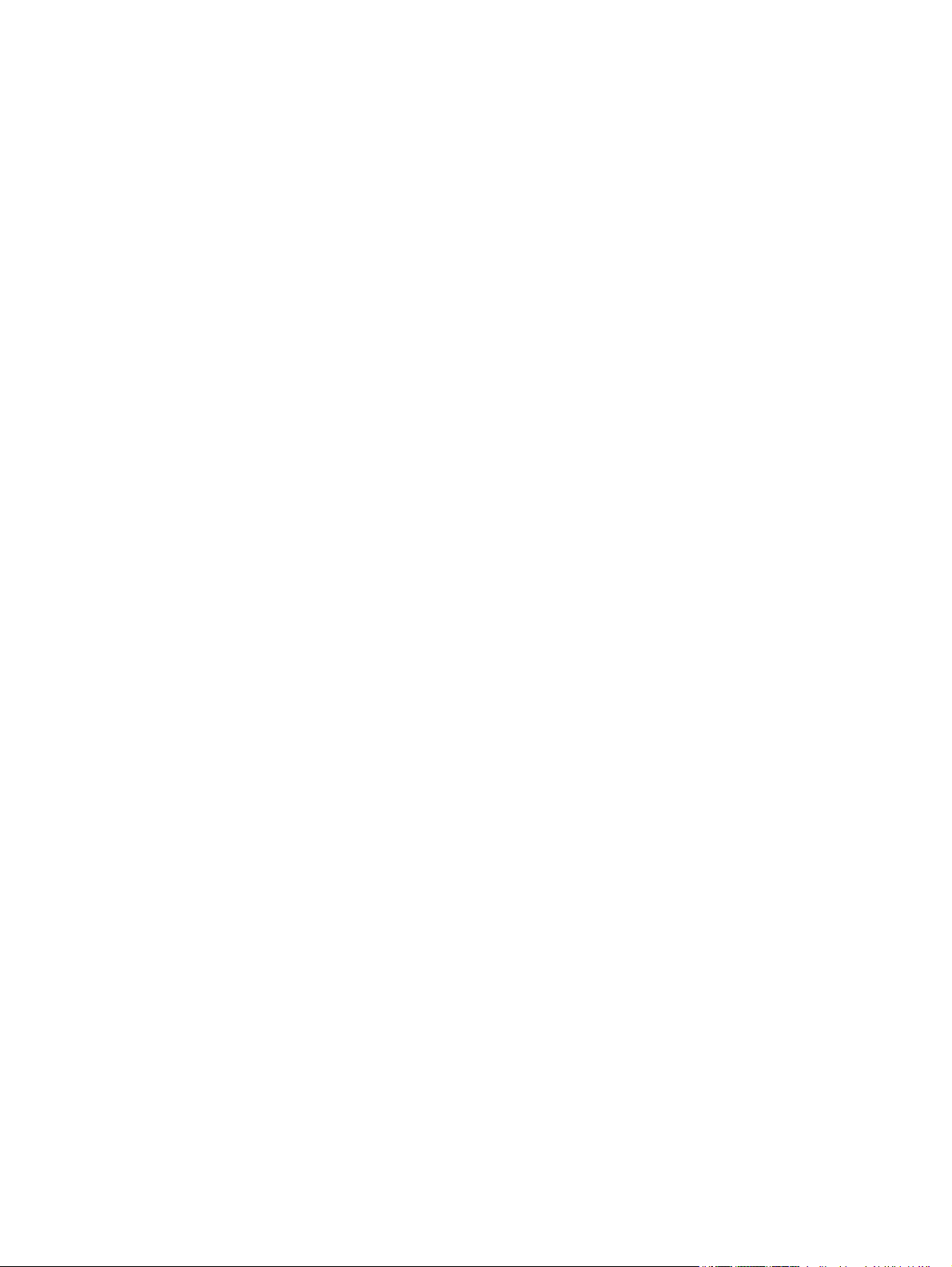
Page 3
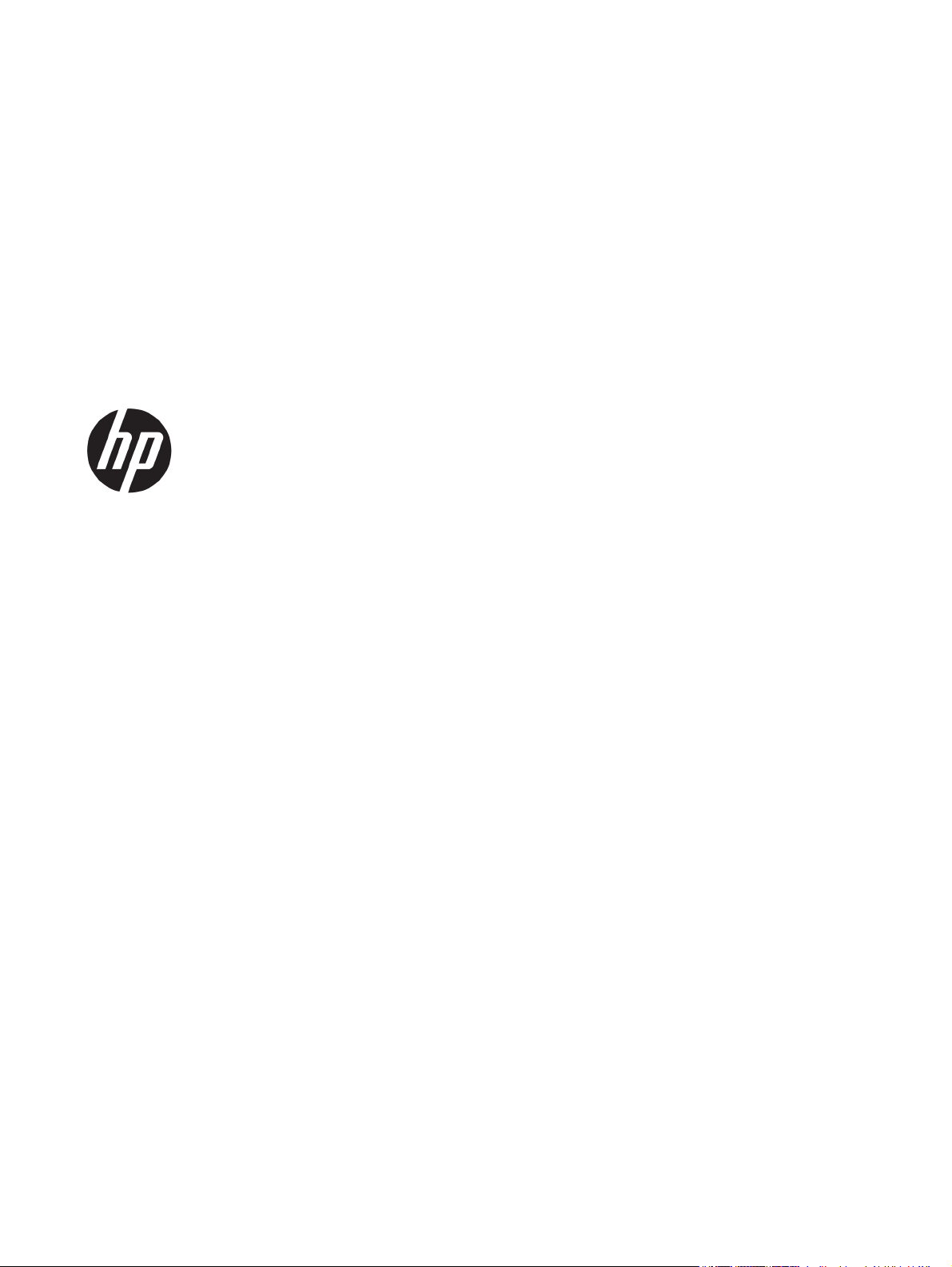
HP Color LaserJet Enterprise MFP M680
Felhasználói útmutató
Page 4
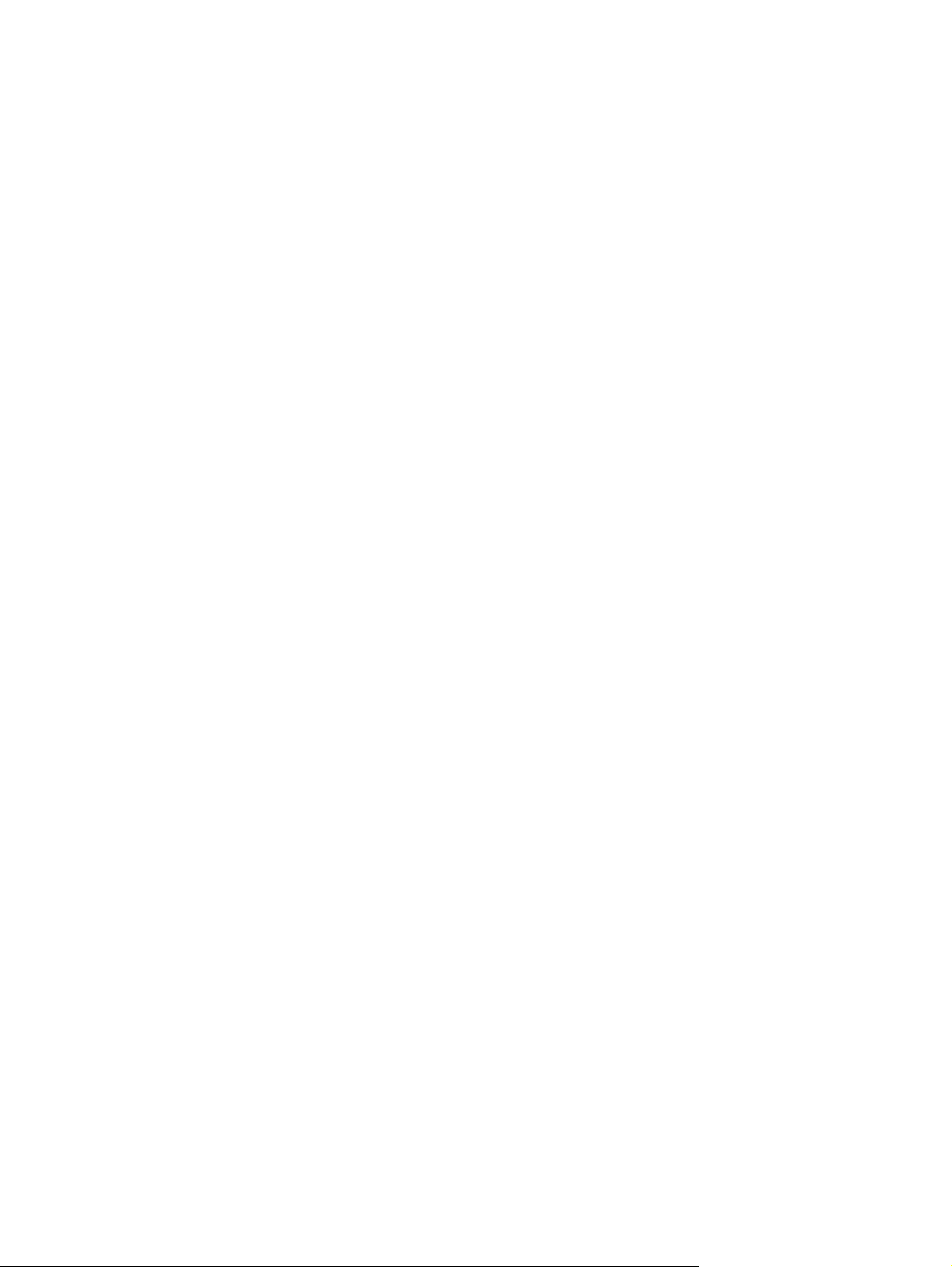
Szerzői jog és licenc
© Copyright 2015 HP Development Company,
L.P.
Előzetes írásbeli engedély nélküli
reprodukálása, adaptálása vagy fordítása tilos,
kivéve ahol ezt a szerzői jogi rendelkezések
megengedik.
A jelen kézikönyvben megadott információk
előzetes bejelentés nélkül megváltozhatnak.
A HP termékekre és szolgáltatásokra
vonatkozó kizárólagos garanciák az adott
termékhez és szolgáltatáshoz mellékelt
garancianyilatkozatokban találhatók. Az ebben
az útmutatóban foglaltak nem tekinthetők
további garanciavállalásnak. A HP nem vállal
felelősséget a jelen útmutatóban előforduló
műszaki vagy szerkesztési hibákért, illetve
kihagyásokért.
Edition 1, 11/2015
Megjegyzések a termékmegjelölésre
vonatkozóan
®
Az Adobe
, az Adobe Photoshop®, az Acrobat
és a PostScript® az Adobe Systems
Incorporated védjegye.
Az Apple és az Apple embléma az Apple
Computer, Inc. Egyesült Államokban és más
országokban/térségekben bejegyzett
védjegye. Az iPod az Apple Computer, Inc.
védjegye. Az iPod megjelölést csak jogi vagy a
jogtulajdonos által engedélyezett másolási
célra használjuk. Ne lopjon zenét.
A Microsoft®, a Windows®, a Windows® XP és a
Windows Vista® a Microsoft Corporation
Egyesült Államokban bejegyzett védjegye.
®
az Open Group bejegyzett védjegye.
A UNIX
®
Page 5
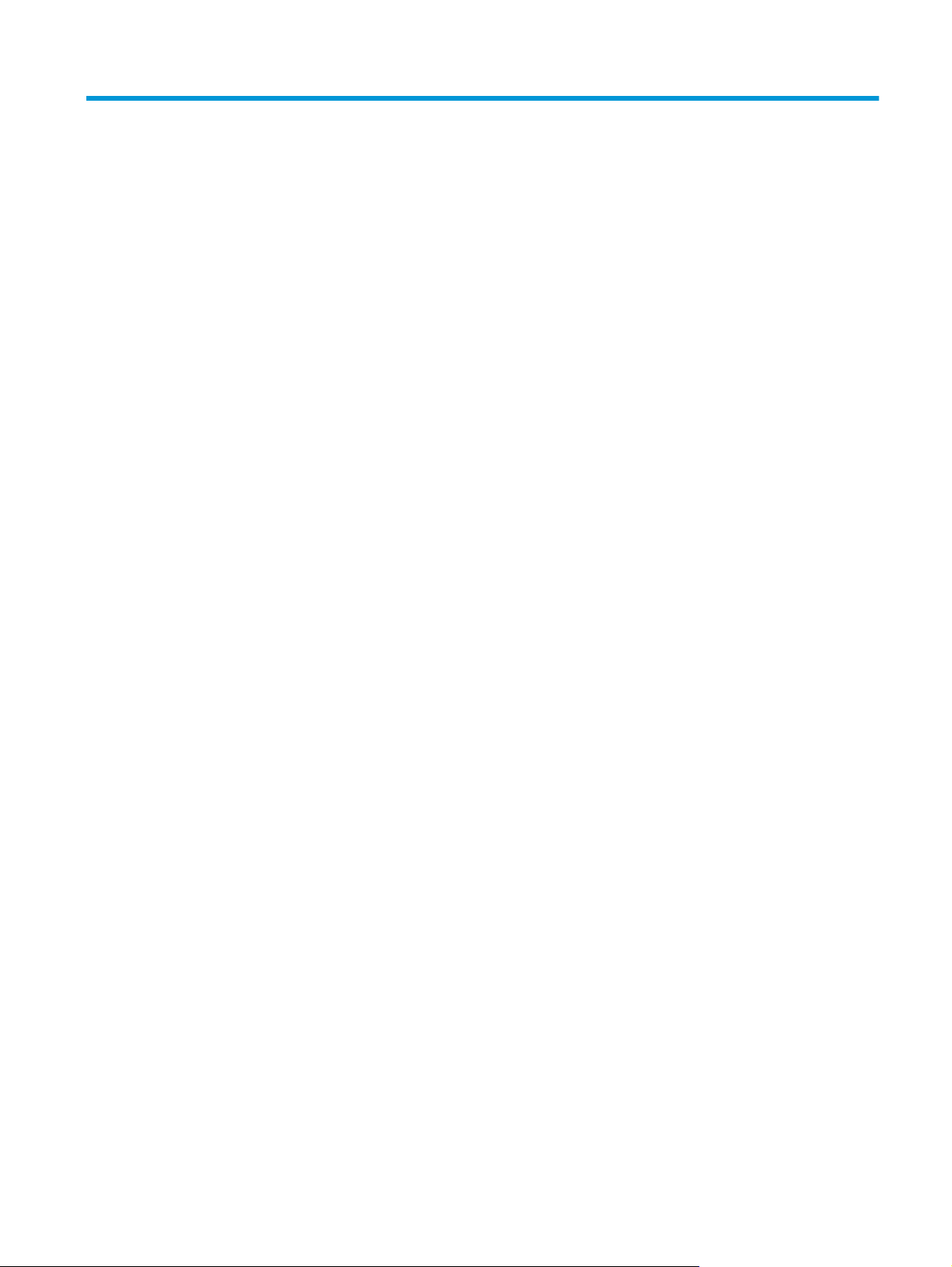
Tartalomjegyzék
1 A termék bemutatása .................................................................................................................................... 1
Termékek összehasonlítása .................................................................................................................................. 2
A készülék nézetei ................................................................................................................................................. 5
A készülék elölnézete ......................................................................................................................... 6
A készülék hátulnézete ....................................................................................................................... 7
Illesztőportok ...................................................................................................................................... 8
Kezelőpanel képe ................................................................................................................................ 8
Termékhardver-beállítás és szoftvertelepítés ................................................................................................... 11
2 Papírtálcák ................................................................................................................................................. 13
Töltse fel az 1. tálcát ........................................................................................................................................... 14
2. tálca és 500 lapos tálcák feltöltése ................................................................................................................ 19
Az 1 500 lapos, nagy kapacitású adagolótálca feltöltése .................................................................................. 23
A tűző szorter tartozék konfigurálása ................................................................................................................ 25
A tűzőkapcsok betöltése ................................................................................................................... 25
Tűzés alapértelmezett helyének konfigurálása .............................................................................. 26
Üzemmód konfigurálása ................................................................................................................... 27
3 Alkatrészek, kellékek és tartozékok ............................................................................................................. 29
Alkatrészek, tartozékok és kellékek rendelése .................................................................................................. 30
Megrendelés ...................................................................................................................................... 30
Alkatrészek és kellékek .................................................................................................................... 30
Tartozékok ........................................................................................................................................ 31
A festékkazetták cseréje ..................................................................................................................................... 32
A festékgyűjtő-egység cseréje ............................................................................................................................ 36
4 Nyomtatás .................................................................................................................................................. 39
Nyomtatási feladatok (Windows) ....................................................................................................................... 40
Nyomtatás (Windows) ....................................................................................................................... 40
Automatikus nyomtatás mindkét oldalra (Windows) ...................................................................... 41
Nyomtatás mindkét oldalra kézi átfordítással (Windows) .............................................................. 41
HUWW iii
Page 6
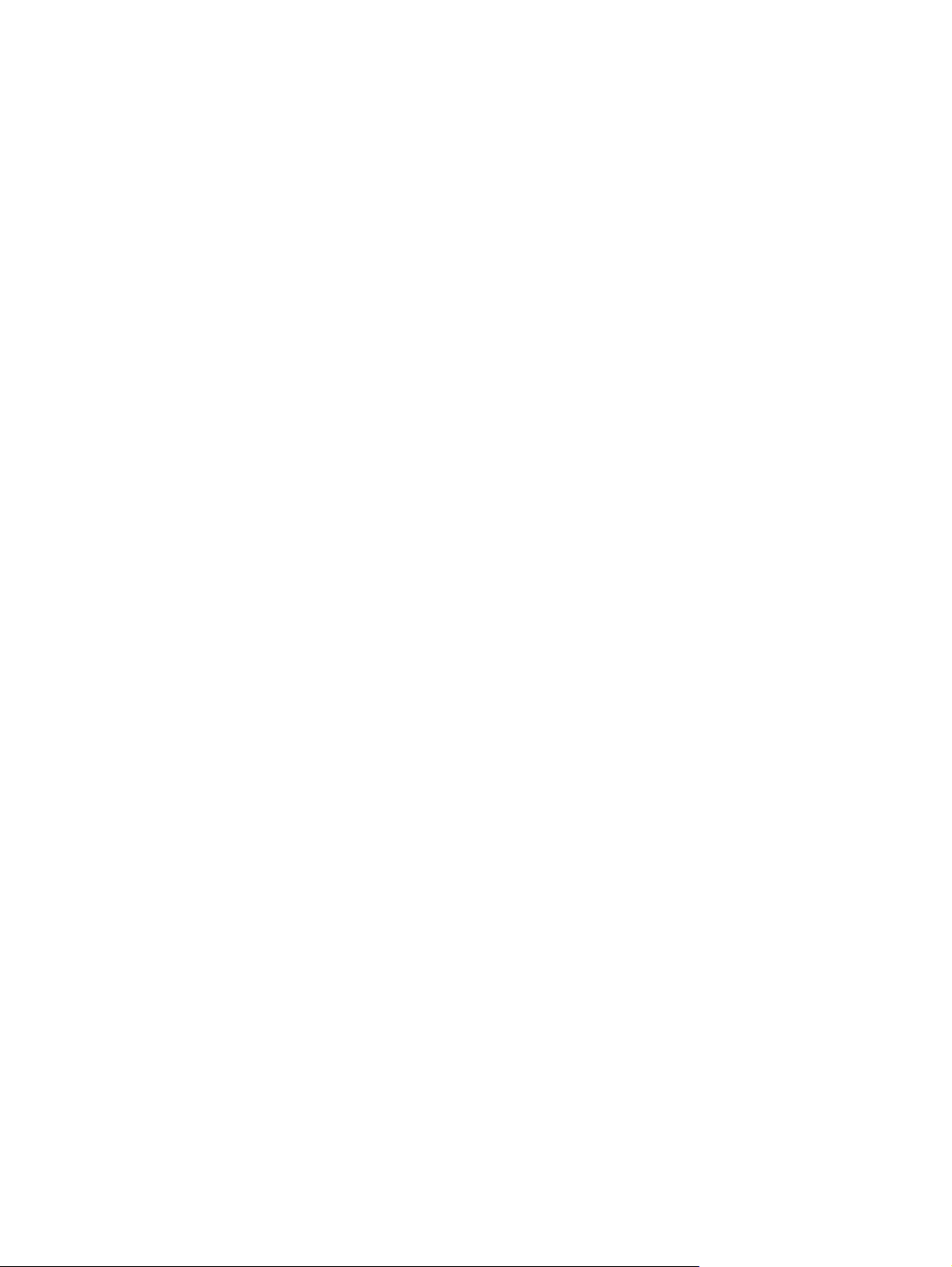
Több oldal nyomtatása egy lapra (Windows) ................................................................................... 42
A papírtípus kiválasztása (Windows) ................................................................................................ 42
További nyomtatási feladatok .......................................................................................................... 42
Nyomtatási feladatok (Mac OS X) ....................................................................................................................... 44
A nyomtatás (Mac OS X) .................................................................................................................... 44
Automatikus kétoldalas nyomtatás (Mac OS X) ............................................................................... 44
Nyomtatás mindkét oldalra kézi átfordítással (Mac OS X) .............................................................. 44
Több oldal nyomtatása egy lapra (Mac OS X) ................................................................................... 45
Papírtípus kiválasztása (Mac OS X) ................................................................................................... 45
További nyomtatási feladatok .......................................................................................................... 45
A nyomtatási feladatok tárolása a készüléken későbbi nyomtatáshoz ............................................................ 46
Tárolt feladat létrehozása (Windows) .............................................................................................. 46
Tárolt feladat létrehozása (Mac OS X) .............................................................................................. 47
Tárolt feladat kinyomtatása ............................................................................................................. 48
Tárolt feladat törlése ........................................................................................................................ 48
Mobil nyomtatás .................................................................................................................................................. 50
HP vezeték nélküli közvetlen nyomtatás és NFC nyomtatás .......................................................... 50
HP ePrint e-mailen keresztül ............................................................................................................ 51
HP ePrint szoftver ............................................................................................................................. 52
AirPrint ............................................................................................................................................... 52
Nyomtatás USB-portról ....................................................................................................................................... 53
USB-port engedélyezése nyomtatásra ............................................................................................ 53
USB-dokumentumok nyomtatása .................................................................................................... 53
5 Másolás ...................................................................................................................................................... 55
Másolat készítése ................................................................................................................................................ 56
Másolás mindkét oldalra (kétoldalas másolás) .................................................................................................. 58
Nyomtatás a papír mindkét oldalára ................................................................................................ 58
Másolás mindkét oldalra kézi átfordítással ..................................................................................... 58
A másolás minőségének optimalizálása szövegre vagy képre .......................................................................... 59
6 Beolvasás/küldés ........................................................................................................................................ 61
A Beolvasás e-mailbe funkció beállítása ............................................................................................................ 62
Az E-mail beállító varázsló használata ............................................................................................ 62
A Beolvasás e-mailbe funkció beállítása a HP beépített webszerver segítségével ........................ 62
Személyes és hálózati névjegyek beállítása .................................................................................... 63
Partnerek hozzáadása a címjegyzékhez a készülék kezelőpaneljén ............................ 64
A Microsoft Outlook és a Google Gmail konfigurálása ..................................................................... 66
A Mentés hálózati mappába funkció beállítása .................................................................................................. 68
A Hálózati mappába mentés beállítása varázsló használata .......................................................... 68
A Mentés hálózati mappába funkció beállítása a HP beépített webszerver segítségével .............. 68
iv HUWW
Page 7
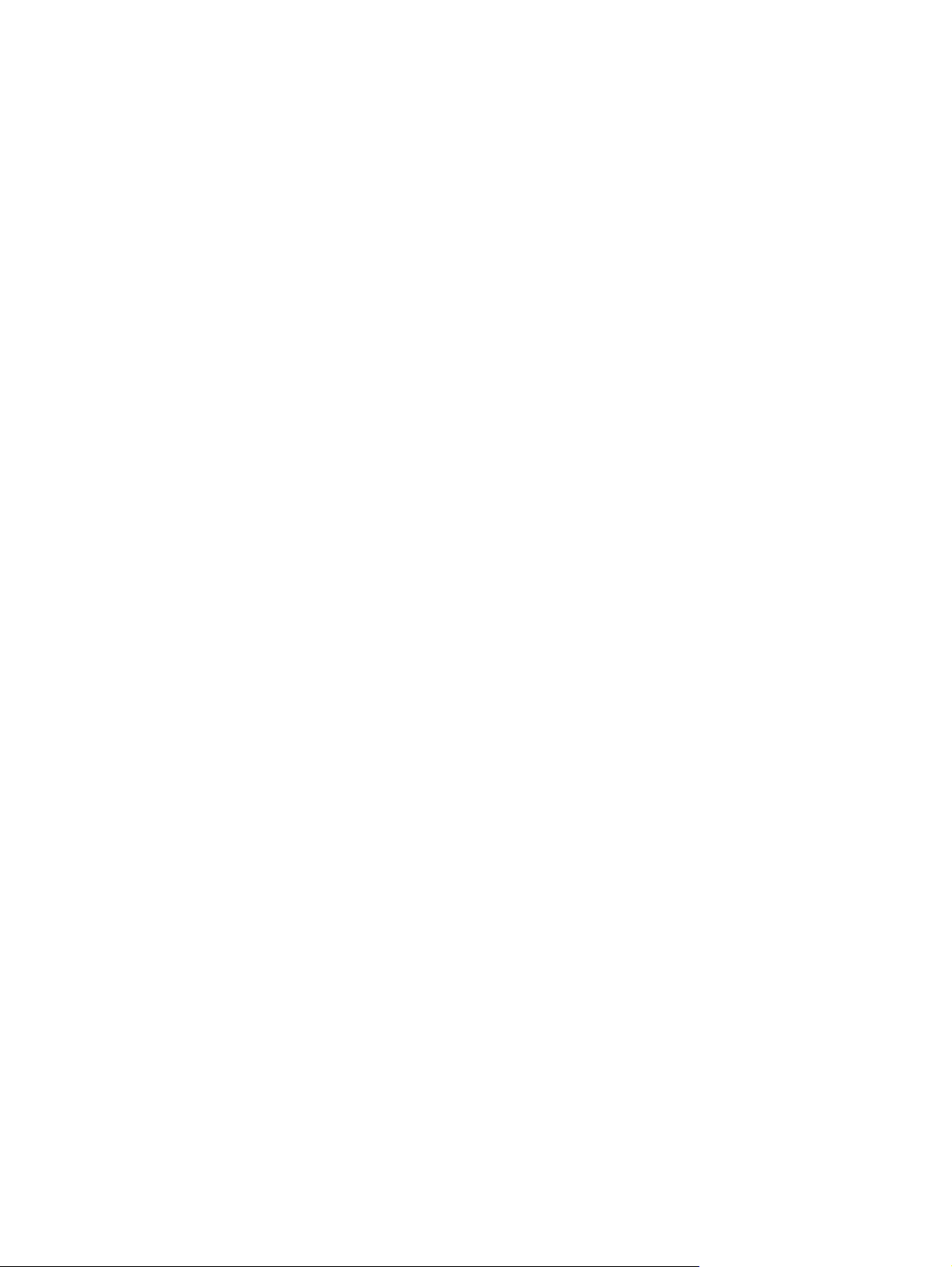
A célmappa beállításainak megadása .............................................................................................. 69
Hálózati mappa elérési útjának hozzáadása – Mentés normál megosztott
hálózati mappába ........................................................................................................... 70
Hálózati mappa elérési útjának hozzáadása – Mentés FTP-kiszolgálóra ..................... 71
Küldés csak az olvasási és írási hozzáféréssel rendelkező mappákba ......................... 71
A csak írható mappákba való küldés engedélyezése .................................................... 71
A Mentés USB-eszközre funkció beállítása ........................................................................................................ 72
Mentés SharePoint® felületre beállítása (csak flow típusok esetén) ................................................................ 73
Gyorsbeállítás létrehozása ................................................................................................................................. 75
Beolvasott dokumentum küldése egy vagy több e-mail címre ......................................................................... 77
E-mail küldése e-mail címek manuális megadásával ...................................................................... 77
E-mail küldése címjegyzék használatával ....................................................................................... 79
Beolvasott dokumentum küldése hálózati mappába ........................................................................................ 82
HP Flow CM megoldás használata (csak flow típusok esetében) ...................................................................... 85
7 Fax ............................................................................................................................................................. 87
Fax beállítása ....................................................................................................................................................... 88
A faxtartozékkal rendelkező készülék első bekapcsolása .............................................................. 88
A kiindulási termékhardver-beállítás után ....................................................................................... 88
Fax konfigurációjának megváltoztatása ............................................................................................................ 89
Faxtárcsázási beállítások ................................................................................................................. 89
Általános faxküldési beállítások ...................................................................................................... 90
Faxfogadás beállításai ...................................................................................................................... 91
Fax küldése .......................................................................................................................................................... 93
8 A készülék kezelése ..................................................................................................................................... 95
IP hálózati beállítások konfigurálása ................................................................................................................. 96
Nyomtatómegosztásra vonatkozó nyilatkozat ............................................................................... 96
Hálózati beállítások megtekintése és módosítása .......................................................................... 96
A termék átnevezése a hálózaton .................................................................................................... 96
IPv4 TCP/IP-paraméterek kézi beállítása a kezelőpanelen ............................................................. 97
IPv6 TCP/IP-paraméterek kézi beállítása a kezelőpanelen ............................................................. 97
HP Utility (nyomtató segédprogram) Mac OS X operációs rendszerhez ............................................................ 99
A HP Utility megnyitása ..................................................................................................................... 99
HP Utility funkciók ............................................................................................................................. 99
HP beépített webszerver ................................................................................................................................... 101
A HP beépített webszerver (EWS) elérése ...................................................................................... 101
A HP beépített webszerver funkciói ............................................................................................... 101
Információ lap ............................................................................................................... 102
Általános lap ................................................................................................................. 102
Nyomtatás lap vagy Másolás/nyomtatás lap .............................................................. 103
HUWW v
Page 8
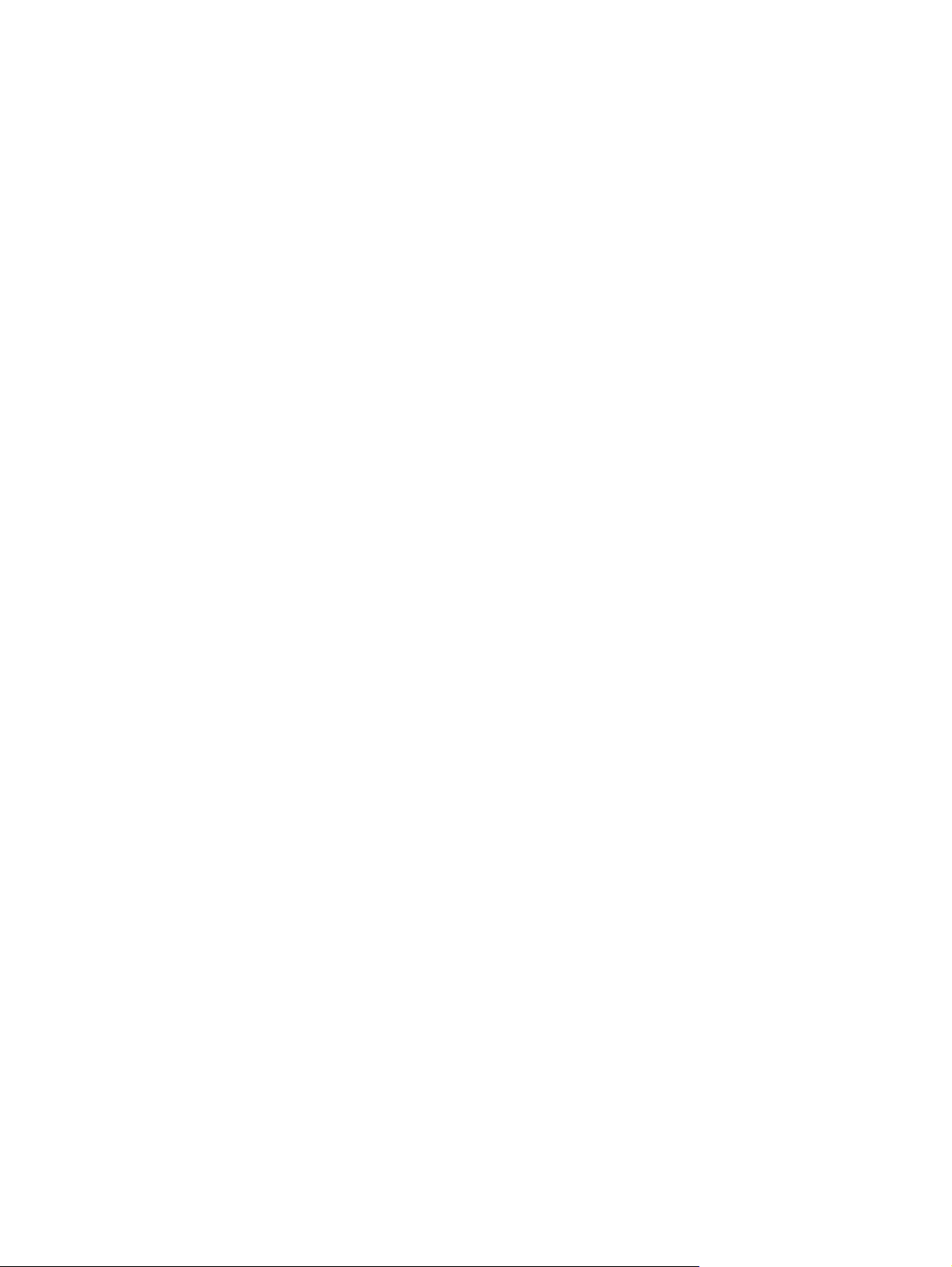
Beolvasás/digitális küldés lap (csak MFP típusok esetében) ...................................... 104
Fax lap (csak MFP típusok esetében) ........................................................................... 105
Hibaelhárítás lap ........................................................................................................... 106
Biztonság lap ................................................................................................................ 106
HP webszolgáltatások lap ............................................................................................ 107
Hálózatkezelés lap ....................................................................................................... 107
Egyéb hivatkozások lista .............................................................................................. 109
HP Web Jetadmin ............................................................................................................................................... 110
A készülék biztonsági funkciói .......................................................................................................................... 111
Biztonsági nyilatkozatok ................................................................................................................ 111
IP Security (IP-biztonság) ............................................................................................................... 111
Bejelentkezés a készüléken ........................................................................................................... 111
Rendszerjelszó beállítása ............................................................................................................... 111
Titkosítás támogatása: HP nagy teljesítményű biztonságos merevlemezek ............................... 112
A formázó zárolása ......................................................................................................................... 112
Takarékossági beállítások ................................................................................................................................ 113
Sebesség és energiafelhasználás optimalizálása ......................................................................... 113
Alvó üzemmód beállítása ............................................................................................................... 113
Az Alvó üzemmód ütemezésének beállítása ................................................................................. 113
Szoftver- és firmware-frissítések ..................................................................................................................... 115
9 Általános problémák megoldása ................................................................................................................. 117
Ügyfélszolgálat ................................................................................................................................................. 118
A kezelőpanel súgója ........................................................................................................................................ 119
A gyári alapértelmezések visszaállítása .......................................................................................................... 120
A készülék kezelőpaneljén megjelenik a „Kazetta alacsony szinten” vagy a „Kazetta nagyon alacsony
szinten” üzenet .................................................................................................................................................. 121
A „Nagyon alacsony” beállítások módosítása ............................................................................... 121
Faxként is használható készülékeknél ........................................................................ 121
Rendeljen kellékeket ...................................................................................................................... 122
A készülék nem húz be papírt a papírtálcáról, vagy hibás a betöltés. ............................................................. 123
A készülék nem húz be papírt ......................................................................................................... 123
A készülék egyszerre több lapot húz be ......................................................................................... 12 3
A lapadagoló beragad, ferdén húzza be a lapot, vagy egyszerre több lapot is behúz. ................ 123
A papírelakadás megszüntetése ....................................................................................................................... 125
Elakadási helyek ............................................................................................................................. 125
Automatikus navigálás az elakadások elhárítása céljából ............................................................ 125
Gyakori, visszatérő papírelakadásokat tapasztal? ........................................................................ 126
Elakadások elhárítása a 1. tálcánál ................................................................................................ 126
Elakadások megszüntetése a 2. tálcában és az 500 lapos tálcákban .......................................... 128
vi HUWW
Page 9
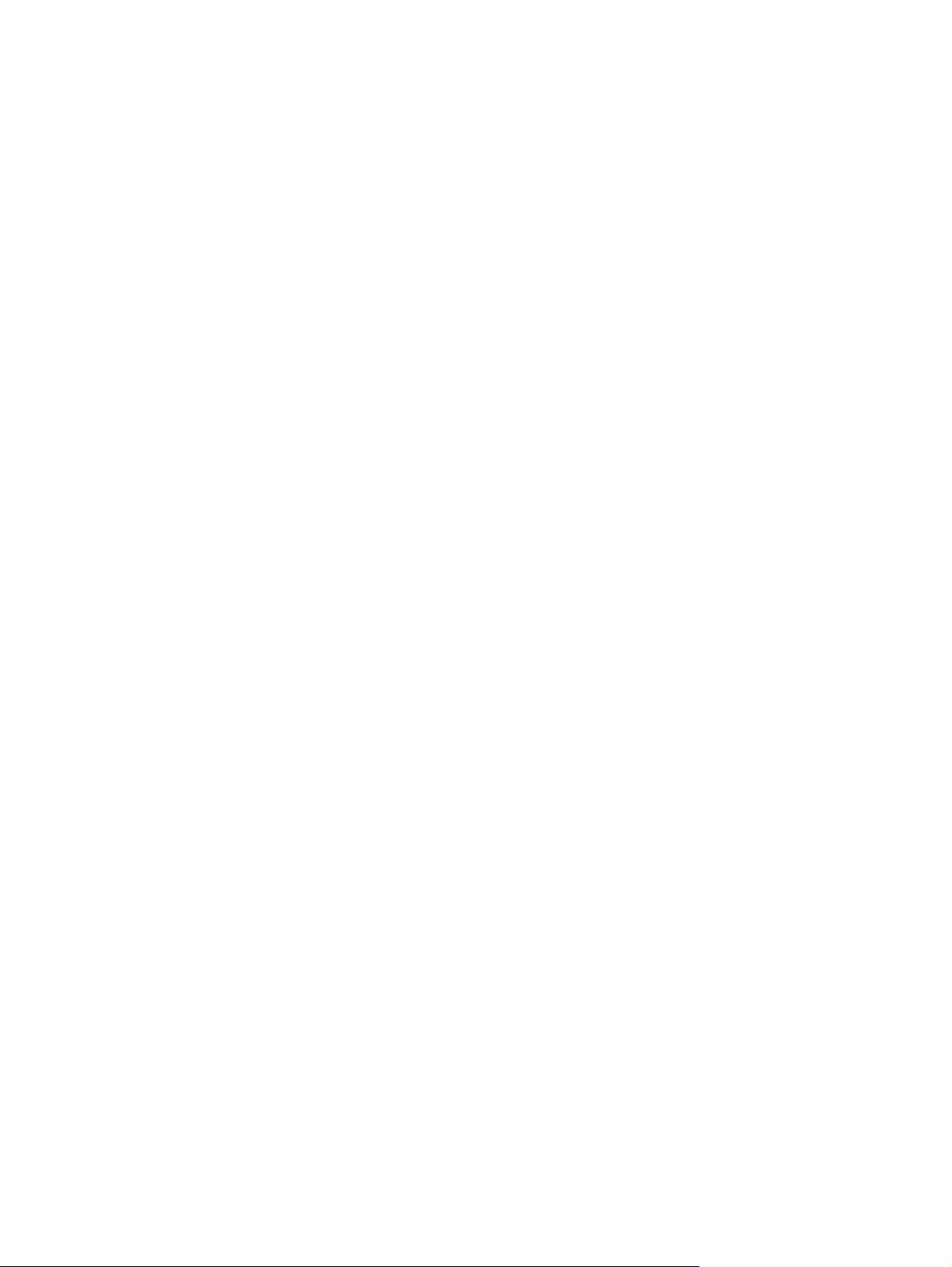
Az 1500 lapos, nagy kapacitású adagolótálcában és a jobb alsó ajtónál bekövetkező
elakadások elhárítása ..................................................................................................................... 133
Elakadások megszüntetése a jobb alsó ajtóban ............................................................................ 137
A jobb oldali ajtónál vagy a beégetőmű környékén kialakult elakadás megszüntetése .............. 139
Elakadások megszüntetése a felső fedél alatt .............................................................................. 142
Elakadások megszüntetése a lapadagolóban ............................................................................... 143
Elakadások megszüntetése a kimeneti tálcában .......................................................................... 147
Elakadások megszüntetése a tűzőgépes szorter kiegészítőben .................................................. 147
Kapocselakadások megszüntetése a tűzőgépes szorter kiegészítőben ...................................... 149
A nyomtatási minőség javítása ......................................................................................................................... 153
Nyomtatás másik szoftverből ........................................................................................................ 153
A papírtípus ellenőrzése a nyomtatási feladathoz ........................................................................ 153
A papírtípus-beállítás ellenőrzése (Windows) ............................................................. 153
A papírtípus-beállítás ellenőrzése (Mac OS X) ............................................................. 154
A festékkazetta állapotának ellenőrzése ...................................................................................... 154
A készülék tisztítása ....................................................................................................................... 154
Tisztítóoldal nyomtatása ............................................................................................. 154
Por és egyéb szennyeződés a lapolvasó üvegén ......................................................... 155
A tonerkazetta vizuális vizsgálata ................................................................................................. 156
Ellenőrizze a papírt és a nyomtatási környezetet ......................................................................... 156
1. lépés: A HP specifikációknak megfelelő papír használata ...................................... 156
2. lépés: A nyomtatási környezet ellenőrzése ............................................................. 157
3. lépés: Az egyes tálcák beállítása ............................................................................. 157
A készülék kalibrálása a színek beállításához ............................................................................... 158
A nyomtatási feladat egyéb beállításainak ellenőrzése ................................................................ 158
Színbeállítások módosítása (Windows) ....................................................................... 158
Másik nyomtató-illesztőprogram kipróbálása .............................................................................. 159
A másolási minőség javítása ............................................................................................................................. 161
Por és egyéb szennyeződés a lapolvasó üvegén ........................................................................... 161
A lapolvasó kalibrálása ................................................................................................................... 162
A papírbeállítások ellenőrzése ....................................................................................................... 163
1. lépés: Ellenőrizze a papírméret és -típus beállításait ............................................. 163
2. lépés: Adja meg a másolatok készítéséhez használni kívánt tálcát ....................... 163
Ellenőrizze a képbeállításokat ....................................................................................................... 163
A másolás minőségének optimalizálása szövegre vagy képre ..................................................... 163
Széltől szélig másolás .................................................................................................................... 164
A lapadagoló behúzógörgőine
A beolvasási minőség javítása .......................................................................................................................... 166
Por és egyéb szennyeződés a lapolvasó üvegén ........................................................................... 166
A beolvasási/küldési beállítások ellenőrzése a készülék kezelőpaneljén .................................... 167
A felbontásbeállítások ellenőrzése ............................................................................. 167
k
és elválasztópárnájának tisztítása ............................................. 164
HUWW vii
Page 10
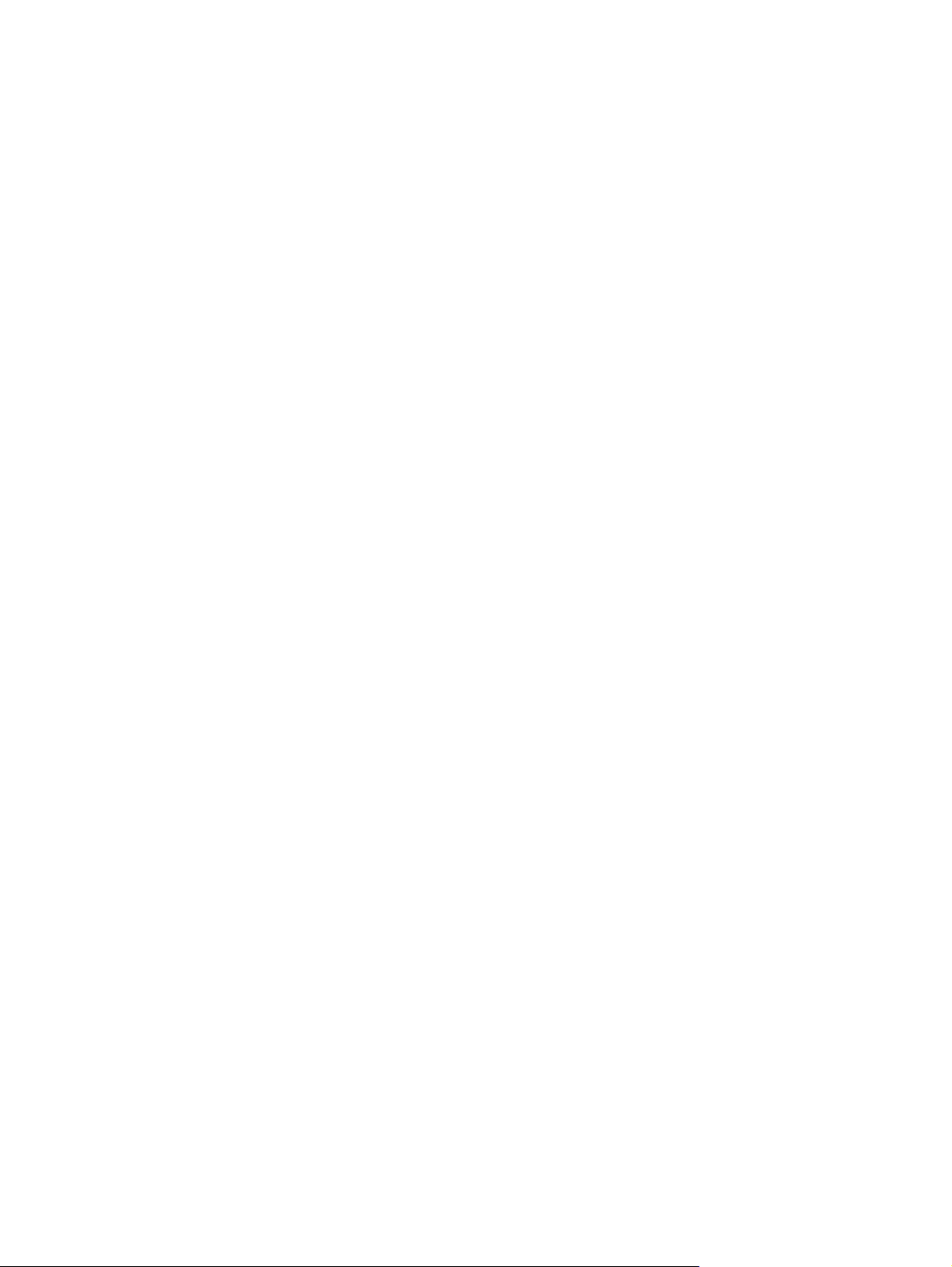
A színbeállítások ellenőrzése ....................................................................................... 168
Ellenőrizze a képbeállításokat ..................................................................................... 168
A beolvasás minőségének optimalizálása szövegre vagy képre ................................ 169
A kimeneti minőség beállításainak ellenőrzése .......................................................... 169
A lapadagoló behúzógörgőinek és elválasztópárnájának tisztítása ............................................. 169
A faxképminőség javítása ................................................................................................................................. 172
Minőségi problémák a küldött faxokkal ......................................................................................... 172
Por és egyéb szennyeződés a lapolvasó üvegén ......................................................... 172
A faxküldési felbontás beállításainak ellenőrzése ...................................................... 173
Ellenőrizze a képbeállításokat ..................................................................................... 174
A fax minőségének optimalizálása szövegre vagy képre ........................................... 174
Ellenőrizze a hibajavítási beállításokat ....................................................................... 174
Küldés másik faxgépre ................................................................................................. 175
Tisztítsa meg a dokumentumadagoló behúzógörgőit és elválasztópárnáját ............ 175
Minőségi problémák a fogadott faxokkal ...................................................................................... 176
Ellenőrizze a laphoz igazítás beállítását ..................................................................... 176
Ellenőrizze a küldő faxgépét ........................................................................................ 177
Vezetékes hálózati problémák megoldása ...................................................................................................... 178
Rossz minőségű fizikai csatlakozás ............................................................................................... 178
A számítógép nem a készüléknek megfelelő IP-címet használja ................................................. 178
A számítógép nem tud kommunikálni a készülékkel .................................................................... 178
A készülék nem megfelelő kapcsolódási és kétoldalas nyomtatási beállításokat használ a
hálózathoz ...................................................................................................................................... 179
Lehet, hogy az új szoftverek kompatibilitási problémákat okoznak ............................................ 179
Lehet, hogy a számítógép vagy a munkaállomás nem megfelelően van beállítva ...................... 179
A készülék le van tiltva, vagy a hálózat egyéb beállításai nem megfelelőek ............................... 179
Faxolási problémák megoldása ........................................................................................................................ 180
A faxolás során fellépő problémák ellenőrzőlistája ...................................................................... 180
Milyen telefonvonalat használ? ................................................................................... 180
Használ túlfeszültség ellen védő eszközt? .................................................................. 180
Igénybe veszi a telefontársaság hangposta szolgáltatását, vagy használ
üzenetrögzítőt? ............................................................................................................ 181
Engedélyezve van-e a hívásvárakoztatási funkció a telefonvonalon? ....................... 181
A faxkiegészítő állapotának ellenőrzése ..................................................................... 181
Álta
lán
os faxolási problémák ......................................................................................................... 182
Nem sikerült elküldeni a faxot. .................................................................................... 182
Nincs elég memória állapotüzenet jelenik meg a készülék kezelőpanelén. .............. 182
A fényképek rossz minőségben vagy szürke téglalapként jelennek meg .................. 182
A Leállítás gomb megnyomása után tovább folytatódik a fax küldése ...................... 182
Nem jelenik meg a faxcímjegyzék gombja ................................................................... 182
Nem találhatók a Faxbeállítások a HP Web Jetadmin programban. ........................... 182
viii HUWW
Page 11
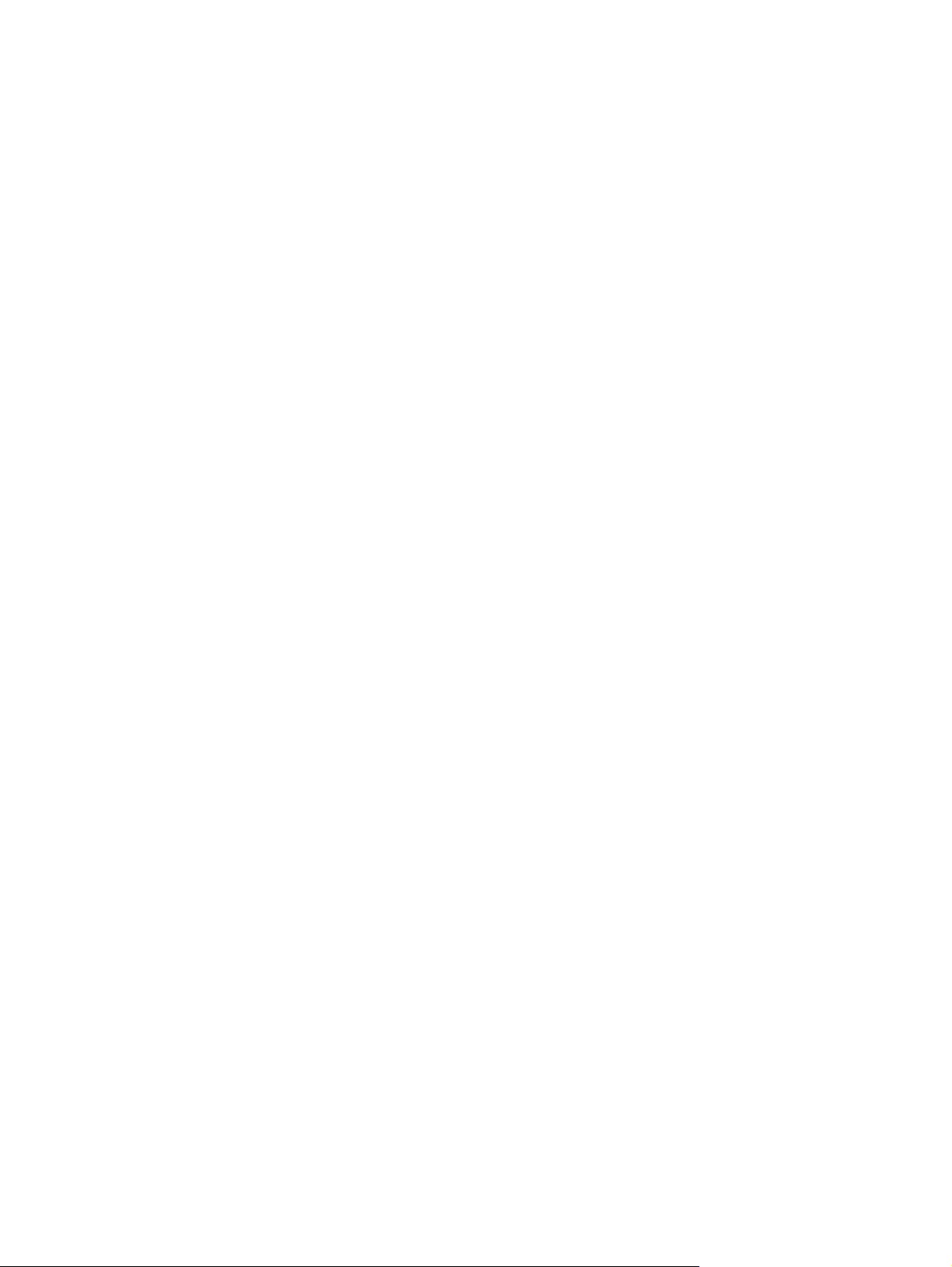
A készülék a fejlécet a lapok tetejére illeszti, mikor be van kapcsolva a fedőlap
beállítás. ....................................................................................................................... 182
A címzettek mezőben vegyesen szerepelnek számok és nevek. ................................ 183
Kétoldalasként kerül kinyomtatásra egy egyoldalas fax. ........................................... 183
Faxolás közben a dokumentum megáll a lapadagolóban. .......................................... 183
Túl hangosak vagy halkak a faxtartozék hangjelzései. .............................................. 183
Tárgymutató ................................................................................................................................................ 185
HUWW ix
Page 12
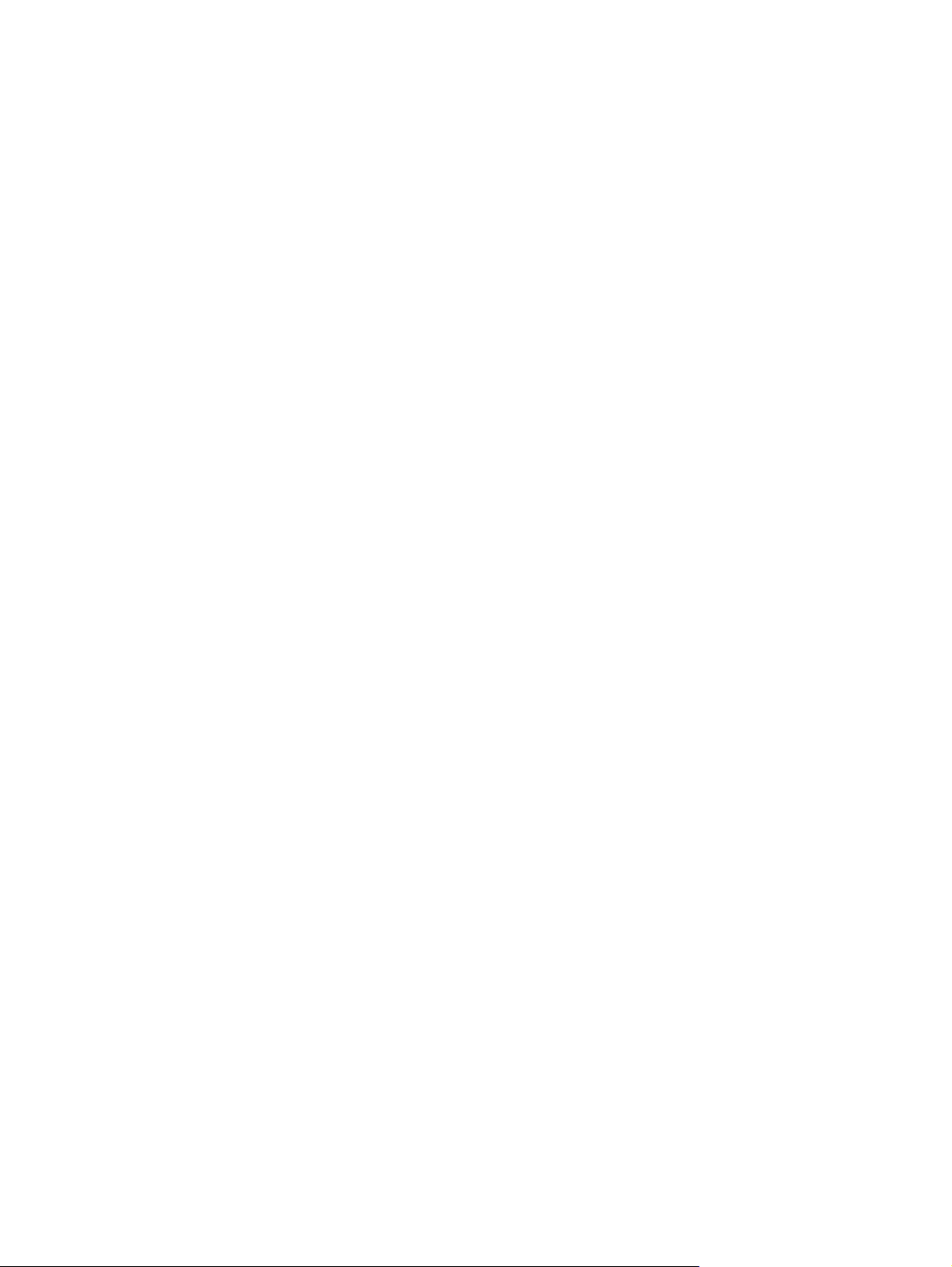
x HUWW
Page 13
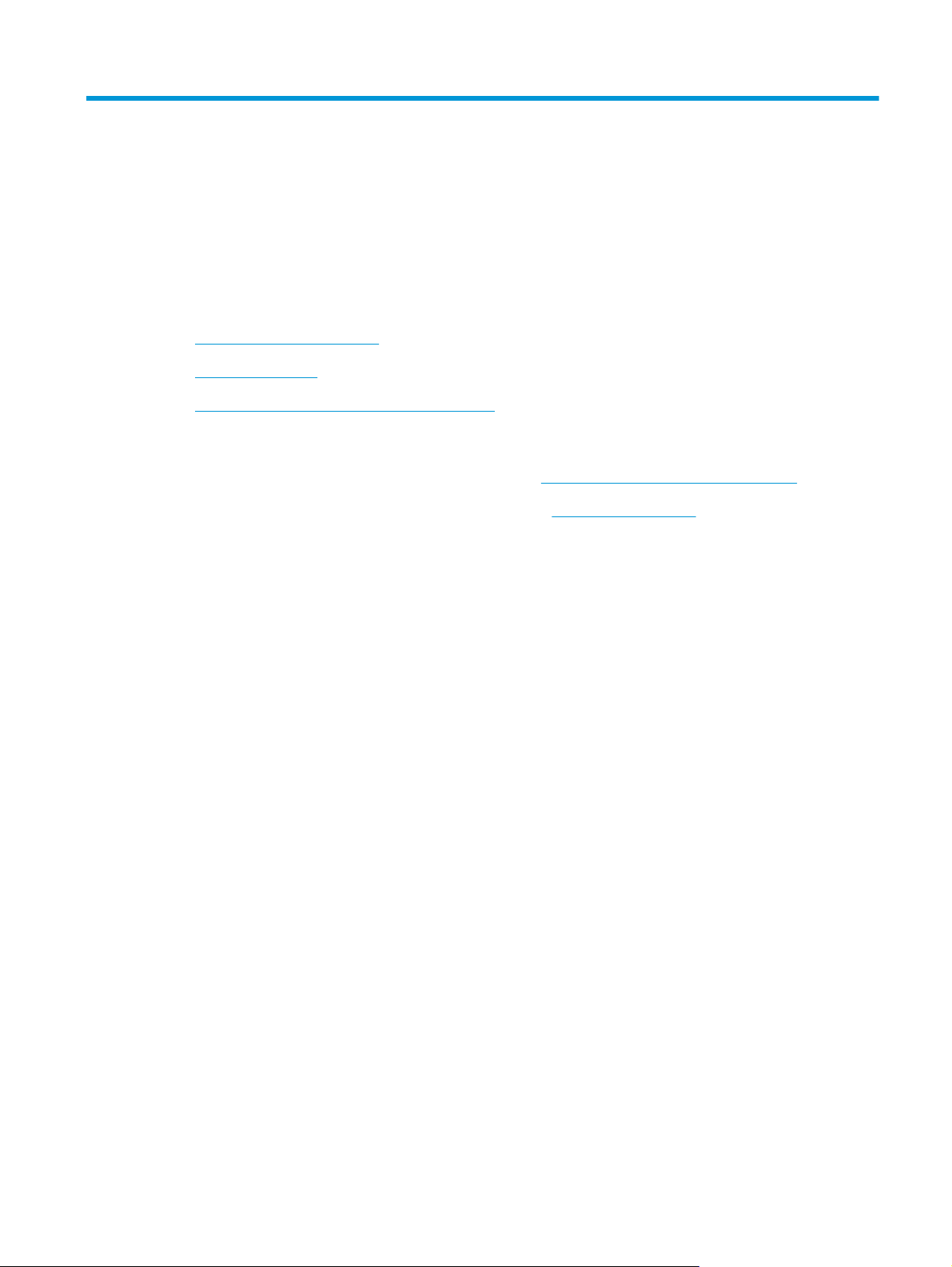
1 A termék bemutatása
●
Termékek összehasonlítása
●
A készülék nézetei
●
Termékhardver-beállítás és szoftvertelepítés
További tudnivalók:
Az Egyesült Államokban tartózkodók látogassanak el ide:
Az Egyesült Államokon kívül tartózkodók látogassanak el a
megfelelő országot/térséget. Kattintson a Hibaelhárítás elemre. Adja meg a készülék nevét, majd kattintson
a Keresés elemre.
A HP mindenre kiterjedő terméksúgója az alábbi információkat tartalmazza:
●
Telepítés és konfigurálás
●
Tanulás és használat
●
Hibaelhárítás
●
Szoftverfrissítések letöltése
●
Csatlakozás a támogatási fórumokhoz
●
Garanciális és szabályzati információk keresése
www.hp.com/support/colorljMFPM680.
www.hp.com/support weboldalra. Válassza ki a
HUWW 1
Page 14
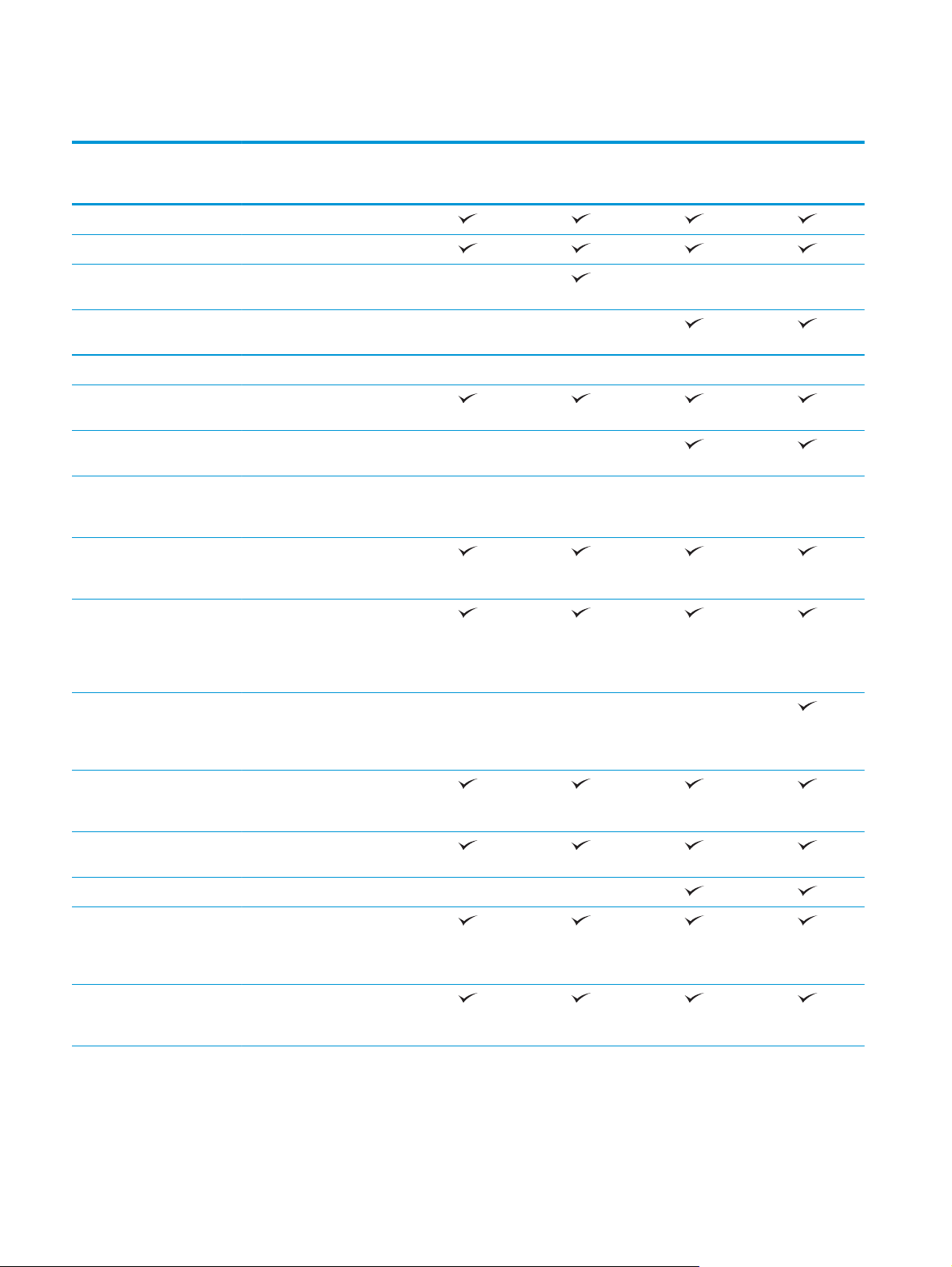
Termékek összehasonlítása
Típus neve
Modellszám
Papírkezelés 1. tálca (100 lapos kapacitás)
2. tálca (500 lapos kapacitás)
500 lapos papíradagoló
2 500 lapos nagy kapacitású
1x500 lapos adagoló Opcionális Opcionális
Automatikus kétoldalas
900 lapos 3 tálcás tűzőgépes
Levelezőlap média-
Csatlakoztathatóság 10/100/1000 Ethernet LAN
Könnyen elérhető USB-port a
M680dn
CZ248A
Opcionális
tárolószekrénnyel
Opcionális
adagoló
nyomtatás
Opcionális Opcionális
szorter tartozék
Opcionális Opcionális Opcionális Opcionális
tálcabetét kis méretű papír
nyomtatásához
kapcsolat IPv4 és IPv6
protokollal
számítógép nélküli
nyomtatáshoz és
lapolvasáshoz, valamint a
firmware frissítéséhez
M680f
CZ249A
M680z
CZ250A
M680z
CZ251A
HP NFC-kommunikációs és
vezeték nélküli közvetlen
tartozék mobileszközökről
történő nyomtatáshoz
Tárolás 320 GB-os HP nagy
Kezelőpanel-kijelző és
bemenet
Visszahúzható billentyűzet
Nyomtatás Percenként 43 oldalt
Könnyen hozzáférhető
teljesítményű biztonságos
merevlemez
Érintőképernyős kezelőpanel
nyomtat A4 méretű papírra,
illetve percenként 45 oldalt
Letter méretű papírra.
nyomtatás USB-portról (nincs
szükség számítógépre)
Opcionális Opcionális Opcionális
2 1. fejezet A termék bemutatása HUWW
Page 15

Típus neve
M680dn
M680f
M680z
M680z
Modellszám
Mobilnyomtatási
megoldások
A mobilnyomtatási
●
HP ePrint e-mailen
keresztül
●
HP ePrint szoftver
1
CZ248A
megoldásokról a következő
●
weboldalon talál
részletesebb tájékoztatást:
www.hp.com/go/
mobileprinting
www.hpconnected.com
www.hp.com/go/
LaserJetMobilePrinting (csak
angolul)
HP ePrint alkalmazás
●
ePrint Enterprise
alkalmazás
●
HP ePrint Home & Biz
●
HP Cloud Print
●
AirPrint
●
Android nyomtatás
www.hp.com/go/
eprintsoftware
www.hp.com/go/
eprintenterprise
www.google.com/cloudprint/
learn
www.hp.com/go/airprint
Fax Opcionális
CZ249A
CZ250A
CZ251A
Másolás és beolvasás Percenként 43 oldalt másol
A4 méretű papírra, illetve
percenként 45 oldalt Letter
méretű papírra.
Egy színben és színesben
percenként 45 képet (ipm)
olvas be.
Egy színben és színesben
percenként 63 képet (ipm)
olvas be.
Könnyen hozzáférhető
nyomtatás és beolvasás USBportról (nincs szükség
számítógépre)
100 oldalas lapadagoló
elektronikus kétoldalas
nyomtatással és
beolvasással, valamint
érzékelővel egyszerre több
lap behúzására
Digitális küldés Küldés e-mailbe, Mentés
USB-re és Mentés hálózati
mappába
Mentés SharePoint® felületre
HUWW Termékek összehasonlítása 3
Page 16

Típus neve
M680dn
M680f
M680z
M680z
Modellszám
Támogatott operációs
rendszerek
2
,
3
Windows XP SP3 vagy újabb,
32 bites és 64 bites
MEGJEGYZÉS: A 64 bites
verziót a szoftvertelepítő
nem támogatja, de a
nyomtató-illesztőprogram
igen.
MEGJEGYZÉS: A Microsoft
2009 áprilisában visszavonta
a Windows XP rendszer
általános támogatását. A HP
továbbra is igyekszik
megadni a legjobb
támogatást a megszüntetett
Windows XP operációs
rendszerhez.
Windows Vista, 32 bites és 64
bites
MEGJEGYZÉS: A Windows
Vista Starter operációs
rendszert a szoftvertelepítő
vagy a nyomtatóillesztőprogram nem
támogatja.
CZ248A
CZ249A
CZ250A
CZ251A
Windows 7 SP1 vagy újabb,
32 bites és 64 bites
Windows 8, 32 bites és 64
bites
Windows 8.1, 32 bites és 64
bites
Windows 2003 Server SP2
vagy újabb, 32 bites és 64
bites
MEGJEGYZÉS: A 64 bites
verziót a szoftvertelepítő
nem támogatja, de a
nyomtató-illesztőprogram
igen.
MEGJEGYZÉS: A Microsoft
2010 júliusában visszavonta
a Windows Server 2003
rendszer általános
támogatását. A HP továbbra
is igyekszik megadni a
legjobb támogatást a
megszüntetett Windows
Server 2003 operációs
rendszerhez.
Windows Server 2008 32
bites és 64 bites
4 1. fejezet A termék bemutatása HUWW
Page 17
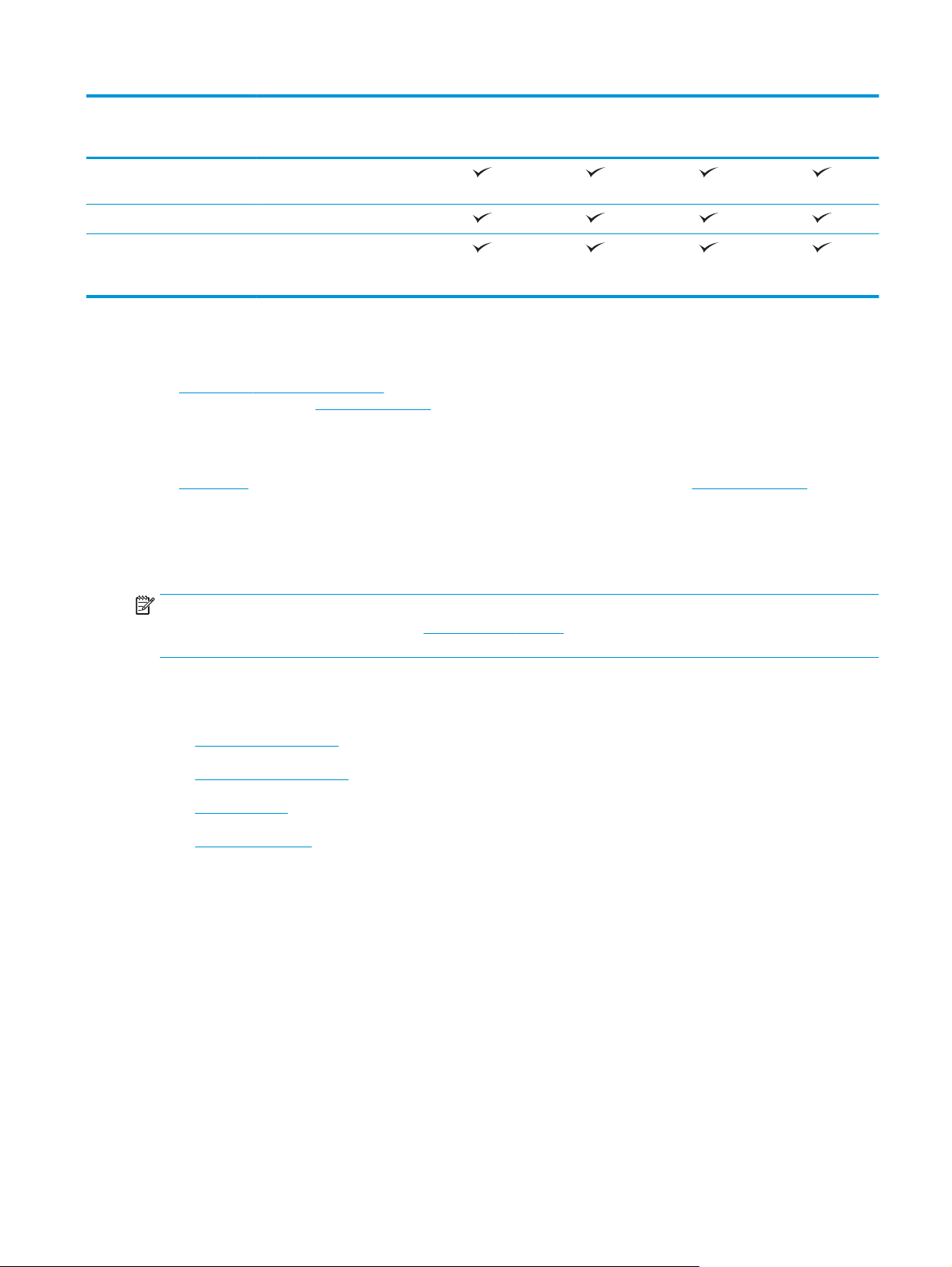
Típus neve
M680dn
M680f
M680z
M680z
Modellszám
Windows Server 2008 R2 64
Windows Server 2012, 64 bit
Mac OS X 10.6, OS X 10.7
1
A HP ePrint Software a következő operációs rendszereket támogatja: Windows Vista® (32 bites és 64 bites); Windows 7 SP 1 vagy
újabb (32 bites és 64 bites); Windows 8 (32 bites és 64 bites); Windows 8.1 (32 bites és 64 bites) és Mac OS X 10.6, 10.7 Lion, 10.8
Mountain Lion és 10.9 Mavericks.
2
A támogatott operációs rendszerek listája a Windows PCL 6, UPD PCL 6, UPD PS és Mac nyomtató-illesztőprogramokra, valamint a
mellékelt szoftvertelepítő CD-re vonatkozik. A támogatott operációs rendszerek aktuális listájának megtekintéséhez látogasson el a
www.hp.com/support/colorljMFPM680 címre, ahol a HP teljes körű segítséget nyújt készülékéhez. Ha az Egyesült Államon kívül
tartózkodik, keresse fel a
lehetőségre. Írja be a készülék nevét vagy számát. A Download Options (Letöltési lehetőségek) területen kattintson a Drivers,
Software & Firmware (Illesztőprogramok, szoftverek és firmware) elemre.
3
A HP szoftvertelepítő CD HP PCL 6 meghajtót, valamint egyéb opcionális szoftvereket telepít Windows operációs rendszerekhez.
A Mac telepítő szoftver nem található meg a CD-n. A CD ismerteti, hogy milyen lépésekkel töltheti le a Mac telepítőszoftvert a
www.hp.com webhelyről. A Mac telepítőszoftver letöltésének lépései a következők: Keresse fel a www.hp.com/support weblapot,
válassza ki az országot/térséget, majd kattintson a Drivers & Software (Illesztőprogramok és szoftver) lehetőségre. Írja be a
készülék nevét vagy számát. Kattintson a Download Options (Letöltési lehetőségek) területen a Drivers, Software & Firmware
(Illesztőprogramok, szoftverek és firmware) elemre. Kattintson az operációs rendszer verziójára, majd a Download (Letöltés)
gombra.
bites
Lion, OS X 10.8 Mountain Lion
és OS X 10.9 Mavericks
www.hp.com/support címet, majd kattintson a Drivers & Software (Illesztőprogramok és szoftver)
CZ248A
CZ249A
CZ250A
CZ251A
MEGJEGYZÉS: Az UPD PCL 5 nem támogatott. A HP UPD által támogatott kliens és szerver operációs
rendszerek részletes ismertetését lásd:
lapra.)
A készülék nézetei
●
A készülék elölnézete
●
A készülék hátulnézete
●
Illesztőportok
●
Kezelőpanel képe
www.hp.com/go/upd (Kattintson a Specifications (Specifikációk)
HUWW A készülék nézetei 5
Page 18
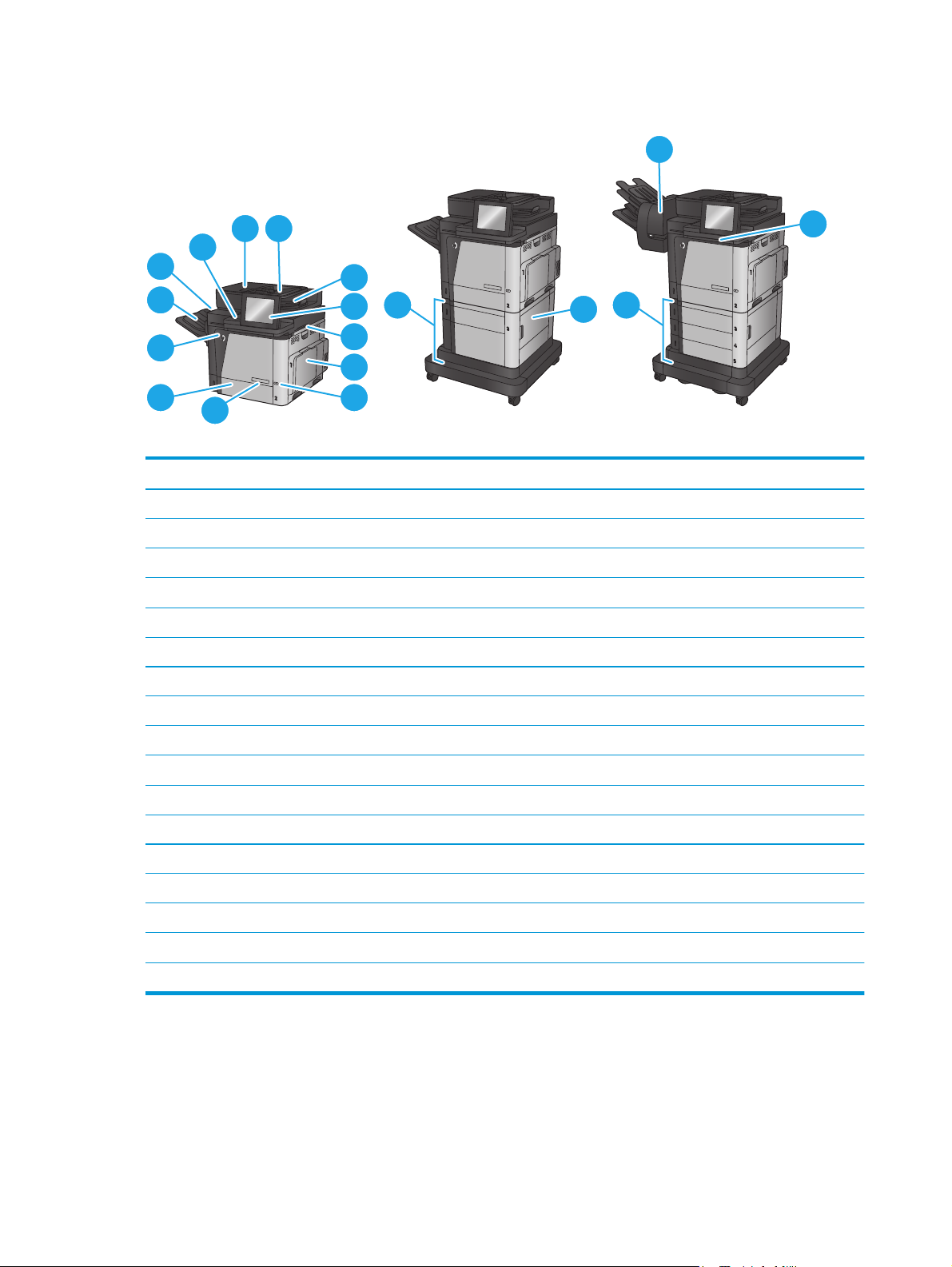
A készülék elölnézete
17
1132
12
11
10
3
14
4
15
16
5
6
9
7
8
1 Lapadagoló fedele (lehetővé teszi a papírelakadások megszüntetését)
2Dokumentumadagoló
3 Lapadagoló kimeneti tálcája
4 Kezelőpanel színes érintőképernyős kijelzővel (felfelé dönthető az egyszerűbb megtekintésért)
5 Jobb oldali ajtó (hozzáférést biztosít az elakadások megszüntetése céljából)
61. tálca
7Be/ki gomb
8 Típus neve
18
M680zM680fM680dn
92. tálca
10 Elülső ajtó (hozzáférés a festékkazettákhoz)
11 Beépített kimeneti tálca
12 A lapolvasóegység megemelésére szolgáló fogantyú (a lapolvasó üvegének elérését teszi lehetővé)
13 Hardverillesztő rekesz (más gyártótól származó eszközök és kiegészítők csatlakoztatásához)
14 500 lapos tálca tárolószekrénnyel
15 Jobb alsó ajtó (hozzáférés papírelakadások elhárítása céljából)
16 2x500 lapos tálca és 1 500 lapos nagy kapacitású bemeneti tálca
17 Tűzőgépes szorter kiegészítő
18 Billentyűzet (használathoz húzza ki egyenesen)
6 1. fejezet A termék bemutatása HUWW
Page 19
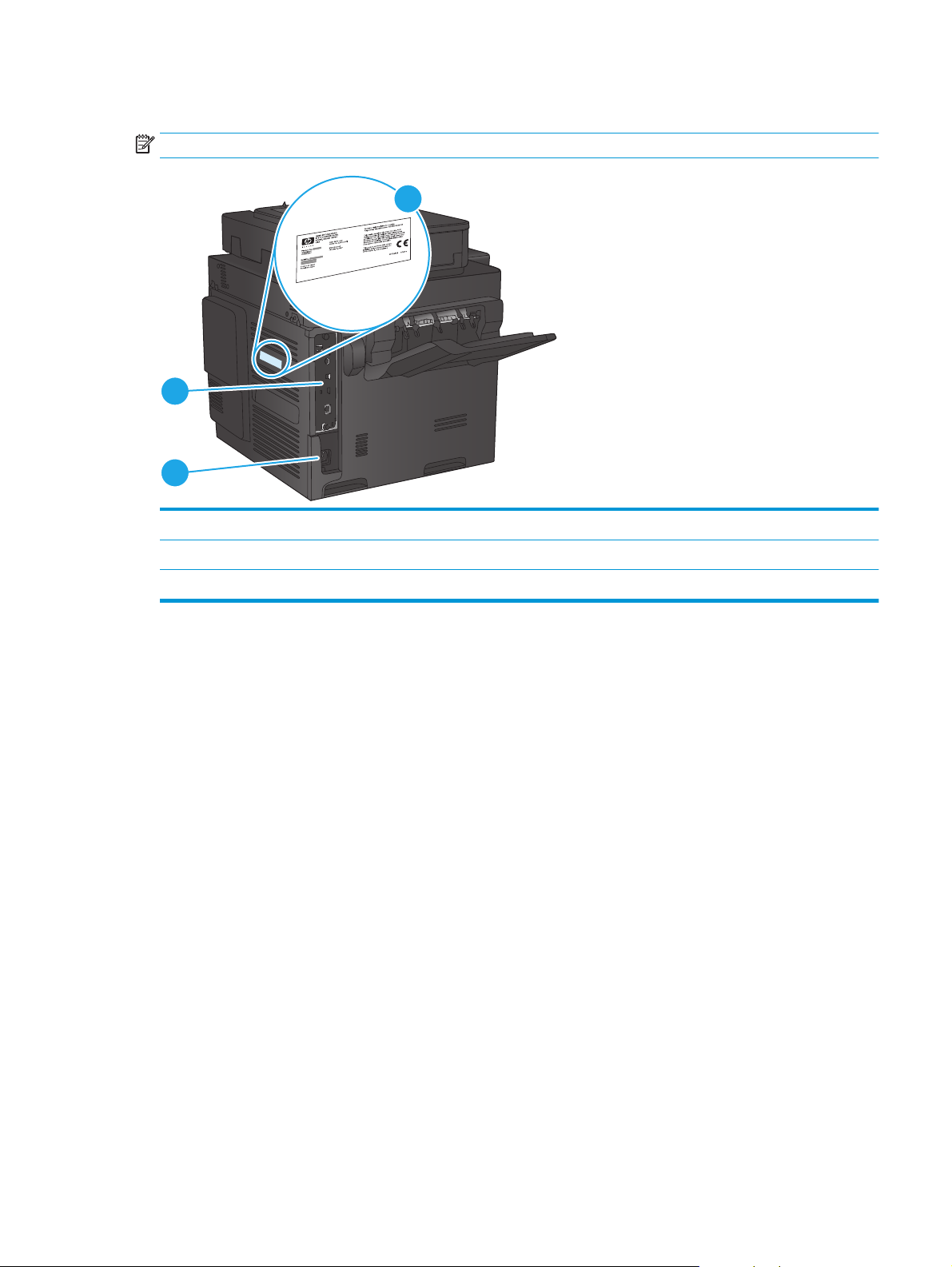
A készülék hátulnézete
MEGJEGYZÉS: A termék csatlakoztatott befejezőegység nélkül látható.
1
2
1 Formázó (itt találhatók az inferfészportok)
2 Tápcsatlakozó
3
3 Modell típusszám- és sorszámcímkéje
HUWW A készülék nézetei 7
Page 20

Illesztőportok
1
FIH
2
3
4
5
6
1 Faxport
2Idegen illesztőfelület (más gyártótól származó eszközök csatlakoztatásához)
3Nagy sebességű USB 2.0 nyomtatási port
MEGJEGYZÉS: A könnyen elérhető USB nyomtatáshoz használja a kezelőpanel melletti USB-portot.
4USB-port a külső USB-eszközök csatlakoztatásához (előfordulhat, hogy el van takarva)
5 Helyi hálózati (LAN) Ethernet (RJ-45) hálózati port
6 Kábel típusú biztonsági zárhoz használható nyílás
Kezelőpanel képe
A kezdőképernyő hozzáférést biztosít a készülékfunkciókhoz, valamint jelzi a készülék aktuális állapotát.
Bármikor visszatérhet a kezdőképernyőre a termék kezelőpultjának bal oldalán található Kezdőlap gomb
megérintésével, illetve a legtöbb képernyő bal felső sarkában található Kezdőlap gomb megérintésével.
MEGJEGYZÉS: A kezdőképernyőn megjelenő funkciók – a termék konfigurációjától függően – eltérőek
lehetnek.
8 1. fejezet A termék bemutatása HUWW
Page 21
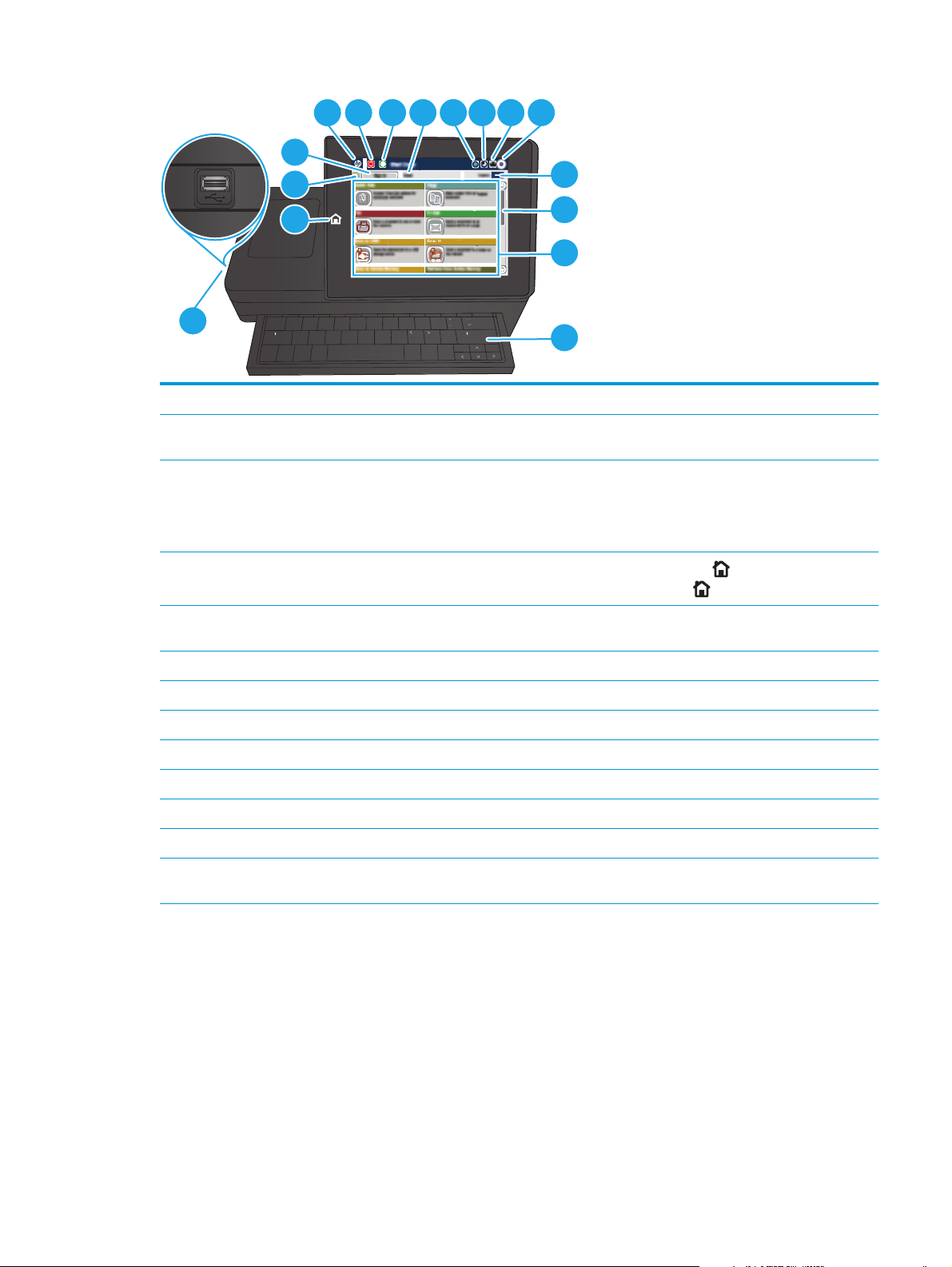
S D F G
enter
k
Folder
K L
H J
:
;
Network
4
6 7 8 9 10 11
5
3
2
1
Network Folder
12
13
14
:
enter
caps lock
16
A S D F G H J K L
shift
Z X C V B N M
@ alt
1Kezdőlap gomb Érintse meg a készülék Kezdőlap képernyőre történő visszalépéshez.
“
;
‘
?
,
alt
shift
.
/
15
2 Frissítés gomb A Frissítés gombot megérintve törölheti a módosításokat, és visszatérhet az alapértelmezett
beállításokhoz.
3 Bejelentkezés vagy
Érintse meg a Bejelentkezés gombot a védett funkciók eléréséhez.
Kijelentkezés gomb
Érintse meg a Bejelentkezés gombot, ha korábban bejelentkezett a védett funkciók elérése
érdekében, és most ki szeretne jelentkezni. Miután kijelentkezik, a készülék minden beállítást
visszaállít az alapértelmezett értékekre.
4 HP logó vagy Kezdőlap
gomb
A Kezdőlap kivételével bármelyik képernyőn a HP embléma Kezdőlap
Kezdőlap képernyőre való visszatéréshez érintse meg a Kezdőlap
gombbá változik. A
gombot.
5 Leállítás gomb A Leállítás gomb megérintésével szüneteltetheti az aktuális feladatot. Megnyílik a Feladat állapota
képernyő, ahol a feladatot törölheti vagy folytathatja.
6 Indítás gomb Érintse meg az Indítás gombot másolási feladat indításához.
7 Készülékállapot Az állapotsor információt szolgáltat az általános készülékállapotról.
8 Nyelvválasztás gomb A Nyelvválasztás gomb megérintésével kiválaszthatja a kezelőpanel kijelzőjének nyelvét.
9 Alvó állapot gomb A gomb megérintésével Alvó üzemmódba állíthatja a készüléket.
10 Hálózat gomb A Hálózat gomb megérintésével a hálózati kapcsolatra vonatkozó információkat érheti el.
11 Súgó gomb A Súgó gomb megérintésével megnyithatja a beépített súgórendszert.
12 Példányszám mező A Példányszám mező azt jelzi, hogy a készülék hány darab másolat elkészítésére lett beállítva.
13 Görgetősáv Az elérhető funkciók teljes listájának megtekintéséhez érintse meg a fel és le nyilat a
görgetősávon.
HUWW A készülék nézetei 9
Page 22
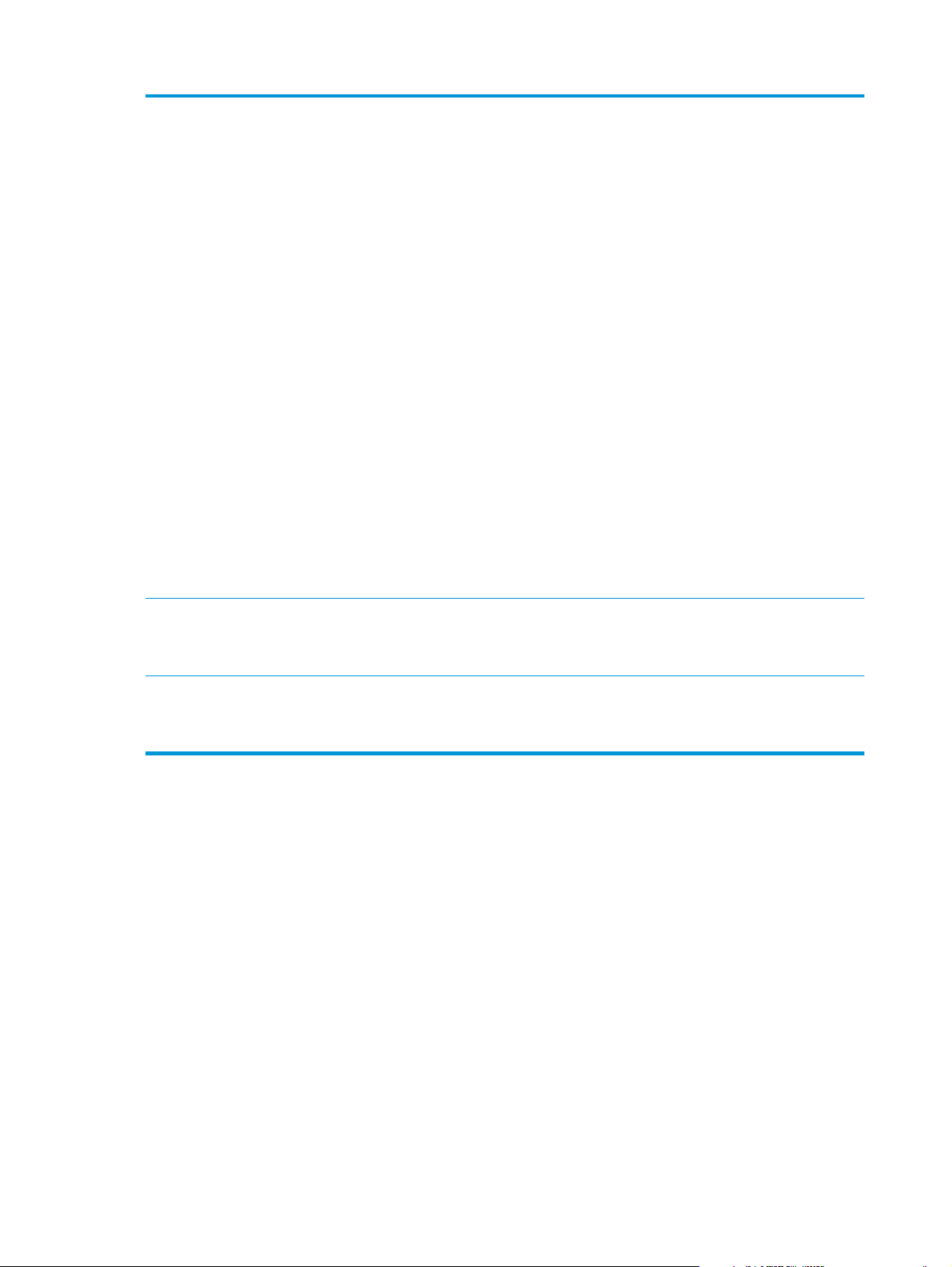
14 Funkciók A készülék konfigurálásától függően az ezen a területen megjelenő funkciók az alábbi elemek
bármelyikét tartalmazhatják:
●
Gyorsbeállítások
●
Másolás
●
E-mail
●
Fax
●
Mentés USB-eszközre
●
Mentés hálózati mappába
●
Mentés a készülékmemóriába
●
Megnyitás USB-tárolóról
●
Megnyitás a készülék memóriájából
●
Mentés SharePoint® felületre
●
Feladat állapota
●
Kellékek
●
Tálcák
●
Adminisztráció
●
Eszközkarbantartás
15 Billentyűzet A készülék része egy tényleges billentyűzet. A billentyűk nyelvi kiosztása megegyezik a készülék
16 Könnyen elérhető USB-
port
kezelőpanelének virtuális billentyűzetkiosztásával. A virtuális billentyűzet egy másik
elrendezésének kiválasztásához a billentyűk új kiosztásban kerülnek megjelenítésre az új
beállításoknak megfelelően.
Helyezzen be USB flash meghajtót, ha számítógép nélkül szeretne nyomtatni vagy lapot beolvasni,
illetve a készülék firmware-ét szeretné frissíteni.
MEGJEGYZÉS: A rendszergazdának használat előtt be kell kapcsolnia a portot.
10 1. fejezet A termék bemutatása HUWW
Page 23
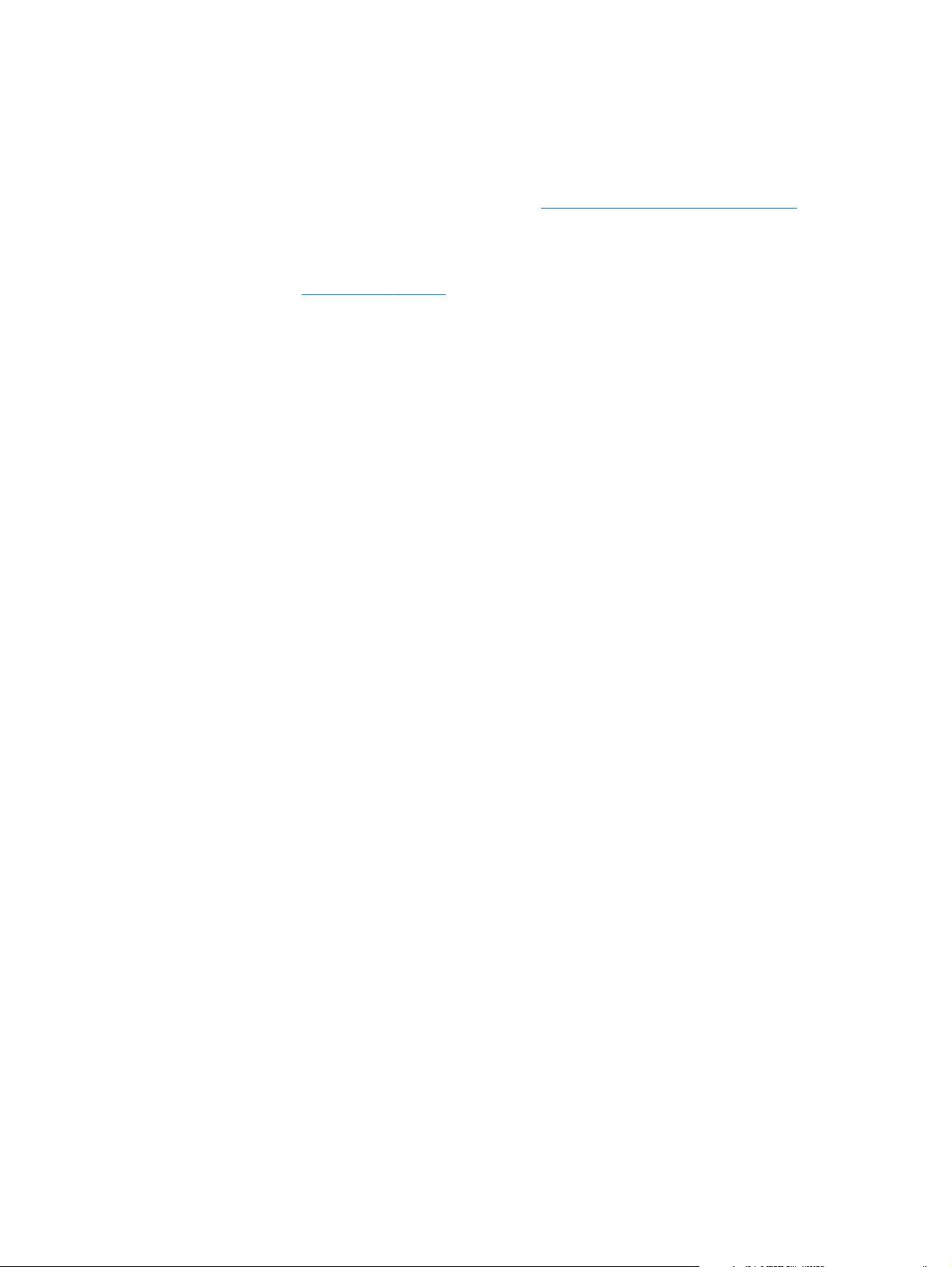
Termékhardver-beállítás és szoftvertelepítés
Üzembe helyezési alaputasítások: lásd a készülékhez mellékelt Hardware telepítési útmutatót. Látogasson
el a HP támogatás weboldalára további információkért.
Az Egyesült Államokban tartózkodók látogassanak el ide:
teljes körű segítséget nyújt készülékéhez.
Az Egyesült Államokon kívüliek kövessék az alábbi lépéseket:
1. Látogasson el a
2. Válassza ki a megfelelő országot/térséget.
3. Kattintson a Hibaelhárítás elemre.
4. Adja meg a készülék nevét (HP Color LaserJet Enterprise MFP M680), majd kattintson a Keresés elemre.
Terméktámogatás itt:
●
Telepítés és konfigurálás
●
Tanulás és használat
●
Hibaelhárítás
●
Szoftverfrissítések letöltése
●
Csatlakozás a támogatási fórumokhoz
●
Garanciális és szabályzati információk keresése
www.hp.com/support címre.
www.hp.com/support/colorljMFPM680, ahol a HP
HUWW Termékhardver-beállítás és szoftvertelepítés 11
Page 24

12 1. fejezet A termék bemutatása HUWW
Page 25
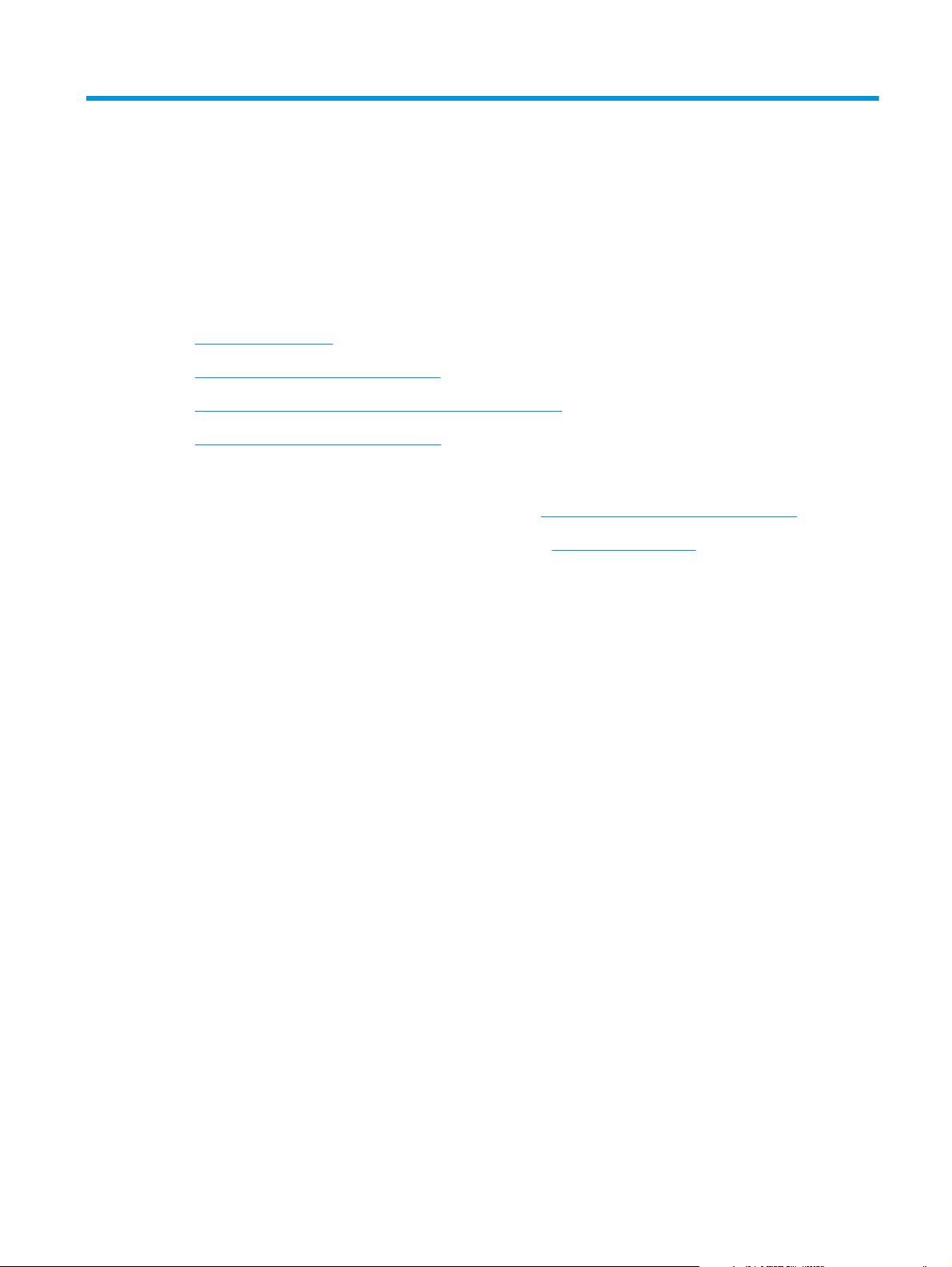
2 Papírtálcák
●
Töltse fel az 1. tálcát
●
2. tálca és 500 lapos tálcák feltöltése
●
Az 1 500 lapos, nagy kapacitású adagolótálca feltöltése
●
A tűző szorter tartozék konfigurálása
További tudnivalók:
Az Egyesült Államokban tartózkodók látogassanak el ide:
Az Egyesült Államokon kívül tartózkodók látogassanak el a
megfelelő országot/térséget. Kattintson a Hibaelhárítás elemre. Adja meg a készülék nevét, majd kattintson
a Keresés elemre.
A HP mindenre kiterjedő terméksúgója az alábbi információkat tartalmazza:
●
Telepítés és konfigurálás
●
Tanulás és használat
●
Hibaelhárítás
●
Szoftverfrissítések letöltése
●
Csatlakozás a támogatási fórumokhoz
●
Garanciális és szabályzati információk keresése
www.hp.com/support/colorljMFPM680.
www.hp.com/support weboldalra. Válassza ki a
HUWW 13
Page 26
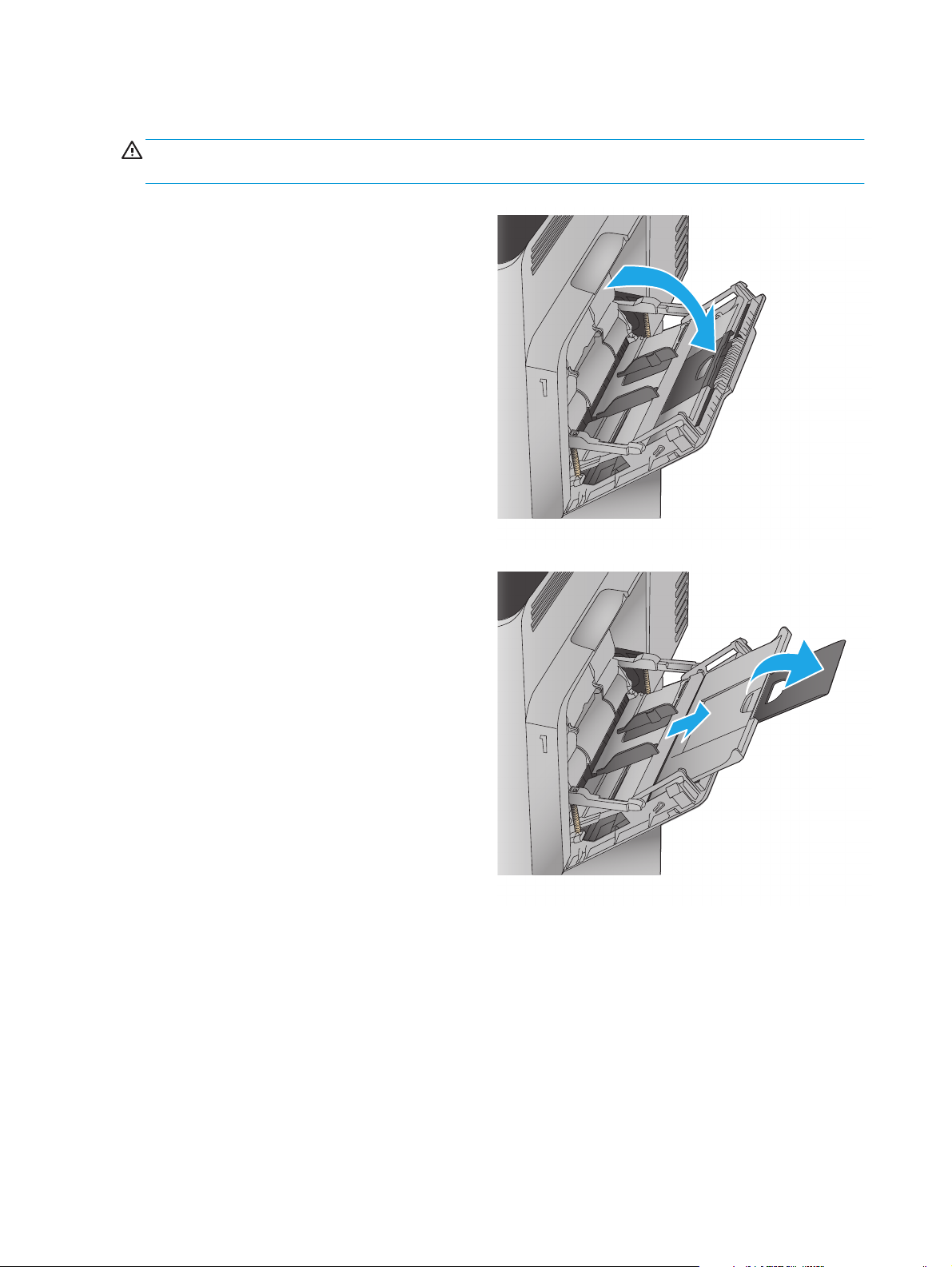
Töltse fel az 1. tálcát
VIGYÁZAT! Az elakadások megelőzése érdekében nyomtatás közben soha ne tegyen papírt az 1. tálcába,
és ne is vegyen ki belőle.
1. Nyissa ki az 1. tálcát.
2. Húzza ki a papírt tartó tálcahosszabbítót.
14 2. fejezet Papírtálcák HUWW
Page 27
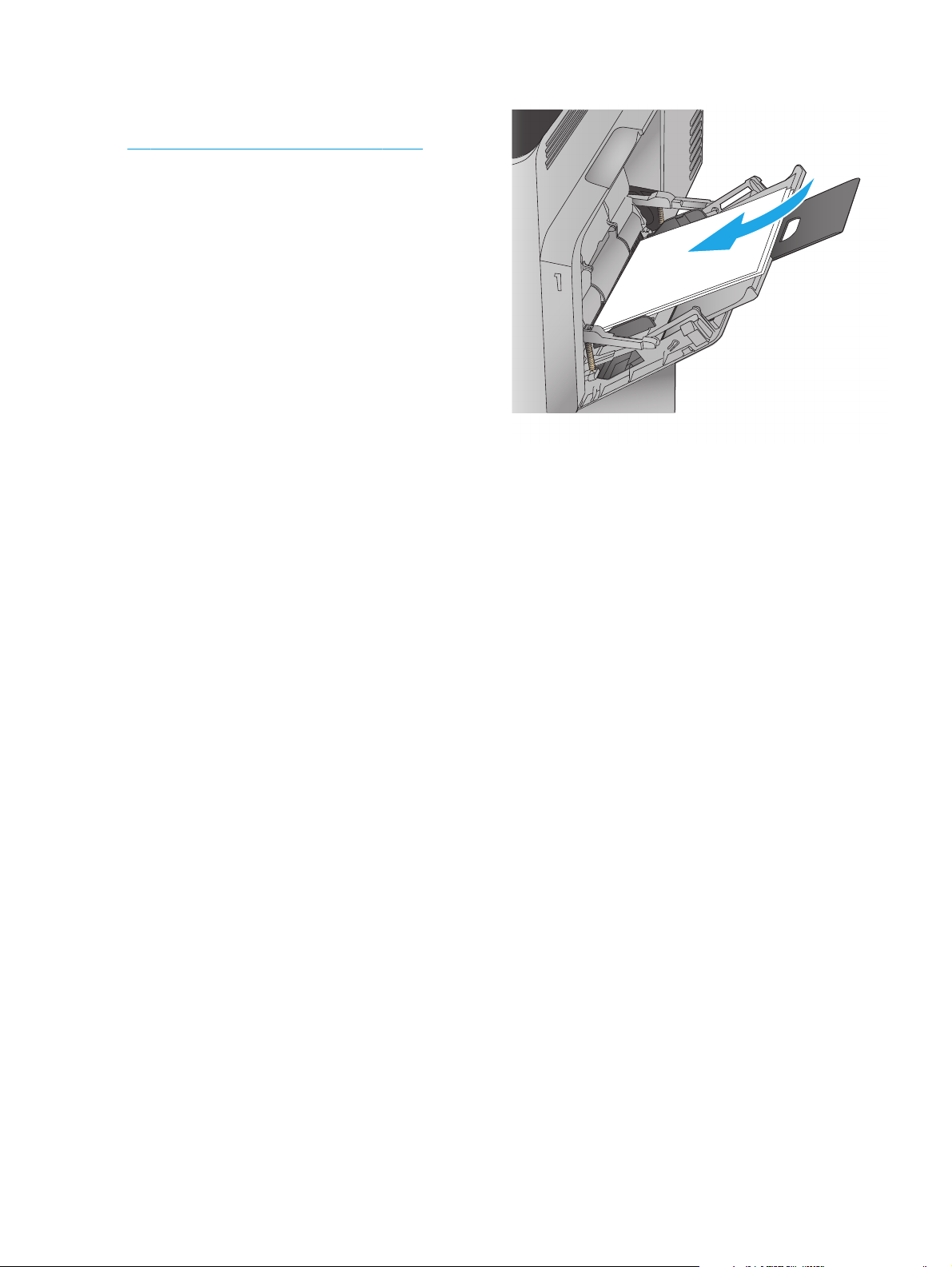
3. Töltsön papírt a tálcába. A papír tájolásának
módjával kapcsolatos további tudnivalókat lásd:
2-1. táblázat: 1. tálca papírtájolása, 17. oldal.
HUWW Töltse fel az 1. tálcát 15
Page 28
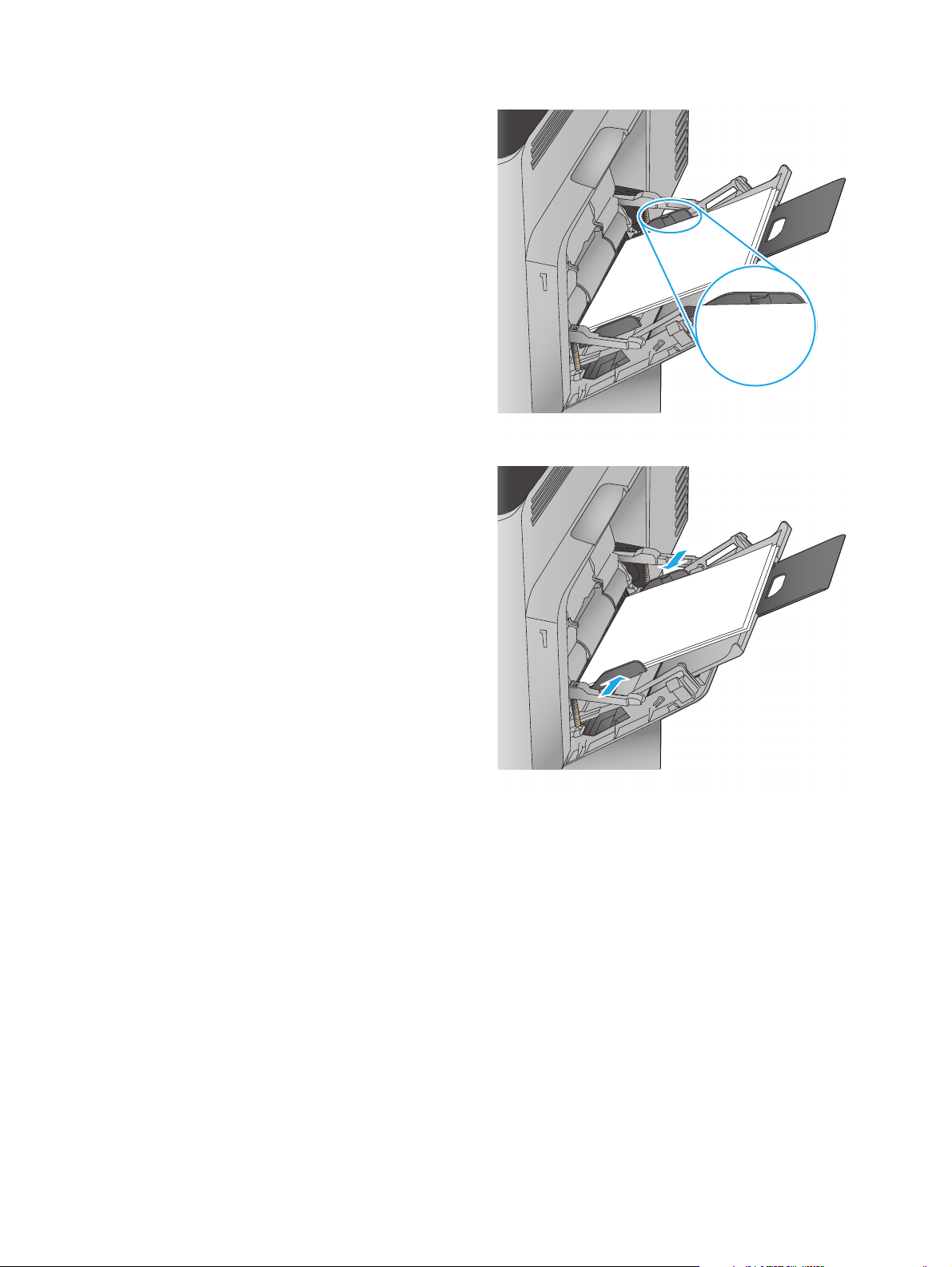
4. Ellenőrizze, hogy a papírköteg a vezetőkön lévő
szintjelző vonal alá kerüljön.
5. Az oldalsó vezetőket úgy állítsa be, hogy azok
finoman érintsék a papírköteget, de ne hajlítsák
meg azt.
16 2. fejezet Papírtálcák HUWW
Page 29
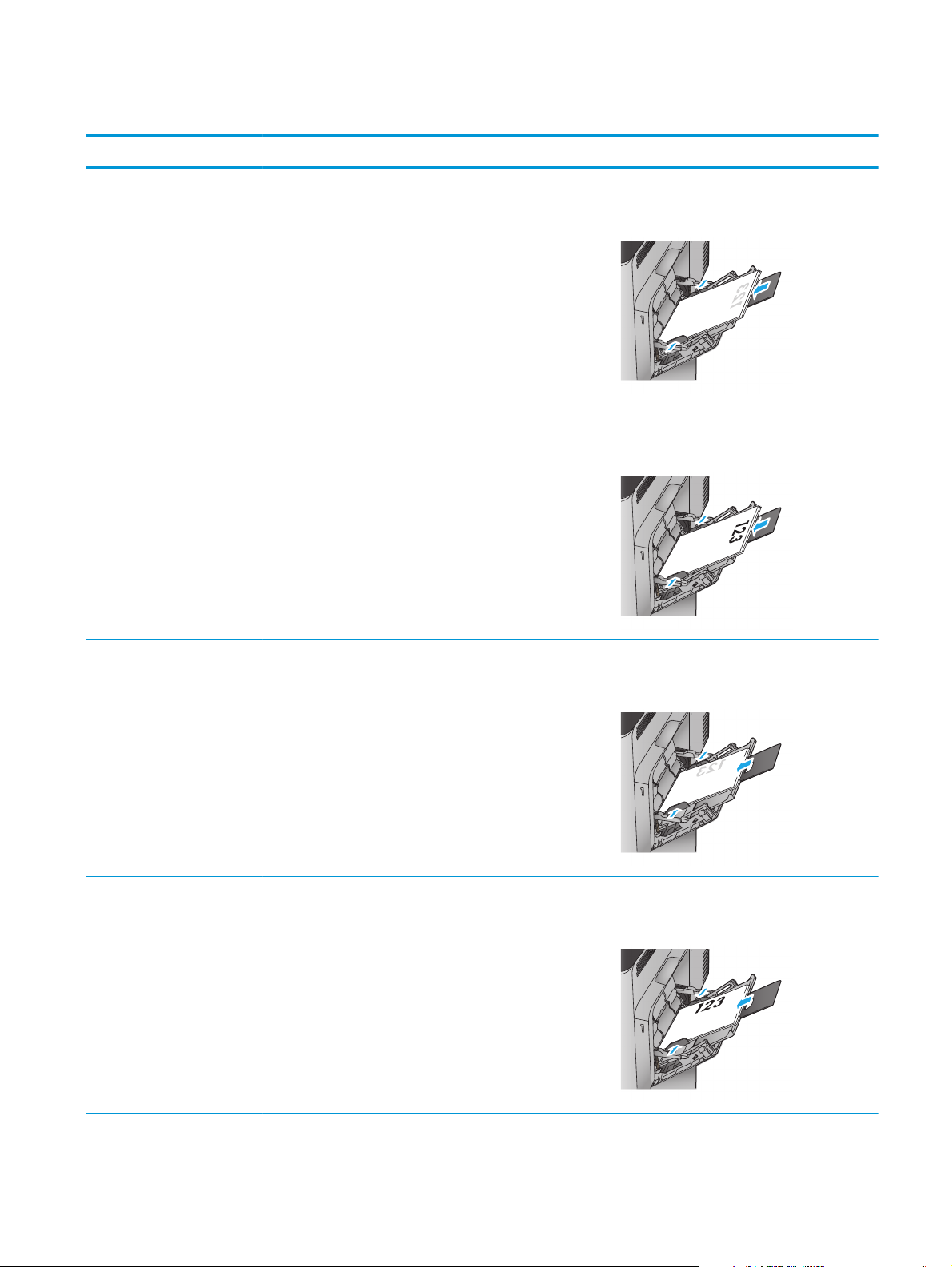
2-1. táblázat: 1. tálca papírtájolása
Papírtípus Kép tájolása Duplex mód Papír betöltése
Előnyomott vagy fejléces Álló Egyoldalas nyomtatás Nyomtatási oldallal lefelé
Alsó él a készülék felé néz
Automatikus kétoldalas
nyomtatás
Fekvő Egyoldalas nyomtatás Nyomtatási oldallal lefelé
Nyomtatási oldallal felfelé
Alsó él a készülék felé néz
Felső éllel a készülék hátoldala felé
Automatikus kétoldalas
nyomtatás
Nyomtatási oldallal felfelé
Felső éllel a készülék hátoldala felé
HUWW Töltse fel az 1. tálcát 17
Page 30
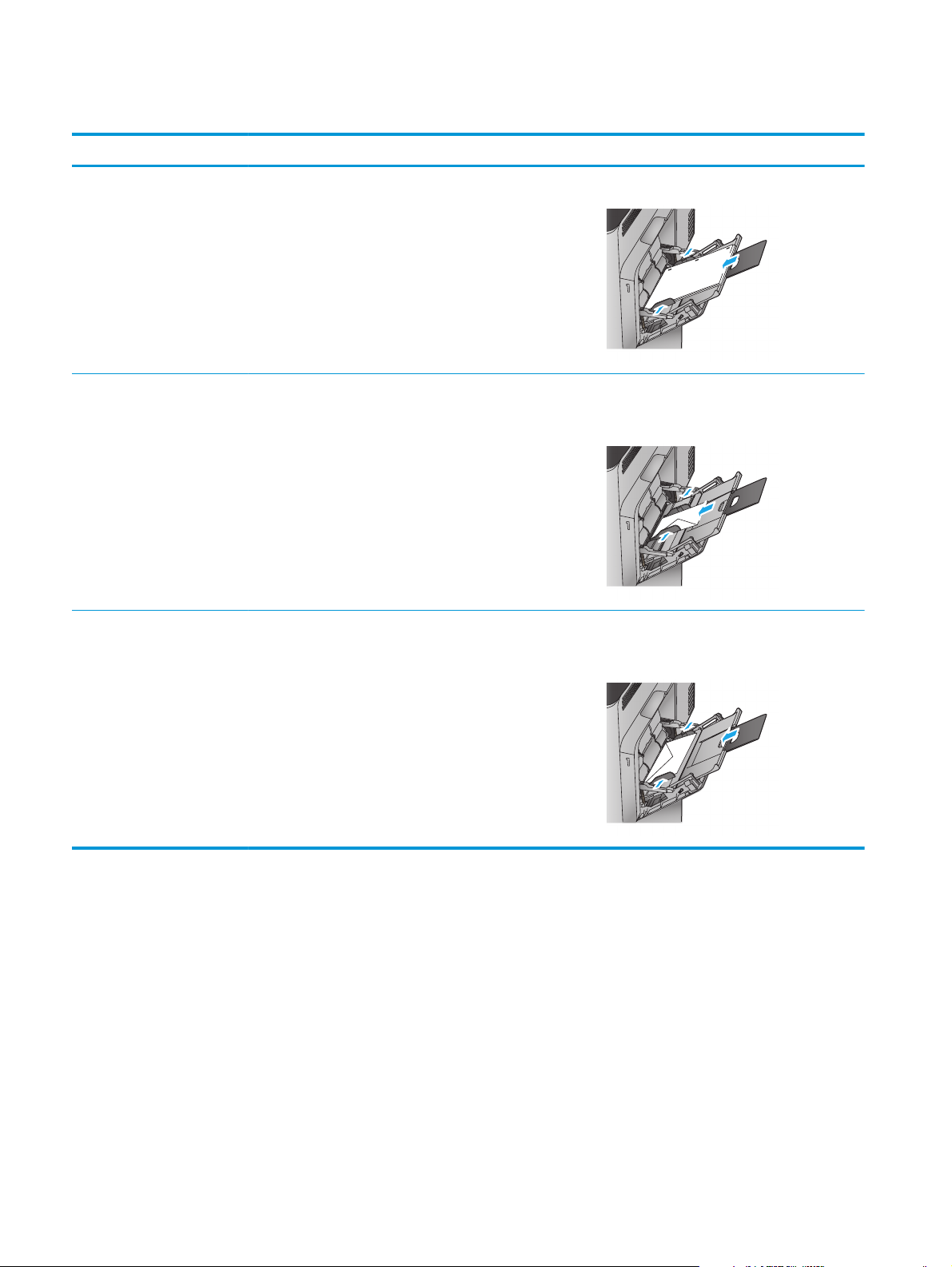
2-1. táblázat: 1. tálca papírtájolása (folytatás)
Papírtípus Kép tájolása Duplex mód Papír betöltése
Előlyukasztott Álló vagy fekvő Egy- vagy kétoldalas
Borítékok Fekvő
A boríték rövid éle kerül
először a készülékbe
Álló
nyomtatás
Egyoldalas nyomtatás Nyomtatási oldallal lefelé
Egyoldalas nyomtatás Nyomtatási oldallal lefelé
Lyukak a készülék hátoldala felé
Felső éllel a készülék eleje felé
A boríték hosszú éle lép be
először a készülékbe
A felső él a készülék felé néz
18 2. fejezet Papírtálcák HUWW
Page 31

2. tálca és 500 lapos tálcák feltöltése
MEGJEGYZÉS: A papírfeltöltési eljárás ugyanaz az 500 lapos tálcák esetében, mint a 2. tálcánál. Az ábrán
csak a 2. tálca szerepel.
1. Nyissa ki a tálcát.
MEGJEGYZÉS: Ne nyissa ki a tálcát, amikor az
használatban van.
2. Állítsa be a papírhosszúság- és papírszélesség-
beállítót a beállítóreteszek összenyomásával és
a beállítóknak a használt papír méretének
megfelelő helyre húzásával.
HUWW 2. tálca és 500 lapos tálcák feltöltése 19
Page 32

3. Töltsön papírt a tálcába. A papír ellenőrzésével
Y
X
győződjön meg arról, hogy a vezetők finoman
érintik a köteget, de nem hajlítják meg. A papír
tájolásának módjával kapcsolatos további
tudnivalókat lásd:
500 lapos tálcák papírtájolása, 21. oldal.
MEGJEGYZÉS: Az elakadások megelőzése
érdekében ne töltse túl a tálcát. Győződjön meg
arról, hogy a köteg teteje nem éri el a tálca
telítettségét jelző vonalat.
MEGJEGYZÉS: Ha a tálca nem megfelelően van
feltöltve, nyomtatás közben hibaüzenet jelenhet
meg, vagy előfordulhat, hogy elakad a papír.
4. Zárja be a tálcát.
2-2. táblázat: A 2. tálca és az
5. A termék kezelőpanelén megjelenik a tálca
beállítására felszólító üzenet.
6. Érintse meg az OK gombot a megállapított méret
és típus elfogadásához, vagy érintse meg a
Módosítás gombot más papírméret vagy -típus
választásához.
Egyéni papírméret esetén meg kell adnia a papír
X és Y méretét, amikor megjelenik az ezt kérő
üzenet a készülék kezelőpanelén.
7. Válassza ki a megfelelő méretet és típust, majd
érintse meg az OK gombot.
20 2. fejezet Papírtálcák HUWW
Page 33

2-2. táblázat: A 2. tálca és az 500 lapos tálcák papírtájolása
Papírtípus Kép tájolása Duplex mód Papír betöltése
Előnyomott vagy fejléces Álló Egyoldalas nyomtatás Nyomtatási oldallal felfelé
Felső éllel a tálca bal oldala felé
Automatikus kétoldalas
nyomtatás
Fekvő Egyoldalas nyomtatás Nyomtatási oldallal felfelé
Nyomtatási oldallal lefelé
Felső éllel a tálca bal oldala felé
Felső éllel a tálca hátulja felé
HUWW 2. tálca és 500 lapos tálcák feltöltése 21
Page 34

2-2. táblázat: A 2. tálca és az 500 lapos tálcák papírtájolása (folytatás)
Papírtípus Kép tájolása Duplex mód Papír betöltése
Automatikus kétoldalas
nyomtatás
Előlyukasztott Álló vagy fekvő Egy- vagy kétoldalas
nyomtatás
Nyomtatási oldallal lefelé
Felső éllel a tálca hátulja felé
Lyukak a tálca hátoldala felé
22 2. fejezet Papírtálcák HUWW
Page 35

Az 1 500 lapos, nagy kapacitású adagolótálca feltöltése
1. Nyissa ki a tálcát.
MEGJEGYZÉS: Ne nyissa ki a tálcát, amikor az
használatban van.
2. Állítsa a papírszélesség-beállítót a használatban
lévő papírnak megfelelő helyzetbe.
LGL LTR
A4
3. Forgassa a papírtámasztó kart a használatban
lévő papírnak megfelelő helyzetbe.
HUWW Az 1 500 lapos, nagy kapacitású adagolótálca feltöltése 23
Page 36

4. Töltsön papírt a tálcába. A papír ellenőrzésével
győződjön meg arról, hogy a vezetők finoman
érintik a köteget, de nem hajlítják meg.
MEGJEGYZÉS: Az elakadások megelőzése
érdekében ne töltse túl a tálcát. Győződjön meg
arról, hogy a köteg teteje nem éri el a tálca
telítettségét jelző vonalat.
MEGJEGYZÉS: Ha a tálca nem megfelelően van
feltöltve, nyomtatás közben hibaüzenet jelenhet
meg, vagy előfordulhat, hogy elakad a papír.
5. Zárja be a tálcát.
6. A termék kezelőpanelén megjelenik a tálca
beállítására felszólító üzenet.
7. Érintse meg az OK gombot a megállapított méret
és típus elfogadásához, vagy érintse meg a
Módosítás gombot más papírméret vagy -típus
választásához.
8. Válassza ki a megfelelő méretet és típust, majd
érintse meg az OK gombot.
24 2. fejezet Papírtálcák HUWW
Page 37

A tűző szorter tartozék konfigurálása
A tűző szorter tartozék a dokumentumok bal felső vagy jobb felső sarkait tűzi össze, és akár 900 papírlap
tűzésére képes három kimeneti tálcán. A kimeneti tálcák három üzemmód-konfigurálási lehetőséggel
rendelkeznek: lerakó mód, szorter mód vagy funkcióelválasztó mód
●
A tűzőkapcsok betöltése
●
Tűzés alapértelmezett helyének konfigurálása
●
Üzemmód konfigurálása
A tűzőkapcsok betöltése
1. Emelje fel a szürke kart a tűző elülső részén,
majd nyissa ki a tűző fedelét.
2. A tűzőkazettán emelje fel a zöld színű fület, majd
húzza ki egyenesen a tűzőkazettát.
HUWW A tűző szorter tartozék konfigurálása 25
Page 38

3. Helyezze az új tűzőkazettát a tűzőbe, majd
nyomja le a zöld fogantyút, amíg a helyére nem
pattan.
4. Csukja be a tűző ajtaját.
Tűzés alapértelmezett helyének konfigurálása
1. A készülék kezelőpaneljének kezdőképernyőjén görgessen az Adminisztráció gombig, majd érintse
meg.
2. Nyissa meg a következő menüket:
●
Tűző/kötegelő beállításai
●
Tűzés
3. Válasszon egy tűzési helyet a lehetőségek listájából, majd érintse meg a Mentés gombot. Az alábbi
lehetőségek közül választhat:
●
Nincs: Nincs tűzés
●
Fent, bal oldalon vagy jobb oldalon: A készülék a papír rövidebbik élének bal felső sarkában tűzi
össze az álló tájolású dokumentumokat. A fekvő tájolású dokumentumokat a papír hosszabb
élének jobb felső sarkában tűzi össze.
26 2. fejezet Papírtálcák HUWW
Page 39

●
Fent, bal oldalon: A készülék a papír rövidebbik élének bal felső sarkában tűzi össze a
dokumentumokat.
●
Fent, jobb oldalon: A készülék a papír hosszabb élének jobb felső sarkában tűzi össze a
dokumentumokat.
1
2
1 A papír rövidebb élének bal felső sarka
2 A papír hosszabb élének jobb felső sarka
Üzemmód konfigurálása
Ezzel a módszerrel konfigurálhatja, hogy hogyan válogassa a készülék a feladatok kimeneteit a kimeneti
tálcákra.
1. A készülék kezelőpaneljének kezdőképernyőjén görgessen az Adminisztráció gombig, majd érintse
meg.
2. Nyissa meg a következő menüket:
●
Tűző/kötegelő beállításai
●
Üzemmód
3. Válasszon egy módot a lehetőségek listájából, majd érintse meg a Mentés gombot. Az alábbi
lehetőségek közül választhat:
●
Lerakó: A készülék a feladatokat fentről lefelé rakja le a tálcában.
●
Szorter: A készülék a feladatokat különböző tálcákban helyezi el a feladat küldőjétől függően.
●
Funkcióelválasztó: A készülék a feladatokat különböző tálcákban helyezi el az egyes funkcióktól
függően, mint például nyomtatási, másolási vagy faxolási feladatok.
HUWW A tűző szorter tartozék konfigurálása 27
Page 40

28 2. fejezet Papírtálcák HUWW
Page 41

3 Alkatrészek, kellékek és tartozékok
●
Alkatrészek, tartozékok és kellékek rendelése
●
A festékkazetták cseréje
●
A festékgyűjtő-egység cseréje
További tudnivalók:
Az Egyesült Államokban tartózkodók látogassanak el ide:
Az Egyesült Államokon kívül tartózkodók látogassanak el a
megfelelő országot/térséget. Kattintson a Hibaelhárítás elemre. Adja meg a készülék nevét, majd kattintson
a Keresés elemre.
A HP mindenre kiterjedő terméksúgója az alábbi információkat tartalmazza:
●
Telepítés és konfigurálás
●
Tanulás és használat
●
Hibaelhárítás
●
Szoftverfrissítések letöltése
●
Csatlakozás a támogatási fórumokhoz
●
Garanciális és szabályzati információk keresése
www.hp.com/support/colorljMFPM680.
www.hp.com/support weboldalra. Válassza ki a
HUWW 29
Page 42

Alkatrészek, tartozékok és kellékek rendelése
Megrendelés
Kellékek és papírok rendelése www.hp.com/go/suresupply
Eredeti HP alkatrészek vagy tartozékok rendelése
Rendelés szervizen vagy ügyfélszolgálaton keresztül Forduljon a hivatalos HP-szervizhez vagy ügyfélszolgálathoz.
Rendelés a HP beágyazott webkiszolgáló (EWS) használatával A hozzáféréshez írja be a készülék IP-címét vagy a gazdagép
www.hp.com/buy/parts
nevét a számítógépen egy támogatott webböngésző címsorába
(URL-mezőjébe). A HP beágyazott webkiszolgálón egy HP
SureSupply webhelyre mutató hivatkozás is található, ahol
eredeti HP kellékeket vásárolhat.
Alkatrészek és kellékek
A készülékhez a következő alkatrészek kaphatók:
●
A Kötelező megjelölésű, vásárló által cserélhető alkatrészeket a vásárlónak kell telepítenie, hacsak a
megfelelő díjszabás ellenében nem bízza meg a HP szakemberét a művelet elvégzésével. A
HP termékgarancia nem terjed ki ezen alkatrészek helyszínen vagy a vásárlás helyén történő
terméktámogatására.
●
Az Opcionális jelzővel ellátott, vásárló által cserélhető alkatrészeket kérésre a HP szakembere külön
költség felszámítása nélkül is telepítheti a termékre vonatkozó garancia érvényességi ideje alatt.
Tétel Leírás A vásárló általi csere
lehetőségei
Karbantartási/beégetőkészlet (110 V) 110 voltos csere beégetőmű Kötelező CE246A
Termékszám
Karbantartási/beégetőkészlet (220V) 220 voltos csere beégetőmű Kötelező CE247A
HP tűzőkazetta utántöltő Csere tűzőkazetta Kötelező C8091A
Görgőkarbantartó készlet
dokumentumadagolóhoz
Képátviteli készlet Csere képátviteli szalag és görgő Kötelező CE249A
Festékgyűjtő egység Csere festékgyűjtő egység Kötelező CE265A
HP 653X LaserJet fekete festékkazetta,
nagy kapacitású, 20k teljesítmény
HP 652A LaserJet fekete festékkazetta,
11k teljesítmény
HP 653A LaserJet cián festékkazetta 16k
teljesítmény
HP 653A LaserJet sárga festékkazetta 16k
teljesítmény
HP 653A LaserJet bíbor festékkazetta 16k
teljesítmény
HP LaserJet Levelezőlap média-tálcabetét Csere levelezőlap média-tálcabetét Kötelező CC497A
Cseregörgők a dokumentumadagolóhoz Kötelező L2718A
Nagy kapacitású csere festékkazetta Kötelező CF320X
Csere festékkazetta Kötelező CF320A
Csere festékkazetta Kötelező CF321A
Csere festékkazetta Kötelező CF322A
Csere festékkazetta Kötelező CF323A
30 3. fejezet Alkatrészek, kellékek és tartozékok HUWW
Page 43

Tartozékok
Tétel Leírás Cikkszám
500 lapos papírtálca Adagolótálca tartozék CZ261
500 lapos papíradagoló és tárolószekrény Adagolótálca és tárolószekrény tartozék CZ262
2x500 lapos, 1 500 lapos nagy kapacitású behúzó
adagoló és állvány
900 lapos 3 tálcás tűzőgépes szorter Tűzőgépes szorter kiegészítő CZ264
HP LaserJet MFP analóg faxtartozék 500 Analóg faxtartozék CC487A
HP LaserJet Levelezőlap média-tálcabetét Tálcabetét kis méretű papír nyomtatásához CC497A
HP Jetdirect 2800w NFC és vezeték nélküli közvetlen
tartozék
2 500 lapos adagoló tartozék CZ263
Vezeték nélküli közvetlen tartozék „touch”
nyomtatáshoz, mobil készülékről
J8029A
HUWW Alkatrészek, tartozékok és kellékek rendelése 31
Page 44

A festékkazetták cseréje
A készülék négy színnel dolgozik. Az egyes színekhez külön festékkazettát használ: sárga (Y), cián (C), bíbor
(M) és fekete (K). A festékkazetták az elülső ajtó belsejében vannak.
A készülék jelzi, ha egy festékkazettában kevés a festék. A festékkazetták tényleges hátralévő élettartama
sok tényezőtől függ. A festékkazettát nem kell azonnal kicserélni. Célszerű lehet kéznél tartani egy csere
festékkazettát arra az esetre, ha a nyomtatási minőség már nem elfogadható.
A következő ábrán láthatók a festékkazetta alkatrészei.
1
3
2
1Műanyag védőlemez
2Képalkotó dob
3 Memóriachip
VIGYÁZAT! Ha festék került a ruhájára, száraz törlővel törölje le a festéket, és hideg vízben mossa ki a
ruhát. A forró víz hatására megköt a festék a szövetben.
MEGJEGYZÉS: A használt festékkazetták újrahasznosítására vonatkozó információk a kazetta dobozán
találhatók.
32 3. fejezet Alkatrészek, kellékek és tartozékok HUWW
Page 45

1. Nyissa ki az elülső ajtót.
Y
M
Y
C
M
K
C
K
2. Fogja meg a használt festékkazetta fogantyúját
és kifelé húzva távolítsa el a kazettát.
3. Vegye ki az új festékkazettát a védőtasakból.
Y
M
Y
C
M
K
C
K
K
K
HUWW A festékkazetták cseréje 33
Page 46

4. Fogja meg a festékkazetta két oldalát, és rázza
meg a kazettát 5-6 alkalommal.
5. Távolítsa el a védőborítást az új festékkazettáról.
K
K
34 3. fejezet Alkatrészek, kellékek és tartozékok HUWW
Page 47

6. Igazítsa a festékkazettát a nyíláshoz, és
csúsztassa be a készülékbe.
7. Zárja be az elülső ajtót.
Y
M
Y
C
M
K
C
K
Y
M
Y
M
K
C
K
C
K
HUWW A festékkazetták cseréje 35
Page 48

A festékgyűjtő-egység cseréje
Cserélje ki a festékgyűjtő egységet, amikor a kezelőpanelen megjelenik az erre vonatkozó üzenet.
MEGJEGYZÉS: A festékgyűjtő-egységet egyszeri használatra tervezték. Ne kísérelje meg a festékgyűjtő-
egység kiürítését és ismételt felhasználását. Ellenkező esetben a festék kiborulhat a készülék belsejében,
ami a nyomtatási minőség romlását eredményezheti. Használat után küldje vissza a festékgyűjtő-egységet a
HP Planet Partners programja részére az újrahasznosítás céljából.
VIGYÁZAT! Ha festék került a ruhájára, száraz törlővel törölje le a festéket, és hideg vízben mossa ki a
ruhát. A forró víz hatására megköt a festék a szövetben.
1. Nyissa ki az elülső ajtót.
Y
M
Y
C
M
K
C
K
2. Fogja meg a festékgyűjtő-egység tetejét, és
távolítsa el a készülékről.
Y
M
Y
C
M
K
C
K
36 3. fejezet Alkatrészek, kellékek és tartozékok HUWW
Page 49

3. Helyezze a mellékelt sapkát az egység tetején
látható nyílás fölé.
4. Csomagolja ki az új festékgyűjtő egységet.
HUWW A festékgyűjtő-egység cseréje 37
Page 50

5. Először az új egység alsó részét helyezze a
készülékbe, majd nyomja be az egység tetejét is,
amíg a helyére nem pattan.
Y
M
Y
C
M
K
C
K
6. Zárja be az elülső ajtót.
MEGJEGYZÉS: Ha a festékgyűjtő egység nem
megfelelően van behelyezve, az elülső ajtót nem
lehet rendesen bezárni.
A régi festékgyűjtő egység újrahasznosításához
kövesse az új festékgyűjtő egységhez mellékelt
utasításokat.
Y
M
Y
C
M
K
C
K
38 3. fejezet Alkatrészek, kellékek és tartozékok HUWW
Page 51

4Nyomtatás
●
Nyomtatási feladatok (Windows)
●
Nyomtatási feladatok (Mac OS X)
●
A nyomtatási feladatok tárolása a készüléken későbbi nyomtatáshoz
●
Mobil nyomtatás
●
Nyomtatás USB-portról
További tudnivalók:
Az Egyesült Államokban tartózkodók látogassanak el ide:
Az Egyesült Államokon kívül tartózkodók látogassanak el a
megfelelő országot/térséget. Kattintson a Hibaelhárítás elemre. Adja meg a készülék nevét, majd kattintson
a Keresés elemre.
A HP mindenre kiterjedő terméksúgója az alábbi információkat tartalmazza:
●
Telepítés és konfigurálás
●
Tanulás és használat
●
Hibaelhárítás
●
Szoftverfrissítések letöltése
●
Csatlakozás a támogatási fórumokhoz
●
Garanciális és szabályzati információk keresése
www.hp.com/support/colorljMFPM680.
www.hp.com/support weboldalra. Válassza ki a
HUWW 39
Page 52

Nyomtatási feladatok (Windows)
Nyomtatás (Windows)
A következő eljárás ismerteti a Windows rendszeren történő alapvető nyomtatási folyamatot.
1. A szoftveralkalmazásban válassza a Nyomtatás lehetőséget.
2. Válassza ki a készüléket a nyomtatók listájáról. A beállítások módosításához kattintson a
Tulajdonságok vagy Beállítások gombra, vagy érintse meg azokat a nyomtató-illesztőprogram
megnyitásához.
MEGJEGYZÉS: A gomb neve a különböző szoftveres programokban eltérő lehet.
3. Az elérhető opciók konfigurálásához kattintson a nyomtató-illesztőprogram füleire, vagy érintse meg
azokat. Például a papír tájolását a Kivitelezés lapon állíthatja be, a papírforrást, a papírtípust, a
papírméretet és a minőségi beállításokat pedig a Papír/Minőség részen.
4. Kattintson az OK gombra, vagy érintse meg azt a Nyomtatás párbeszédablakba történő visszatéréshez.
Válassza ki a nyomtatandó példányszámot ezen a képernyőn.
5. A feladat kinyomtatásához kattintson az OK gombra vagy érintse meg azt.
40 4. fejezet Nyomtatás HUWW
Page 53

Automatikus nyomtatás mindkét oldalra (Windows)
Ez az eljárás automatikus duplex egységet tartalmazó készülékekhez használatos. Ha a készülékben nincs
automatikus duplex egység, vagy ha a duplex által nem támogatott papírt kíván használni, manuálisan lehet
mindkét oldalra nyomtatni.
1. A szoftveralkalmazásban válassza a Nyomtatás lehetőséget.
2. A nyomtatók listájáról válassza ki a készüléket, majd kattintson a Tulajdonságok vagy Beállítások
gombra, vagy érintse meg azokat a nyomtató-illesztőprogram megnyitásához.
MEGJEGYZÉS: A gomb neve a különböző szoftveres programokban eltérő lehet.
3. Kattintson Kivitelezés fülre vagy érintse meg azt.
4. Jelölje be a Nyomtatás mindkét oldalra jelölőnégyzetet. Az OK gombra kattintva zárja be a
Dokumentum tulajdonságai párbeszédpanelt.
5. A Nyomtatás párbeszédpanelen kattintson az OK gombra a feladat kinyomtatásához.
Nyomtatás mindkét oldalra kézi átfordítással (Windows)
Ez az eljárás a telepített automatikus duplex egységet nem tartalmazó készülékekhez vagy a duplex egység
által nem támogatott papírra történő nyomtatáskor használatos.
1. A szoftveralkalmazásban válassza a Nyomtatás lehetőséget.
2. A nyomtatók listájáról válassza ki a készüléket, majd kattintson a Tulajdonságok vagy Beállítások
gombra, vagy érintse meg azokat a nyomtató-illesztőprogram megnyitásához.
MEGJEGYZÉS: A gomb neve a különböző szoftveres programokban eltérő lehet.
3. Kattintson Kivitelezés fülre vagy érintse meg azt.
4. Jelölje be a Nyomtatás mindkét oldalra (kézi átfordítással) jelölőnégyzetet. A feladat első oldalainak
kinyomtatásához kattintson az OK gombra.
5. Vegye ki a kinyomtatott köteget a kimeneti tálcából és helyezze az 1. tálcába.
6. Ha a rendszer kéri, a folytatáshoz érintse meg a megfelelő gombot a kezelőpanelen.
HUWW Nyomtatási feladatok (Windows) 41
Page 54

Több oldal nyomtatása egy lapra (Windows)
1. A szoftveralkalmazásban válassza a Nyomtatás lehetőséget.
2. A nyomtatók listájáról válassza ki a készüléket, majd kattintson a Tulajdonságok vagy Beállítások
gombra, vagy érintse meg azokat a nyomtató-illesztőprogram megnyitásához.
MEGJEGYZÉS: A gomb neve a különböző szoftveres programokban eltérő lehet.
3. Kattintson Kivitelezés fülre vagy érintse meg azt.
4. Válassza ki az Oldalak laponként legördülő menüből az egy lapra nyomtatni kívánt oldalak számát.
5. Válassza ki a megfelelő opciókat az Oldalszegély nyomtatása, az Oldalsorrend, illetve a Tájolás
beállításhoz. Az OK gombra kattintva zárja be a Dokumentum tulajdonságai párbeszédpanelt.
6. A Nyomtatás párbeszédpanelen kattintson az OK gombra a feladat kinyomtatásához.
A papírtípus kiválasztása (Windows)
1. A szoftveralkalmazásban válassza a Nyomtatás lehetőséget.
2. A nyomtatók listájáról válassza ki a készüléket, majd kattintson a Tulajdonságok vagy Beállítások
gombra, vagy érintse meg azokat a nyomtató-illesztőprogram megnyitásához.
MEGJEGYZÉS: A gomb neve a különböző szoftveres programokban eltérő lehet.
3. Kattintson a Papír/Minőség fülre vagy érintse meg azt.
4. A Papírtípus legördülő listán kattintson a További lehetőségek opcióra.
5. Jelenítse meg A típus lista opcióit.
6. Jelenítse meg azt a papírtípus-kategóriát, amelyik leginkább megfelel a használni kívánt papírnak.
7. Jelölje ki a használt papír típusának megfelelő beállítást, majd kattintson az OK gombra.
8. Az OK gombra kattintva zárja be a Dokumentum tulajdonságai párbeszédpanelt. A Nyomtatás
párbeszédpanelen kattintson az OK gombra a feladat kinyomtatásához.
Ha a tálcát konfigurálni kell, a tálca beállítására felszólító üzenet jelenik meg a termék kezelőpanelén.
9. Töltse be a tálcába a megadott típusú és méretű papírt, majd zárja vissza a tálcát.
10. Érintse meg az OK gombot a megállapított méret és típus elfogadásához, vagy érintse meg a Módosítás
gombot más papírméret vagy -típus választásához.
11. Válassza ki a megfelelő méretet és típust, majd érintse meg az OK gombot.
További nyomtatási feladatok
Az Egyesült Államokban tartózkodók látogassanak el ide: www.hp.com/support/colorljMFPM680.
Az Egyesült Államokon kívül tartózkodók látogassanak el a
megfelelő országot/térséget. Kattintson a Hibaelhárítás elemre. Adja meg a készülék nevét, majd kattintson
a Keresés elemre.
www.hp.com/support weboldalra. Válassza ki a
Tájékoztatást talál a különleges nyomtatási feladatokról is, mint például:
42 4. fejezet Nyomtatás HUWW
Page 55

●
Nyomtatási parancsikonok vagy előzetes beállítások létrehozása és használata
●
Papírméret kiválasztása vagy egyedi papírméret használata
●
Oldal tájolásának kiválasztása
●
Füzet készítése
●
Dokumentum méretének beállítása adott papírmérethez
●
A dokumentum első, illetve utolsó oldalának nyomtatása különböző papírra
●
Vízjelek nyomtatása a dokumentumra
HUWW Nyomtatási feladatok (Windows) 43
Page 56
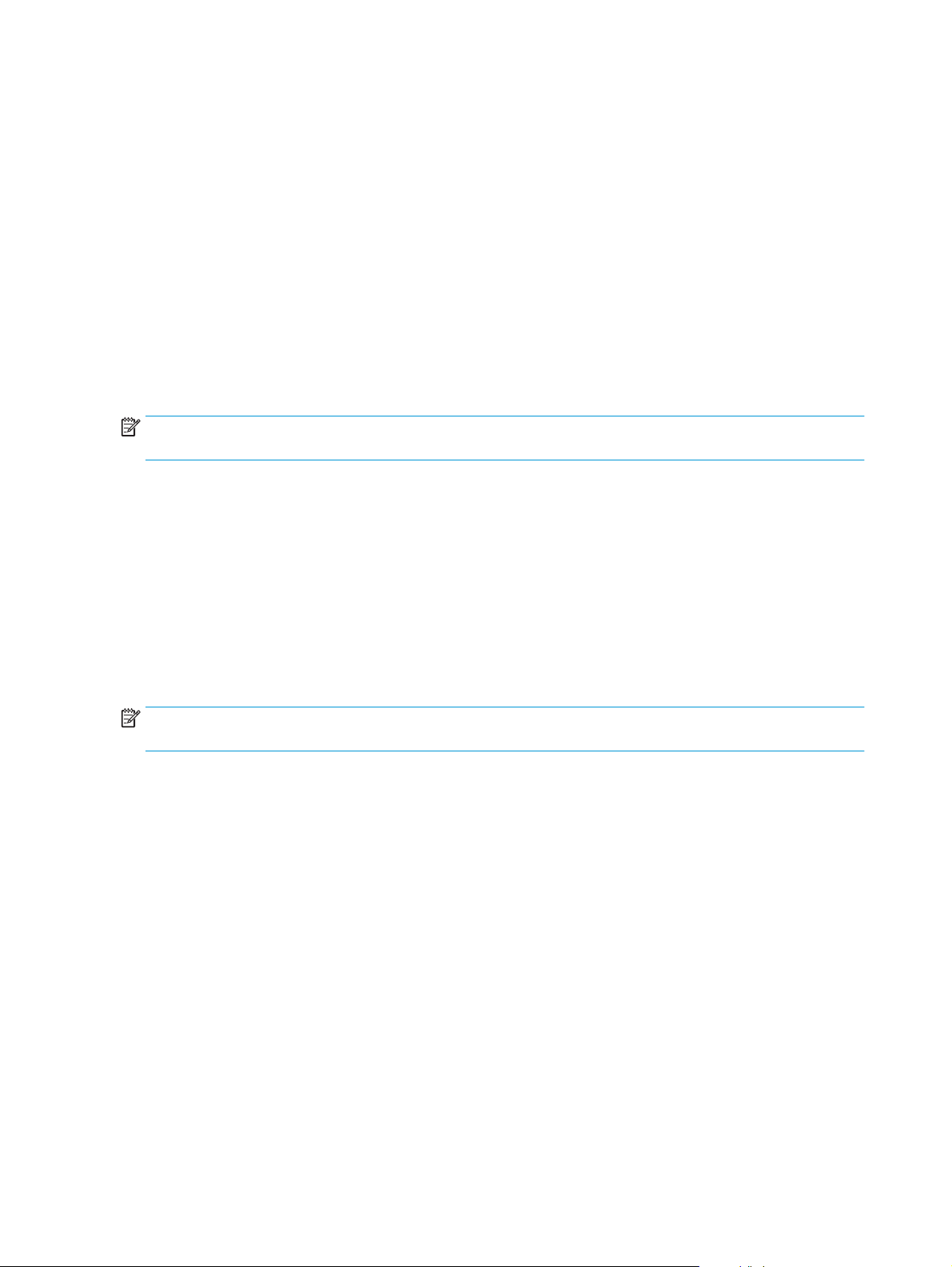
Nyomtatási feladatok (Mac OS X)
A nyomtatás (Mac OS X)
A következő eljárás ismerteti a Mac OS X rendszeren történő alapvető nyomtatási folyamatot.
1. Válassza a Fájl menü Nyomtatás parancsát.
2. A Nyomtató menüben válassza ki a terméket.
3. Nyissa meg a menük legördülő listáját, vagy kattintson a Részletek megjelenítése elemre, és
válasszon a többi menü közül a nyomtatási beállítások elvégzéséhez.
4. Kattintson a Nyomtatás gombra.
Automatikus kétoldalas nyomtatás (Mac OS X)
MEGJEGYZÉS: Ez a funkció a HP nyomtató-illesztőprogram telepítésekor érhető el. Az AirPrint
használatakor lehetséges, hogy nem érhető el.
1. Válassza a Fájl menü Nyomtatás parancsát.
2. A Nyomtató menüben válassza ki a terméket.
3. Nyissa meg a menük legördülő listáját vagy kattintson a Részletek megjelenítése elemre, majd az
Elrendezés menüre.
4. A Kétoldalas legördülő menüben válassza ki a kívánt kötési beállítást.
5. Kattintson a Nyomtatás gombra.
Nyomtatás mindkét oldalra kézi átfordítással (Mac OS X)
MEGJEGYZÉS: Ez a funkció a HP nyomtató-illesztőprogram telepítésekor érhető el. Az AirPrint
használatakor lehetséges, hogy nem érhető el.
1. Válassza a Fájl menü Nyomtatás parancsát.
2. A Nyomtató menüben válassza ki ezt a terméket.
3. Nyissa meg a menük legördülő listáját vagy kattintson a Részletek megjelenítése elemre, majd a Kézi
kétoldalas menüre.
4. Kattintson a Kézi kétoldalas mezőre, és jelöljön ki egy kötési lehetőséget.
5. Kattintson a Nyomtatás gombra.
6. Menjen a nyomtatóhoz, és távolítsa el az 1. tálcában lévő üres papírokat.
7. Vegye ki a kinyomtatott köteget a kimeneti tálcából, és helyezze a már nyomtatott oldalával lefelé az
adagolótálcába.
8. Ha a rendszer kéri, a folytatáshoz érintse meg a megfelelő gombot a kezelőpanelen.
44 4. fejezet Nyomtatás HUWW
Page 57

Több oldal nyomtatása egy lapra (Mac OS X)
1. Válassza a Fájl menü Nyomtatás parancsát.
2. A Nyomtató menüben válassza ki a terméket.
3. Nyissa meg a menük legördülő listáját vagy kattintson a Részletek megjelenítése elemre, majd az
Elrendezés menüre.
4. Adja meg az Oldalak száma laponként legördülő menüben, hogy hány oldalt szeretne nyomtatni az
egyes lapokra.
5. Az Elrendezés iránya részben adja meg az oldalak sorrendjét és elrendezési módját a lapon.
6. A Szegélyek menüben jelölje ki a lapon az egyes oldalak köré nyomtatandó szegély típusát.
7. Kattintson a Nyomtatás gombra.
Papírtípus kiválasztása (Mac OS X)
1. Válassza a Fájl menü Nyomtatás parancsát.
2. A Nyomtató menüben válassza ki a terméket.
3. Nyissa meg a menük legördülő listáját vagy kattintson a Részletek megjelenítése elemre, majd a
Kivitelezés menüre.
4. Válassza ki a használni kívánt típust a Médiatípus legördülő listáról.
5. Kattintson a Nyomtatás gombra.
További nyomtatási feladatok
Az Egyesült Államokban tartózkodók látogassanak el ide: www.hp.com/support/colorljMFPM680.
Az Egyesült Államokon kívül tartózkodók látogassanak el a
megfelelő országot/térséget. Kattintson a Hibaelhárítás elemre. Adja meg a készülék nevét, majd kattintson
a Keresés elemre.
Tájékoztatást talál a különleges nyomtatási feladatokról is, mint például:
●
Nyomtatási parancsikonok vagy előzetes beállítások létrehozása és használata
●
Papírméret kiválasztása vagy egyedi papírméret használata
●
Oldal tájolásának kiválasztása
●
Füzet készítése
●
Dokumentum méretének beállítása adott papírmérethez
●
A dokumentum első, illetve utolsó oldalának nyomtatása különböző papírra
●
Vízjelek nyomtatása a dokumentumra
www.hp.com/support weboldalra. Válassza ki a
HUWW Nyomtatási feladatok (Mac OS X) 45
Page 58

A nyomtatási feladatok tárolása a készüléken későbbi nyomtatáshoz
●
Tárolt feladat létrehozása (Windows)
●
Tárolt feladat létrehozása (Mac OS X)
●
Tárolt feladat kinyomtatása
●
Tárolt feladat törlése
Tárolt feladat létrehozása (Windows)
Lehetőség van feladatok tárolására a terméken, hogy azokat később bármikor kinyomtathassa.
MEGJEGYZÉS: Az Ön nyomtató-illesztőprogramjának megjelenése eltérhet az itt bemutatottól, de a
lépések megegyeznek.
1. A szoftveralkalmazásban válassza a Nyomtatás
lehetőséget.
2. Válassza ki a készüléket a nyomtatók listájáról,
majd válassza a Tulajdonságok vagy a
Beállítások elemet (a név a különböző
szoftveres programokban eltérő lehet).
3. Kattintson a Feladattárolás fülre.
46 4. fejezet Nyomtatás HUWW
Page 59

4. Válassza a Feladattárolási mód lehetőséget.
●
Próbanyomat és megtartás: Nyomtasson ki
egy példányt a termékből, olvassa át, majd
nyomtasson további példányokat.
●
Személyes feladat: A készülék addig nem
nyomtatja ki a feladatot, amíg le nem kéri a
kezelőpanelen. Ebben a feladattárolási
módban választhat a A feladat
magánjellegűvé/biztonságossá tétele
beállításai közül. Ha PIN-kódot rendel a
feladathoz, azt meg kell adnia a
kezelőpanelen. Ha titkosítja a feladatot, adja
meg a megnyitáshoz szükséges jelszót a
kezelőpanelen.
●
Gyorsmásolás: A másolási feladatot a kívánt
számú példányban kinyomtathatja, és a
készülék memóriájába is elmentheti későbbi
nyomtatás céljából.
●
Tárolt feladat: A feladat elmentése esetén
azt később más felhasználók is
kinyomtathatják. Ebben a feladattárolási
módban választhat a A feladat
magánjellegűvé/biztonságossá tétele
beállításai közül. Ha PIN-kódot rendel a
feladathoz, a nyomtatást végző személynek
meg kell adnia a kódot a kezelőpanelen. Ha
titkosítja a feladatot, a nyomtatást végző
személynek meg kell adnia a jelszót a
kezelőpanelen.
5. Ha egyedi felhasználói nevet vagy feladatnevet
szeretne használni, kattintson az Egyedi gombra,
majd adja meg a felhasználói nevet, illetve a
feladat nevét.
Válassza ki a használni kívánt opciót arra az
esetre, ha már egy másik tárolt feladat
rendelkezik ezzel a névvel:
●
Használja a feladatnevet + (1-99): A feladat
nevének végére fűzzön egyedi
azonosítószámot.
●
Meglévő fájl cseréje: A meglévő tárolt
feladatot írja felül az újjal.
6. Az OK gombra kattintva zárja be a Dokumentum
tulajdonságai párbeszédpanelt. A Nyomtatás
párbeszédpanelen kattintson az OK gombra a
feladat kinyomtatásához.
Tárolt feladat létrehozása (Mac OS X)
Lehetőség van feladatok tárolására a terméken, hogy azokat később bármikor kinyomtathassa.
1. Válassza a Fájl menü Nyomtatás parancsát.
2. A Nyomtató menüben válassza ki a terméket.
HUWW A nyomtatási feladatok tárolása a készüléken későbbi nyomtatáshoz 47
Page 60

3. Alapértelmezés szerint a nyomtató-illesztőprogram a Példányok és oldalak menüt jeleníti meg. Nyissa
meg a menük legördülő listáját, majd kattintson a Feladattárolás menüre.
4. A Mód legördülő listájában válassza ki a tárolt feladat típusát.
●
Próbanyomat és megtartás: Nyomtasson ki egy példányt a termékből, olvassa át, majd
nyomtasson további példányokat.
●
Személyes feladat: A készülék addig nem nyomtatja ki a feladatot, amíg le nem kéri a
kezelőpanelen. Ha PIN-kódot rendel a feladathoz, azt meg kell adnia a kezelőpanelen.
●
Gyorsmásolás: A másolási feladatot a kívánt számú példányban kinyomtathatja, és a készülék
memóriájába is elmentheti későbbi nyomtatás céljából.
●
Tárolt feladat: A feladat elmentése esetén azt később más felhasználók is kinyomtathatják. Ha
PIN-kódot rendel a feladathoz, a nyomtatást végző személynek meg kell adnia a kódot a
kezelőpanelen.
5. Ha egyedi felhasználói nevet vagy feladatnevet szeretne használni, kattintson az Egyedi gombra, majd
adja meg a felhasználói nevet, illetve a feladat nevét.
Válassza ki a használni kívánt opciót arra az esetre, ha már egy másik tárolt feladat rendelkezik ezzel a
névvel.
●
Használja a feladatnevet + (1-99): A feladat nevének végére fűzzön egyedi azonosítószámot.
●
Meglévő fájl cseréje: A meglévő tárolt feladatot írja felül az újjal.
6. Ha a 3. lépésben a Tárolt feladat vagy a Személyes feladat lehetőséget választotta, a feladatot PIN-
kóddal védheti. Adjon meg egy négyjegyű számot a Nyomtatás PIN-kóddal mezőben. Amikor más
felhasználók megpróbálják kinyomtatni ezt a nyomtatási feladatot, ezt a PIN-kódot kell megadniuk.
7. A feladat feldolgozásához kattintson a Nyomtatás gombra.
Tárolt feladat kinyomtatása
Az alábbi eljárás végrehajtásával nyomtathatók ki a készülék memóriájában tárolt feladatok.
1. A készülék kezelőpaneljének kezdőképernyőjén görgessen az Megnyitás a készülék memóriájából
gombig, majd érintse meg.
2. Válassza ki a mappa nevét, amelyben a feladat tárolva van.
3. Adja meg a feladat nevét. Ha a feladat magánjellegű vagy titkosított, írja be a PIN-kódot vagy a jelszót.
4. Állítsa be a példányszámot, majd a feladat nyomtatásához érintse meg az Indítás
Tárolt feladat törlése
Ha tárolt feladatot küld a memóriába, a készülék minden azonos felhasználó- és feladatnévvel rendelkező
korábbi feladatot felülír. Ha már nincs olyan feladat, amelynek felhasználói és feladatneve ugyanaz, és
további helyre van szükség, a készülék más tárolt feladatokat is törölhet, kezdve a legrégebbivel. A
készüléken tárolható feladatok számát az Általános beállítások menüből, a készülék kezelőpaneljéről
módosíthatja.
gombot.
A készülék memóriájában tárolt feladatokat az alábbi eljárást követve törölheti.
48 4. fejezet Nyomtatás HUWW
Page 61

1. A készülék kezelőpaneljének kezdőképernyőjén görgessen a Megnyitás a készülék memóriájából
gombig, majd érintse meg.
2. Adja meg a feladatot tároló mappa nevét.
3. Válassza ki a feladat nevét, majd érintse meg a Törlés gombot.
4. Ha a feladat magánjellegű vagy titkos, írja be a PIN-kódot vagy a jelszót, majd érintse meg a Törlés
gombot.
HUWW A nyomtatási feladatok tárolása a készüléken későbbi nyomtatáshoz 49
Page 62

Mobil nyomtatás
A HP több mobil és ePrint megoldásokat ajánl laptop, táblaszámítógép, okostelefon, illetve más mobil
eszközökről HP nyomtatóra történő vezeték nélküli nyomtatás engedélyezésére. A legjobb megoldás
kiválasztásához látogasson el ide:
●
HP vezeték nélküli közvetlen nyomtatás és NFC nyomtatás
●
HP ePrint e-mailen keresztül
●
HP ePrint szoftver
●
AirPrint
HP vezeték nélküli közvetlen nyomtatás és NFC nyomtatás
A HP a HP Wireless Direct és NFC (Near Field Communication) nyomtatást a HP Jetdirect 2800w NFC &
Wireless Direct tartozékkal (cikkszám: J8029A), illetve bizonyos más HP LaserJet nyomtatókkal biztosítja
(erről a nyomtató dokumentációjából tájékozódhat). A HP Jetdirect 2800w NFC & Wireless Direct tartozékról
a
www.hp.com/go/jd2800wSupport weblapon olvashat részletesebb tájékoztatást.
A HP vezeték nélküli közvetlen nyomtatási funkciójával a következő eszközökről nyomtathat vezeték nélkül:
●
Apple AirPrint funkciót vagy HP ePrint alkalmazást futtató iPhone, iPad vagy iPod touch eszközök
●
HP ePrint alkalmazást vagy Android beépített nyomtatási megoldást támogató Android
mobilkészülékek
www.hp.com/go/LaserJetMobilePrinting (csak angol nyelven).
●
HP ePrint Home & Biz alkalmazást használó Symbian mobilkészülékek
●
HP ePrint szoftvert használó számítógépek és Mac eszközök
A HP vezeték nélküli közvetlen nyomtatás funkcióval kapcsolatos további tudnivalókért látogasson el a
www.hp.com/go/wirelessprinting címre, majd kattintson a HP Wireless Direct elemre a bal oldali navigációs
sávon.
Az NFC és a HP vezeték nélküli közvetlen lehetőségeit a nyomtató vezérlőpultján lehet be- és kikapcsolni.
1. A készülék kezelőpaneljének kezdőképernyőjén görgessen az Adminisztráció menühöz, majd érintse
meg.
2. Nyissa meg a következő menüket:
●
A hálózat beállításai
●
Vezeték nélküli menü
●
Vezeték nélküli közvetlen kapcsolat
3. Érintse meg a Bekapcsolva menüpontot.
MEGJEGYZÉS: Azokban a környezetekben, ahol ugyanazon készülék több típusa van telepítve, hasznos
lehet minden készülékhez egyedi SSID azonosítót beállítani a HP vezeték nélküli közvetlen nyomtatás
egyszerűbb készülékazonosítása érdekében. Az SSID (Service Set Identifier) a Csatlakozás módja oldalon is
elérhető a készülék kezelőpanelének kezdőképernyőjén a Hálózat
gomb megérintésével.
A következő lépések végrehajtásával módosíthatja a készülék SSID azonosítóját:
50 4. fejezet Nyomtatás HUWW
Page 63

1. A készülék kezelőpaneljének kezdőképernyőjén görgessen az Adminisztráció menühöz, majd érintse
meg.
2. Nyissa meg a következő menüket:
●
A hálózat beállításai
●
Vezeték nélküli menü
●
Vezeték nélküli közvetlen kapcsolat
●
SSID
3. Érintse meg az SSID név területet.
4. A név megváltoztatásához használja a billentyűzetet.
5. Érintse meg az OK elemet.
HP ePrint e-mailen keresztül
A HP ePrint segítségével úgy nyomtathatja ki a dokumentumokat, hogy e-mail mellékletben elküldi őket a
készülék e-mail címére bármilyen, e-mail küldésre alkalmas eszközről.
MEGJEGYZÉS: Ehhez a funkcióhoz lehetséges, hogy a készüléken a firmware frissítésére van szükség.
A HP ePrint használatához a készüléknek eleget kell tennie az alábbi követelményeknek:
●
A készüléknek csatlakoznia kell egy vezetékes vagy vezeték nélküli hálózatra, és rendelkeznie kell
interneteléréssel.
●
A HP Web Services funkciót engedélyezni kell a készüléken, a terméket pedig regisztrálni kell a HP
Connected szolgáltatásra.
Engedélyezze a HP webszolgáltatásokat, és regisztráljon a HP Connected funkcióra a következő lépésekkel:
1. Nyissa meg a HP beépített webszerver (EWS) lapot:
a. Érintse meg a Hálózat
megjelenítéséhez.
b. Nyisson meg egy böngészőt, és írja be a címsorába az IP-címet vagy az állomásnevet pontosan
úgy, ahogyan a készülék kezelőpaneljén látható. Nyomja le a számítógép billentyűzetének Enter
billentyűjét. Megjelenik a HP beépített webszerver.
2. Kattintson a HP webszolgáltatások fülre.
3. Válassza a Webszolgáltatások engedélyezésére szolgáló lehetőséget.
MEGJEGYZÉS: A webes szolgáltatások engedélyezése percekig is eltarthat.
4. HP ePrint fiók létrehozásához látogasson el a www.hpconnected.com címre, és hajtsa végre a beállítási
lépéseket.
gombot a kezelőpanel kezdőképernyőjén az IP-cím vagy az állomásnév
HUWW Mobil nyomtatás 51
Page 64

HP ePrint szoftver
A HP ePrint szoftverrel egyszerű a nyomtatás Windows vagy Mac rendszerű asztali számítógépről vagy
laptopról bármilyen HP ePrint-kompatibilis készülékre. Ezzel a szoftverrel könnyedén megtalálhatja a HP
Connected fiókhoz társított HP ePrint-kompatibilis készülékeket. A HP célnyomtató lehet az irodában vagy a
világ egy távoli pontján.
●
Windows: A szoftver telepítése után válassza az alkalmazásban a Nyomtatás lehetőséget, majd
válassza a telepített nyomtatók listájában a HP ePrint lehetőséget. A nyomtatási beállítások
konfigurálásához kattintson a Tulajdonságok gombra.
●
Mac: A szoftvertelepítést követően válassza ki a Fájl, majd a Nyomtatás elemet, végül a PDF elem
melletti nyilat (az illesztőprogram képernyőjén balra alul). Válassza a HP ePrint elemet.
Windows operációs rendszer esetében a HP ePrint szoftver a hálózathoz (LAN vagy WAN) csatlakozó helyi
nyomtatókról, támogatott UPD PostScript® termékek segítségével történő nyomtatást is támogatja.
Windows és Mac rendszerből is lehetséges az IPP nyomtatás LAN vagy WAN hálózatra csatlakozó, az ePCL
használatát támogató termékekre.
A Windows és Mac is támogatja a PDF dokumentumok nyomtatását nyilvános nyomtatási helyekre, továbbá
a HP ePrint használatát e-mailen és felhő alapú technológián keresztül.
AirPrint
Az illesztőprogramokat és a további információkat a
MEGJEGYZÉS: A HP ePrint szoftver technikai értelemben véve nem nyomtató-illesztőprogram, hanem egy
Mac számítógépekhez készült PDF-segédprogram.
MEGJEGYZÉS: A HP ePrint szoftver nem támogatja az USB-s nyomtatást.
Az Apple AirPrint szolgáltatásával való közvetlen nyomtatás az iOS 4.2 verziójától támogatott. Az AirPrint
szolgáltatással közvetlenül nyomtathat a készülékkel iPad, iPhone (3GS vagy újabb) vagy iPod touch
(harmadik generációs vagy újabb) eszközről az alábbi alkalmazásokban:
●
Mail
●
Photos
●
Safari
●
iBooks
●
Más gyártótól származó alkalmazások
Az AirPrint használatához a készüléknek és az Apple-eszköznek ugyanarra a vezeték nélküli hálózatra kell
csatlakoznia. Az AirPrint használatával, illetve az AirPrint szolgáltatással kompatibilis HP készülékekkel
kapcsolatban a következő terméktámogatási webhelyen található további információ:
www.hp.com/go/eprintsoftware címen találja.
●
Az Egyesült Államokban tartózkodók látogassanak el ide:
●
Az Egyesült Államokon kívül tartózkodók látogassanak el a
ki a megfelelő országot/térséget. Kattintson a Hibaelhárítás elemre. Adja meg a készülék nevét, majd
kattintson a Keresés elemre.
MEGJEGYZÉS: Az AirPrint USB-csatlakozást nem támogat.
52 4. fejezet Nyomtatás HUWW
www.hp.com/support/colorljMFPM680.
www.hp.com/support weboldalra. Válassza
Page 65

Nyomtatás USB-portról
Ez a készülék támogatja a helyszíni, USB-portról történő nyomtatást, így gyorsan nyomtathat ki fájlokat
anélkül, hogy számítógépről kellene elküldenie őket. A készülék elülső portjához szabványos USB flash
meghajtók csatlakoztathatók. A következő fájltípusokat nyomtathatja ki:
●
.pdf
●
.prn
●
.pcl
●
.ps
●
.cht
USB-port engedélyezése nyomtatásra
A funkció használata előtt engedélyeznie kell az USB-portot. Az alábbi eljárással engedélyezze a portot a
készülék kezelőpanel-menürendszeréből:
1. A készülék kezelőpaneljének kezdőképernyőjén görgessen az Adminisztráció gombig, majd érintse
meg.
2. Nyissa meg a következő menüket:
●
Általános beállítások
●
USB-eszközről való beolvasás engedélyezése
3. Válassza az Engedélyezés lehetőséget, majd érintse meg a Mentés gombot.
USB-dokumentumok nyomtatása
1. Helyezze az USB flash meghajtót a könnyen elérhető USB portba.
MEGJEGYZÉS: Előfordulhat, hogy el kell távolítania az USB port fedelét. A fedél eltávolításához húzza
egyenesen kifelé.
2. A készülék érzékeli az USB flash meghajtót. A meghajtó eléréséhez érintse meg az OK gombot, vagy ha
felszólítást kap, jelölje meg a Megnyitás USB-eszközről lehetőséget az elérhető alkalmazások
listájában. Megnyílik a Megnyitás USB-eszközről képernyő.
3. Válassza ki a nyomtatni kívánt dokumentum nevét.
MEGJEGYZÉS: Lehet, hogy a dokumentum egy mappában van. Szükség esetén nyissa meg a
mappákat.
4. A példányszám beállításához érintse meg a Példányszám mezőt, majd a billentyűzet segítségével
válassza ki a példányszámot.
5. A dokumentum nyomtatásához érintse meg az Indítás
gombot.
HUWW Nyomtatás USB-portról 53
Page 66

54 4. fejezet Nyomtatás HUWW
Page 67

5 Másolás
●
Másolat készítése
●
Másolás mindkét oldalra (kétoldalas másolás)
●
A másolás minőségének optimalizálása szövegre vagy képre
További tudnivalók:
Az Egyesült Államokban tartózkodók látogassanak el ide:
Az Egyesült Államokon kívül tartózkodók látogassanak el a
megfelelő országot/térséget. Kattintson a Hibaelhárítás elemre. Adja meg a készülék nevét, majd kattintson
a Keresés elemre.
A HP mindenre kiterjedő terméksúgója az alábbi információkat tartalmazza:
●
Telepítés és konfigurálás
●
Tanulás és használat
●
Hibaelhárítás
●
Szoftverfrissítések letöltése
●
Csatlakozás a támogatási fórumokhoz
●
Garanciális és szabályzati információk keresése
www.hp.com/support/colorljMFPM680.
www.hp.com/support weboldalra. Válassza ki a
HUWW 55
Page 68

Másolat készítése
1. Helyezze a dokumentumot nyomtatott oldalával
lefelé a lapolvasó üvegére vagy nyomtatott
oldalával felfelé a lapadagolóba, majd állítsa be a
papírvezetőket a papír méretének megfelelően.
2. A készülék kezelőpaneljének kezdőképernyőjén
érintse meg a Másolás gombot.
3. A Példányszám gomb használatával a
billentyűzet megjelenése után adja meg a
másolatok számát.
56 5. fejezet Másolás HUWW
Page 69

4. Írja be a másolatok számát, majd érintse meg az
OK gombot.
5. Érintse meg az Indítás gombot.
HUWW Másolat készítése 57
Page 70

Másolás mindkét oldalra (kétoldalas másolás)
Nyomtatás a papír mindkét oldalára
1. Töltse be az eredeti dokumentumokat a lapadagolóba úgy, hogy az első oldal felfelé legyen és a lap
teteje legyen elöl. Állítsa be a papírvezetőket a papír méretének megfelelően.
2. A készülék kezelőpaneljének kezdőképernyőjén érintse meg a Másolás gombot.
3. Érintse meg az Oldalak gombot.
4. Egyoldalas eredetiről kétoldalas másolat készítéséhez érintse meg az Egyoldalas eredeti, kétoldalas
kimenet gombot.
Kétoldalas eredetiről kétoldalas másolat készítéséhez érintse meg a Kétoldalas eredeti, kétoldalas
kimenet gombot.
Kétoldalas eredetiről egyoldalas másolat készítéséhez érintse meg a Kétoldalas eredeti, egyoldalas
kimenet gombot.
5. Érintse meg az OK gombot.
6. Érintse meg az Indítás
gombot.
Másolás mindkét oldalra kézi átfordítással
1. A készüléken lévő jelzések alapján helyezze a dokumentumot a lapolvasó üveglapjára.
2. A készülék kezelőpaneljének kezdőképernyőjén érintse meg a Másolás gombot.
3. Érintse meg az Oldalak gombot.
4. Egyoldalas eredetiről kétoldalas másolat készítéséhez érintse meg az Egyoldalas eredeti, kétoldalas
kimenet gombot.
Kétoldalas eredetiről kétoldalas másolat készítéséhez érintse meg a Kétoldalas eredeti, kétoldalas
kimenet gombot.
Kétoldalas eredetiről egyoldalas másolat készítéséhez érintse meg a Kétoldalas eredeti, egyoldalas
kimenet gombot.
5. Érintse meg az OK gombot.
6. Érintse meg az Indítás
7. A készülék kéri a következő oldal betöltését. Helyezze az üvegre, majd érintse meg a Beolvasás
gombot.
8. A készülék átmenetileg elmenti az összes beolvasott képet. A másolatok nyomtatásának
befejezéséhez érintse meg a Befejezés gombot.
gombot.
58 5. fejezet Másolás HUWW
Page 71

A másolás minőségének optimalizálása szövegre vagy képre
A másolási feladatokat a másolandó kép típusától függően szövegre, ábrára vagy fényképre
optimalizálhatja.
1. A készülék kezelőpaneljének kezdőképernyőjén érintse meg a Másolás gombot.
2. Érintse meg a További opciók gombot, majd érintse meg a Szöveg/kép optimalizálás gombot.
3. Válassza ki az előre definiált beállítások egyikét, vagy érintse meg a Kézi beállítás gombot, majd állítsa
be a csúszkát az Optimalizálás erre területen. Érintse meg az OK gombot.
4. Érintse meg az Indítás
MEGJEGYZÉS: Ezek a beállítások ideiglenesek. A feladat befejezése után a készülék visszaállítja az
alapbeállításokat.
gombot.
HUWW A másolás minőségének optimalizálása szövegre vagy képre 59
Page 72

60 5. fejezet Másolás HUWW
Page 73

6 Beolvasás/küldés
●
A Beolvasás e-mailbe funkció beállítása
●
A Mentés hálózati mappába funkció beállítása
●
A Mentés USB-eszközre funkció beállítása
●
Mentés SharePoint® felületre beállítása (csak flow típusok esetén)
●
Gyorsbeállítás létrehozása
●
Beolvasott dokumentum küldése egy vagy több e-mail címre
●
Beolvasott dokumentum küldése hálózati mappába
●
HP Flow CM megoldás használata (csak flow típusok esetében)
További tudnivalók:
Az Egyesült Államokban tartózkodók látogassanak el ide:
Az Egyesült Államokon kívül tartózkodók látogassanak el a
megfelelő országot/térséget. Kattintson a Hibaelhárítás elemre. Adja meg a készülék nevét, majd kattintson
a Keresés elemre.
A HP mindenre kiterjedő terméksúgója az alábbi információkat tartalmazza:
●
Telepítés és konfigurálás
●
Tanulás és használat
●
Hibaelhárítás
●
Szoftverfrissítések letöltése
●
Csatlakozás a támogatási fórumokhoz
●
Garanciális és szabályzati információk keresése
www.hp.com/support/colorljMFPM680.
www.hp.com/support weboldalra. Válassza ki a
HUWW 61
Page 74

A Beolvasás e-mailbe funkció beállítása
A készülék képes beolvasni egy fájlt, majd elküldeni egy vagy több e-mail címre. A következő lépésekkel
állíthatja be a Beolvasás e-mailbe funkciót.
●
Az E-mail beállító varázsló használata
●
A Beolvasás e-mailbe funkció beállítása a HP beépített webszerver segítségével
●
Személyes és hálózati névjegyek beállítása
●
A Microsoft Outlook és a Google Gmail konfigurálása
Az E-mail beállító varázsló használata
A HP egyes termékeihez mellékelt szoftver CD-ről telepíteni lehet az illesztőprogramokat. A telepítés végén
választani lehet a Beolvasás mappába és e-mailbe – beállítás lehetőséget. Ez a beállítás a készülék HP
beépített webszerverében található varázslókat indítja el. A telepítővarázslók tartalmazzák az
alapkonfiguráció beállításait.
Első lépésként kattintson az E-mail beállító varázsló elemre. Kövesse a képernyőn megjelenő utasításokat.
Lépjen tovább a varázsló következő lépésére a Tovább gombra kattintva.
Az alábbi szakaszokban részletesebb telepítési információkat talál arról, hogy miképpen lehet konfigurálni
ezt a funkciót a Beolvasás e-mailbe funkció minden beállítása segítségével.
A Beolvasás e-mailbe funkció beállítása a HP beépített webszerver segítségével
1. Nyissa meg a HP beépített webszerver (EWS) lapot:
a. Érintse meg a Hálózat
megjelenítéséhez.
b. Nyisson meg egy böngészőt, és írja be a címsorába az IP-címet vagy az állomásnevet pontosan
úgy, ahogyan a készülék kezelőpaneljén látható. Nyomja le a számítógép billentyűzetének Enter
billentyűjét. Megjelenik a HP beépített webszerver.
2. Kattintson a Hálózat fülre.
3. Ha még nem a TCP/IP beállítások elem van kiválasztva a bal oldali navigációs ablakban, válassza ki.
4. Kattintson a Hálózatazonosítás fülre.
5. Ellenőrizze a TCP/IP Domain Suffix (TCP/IP tartományi utótag) területen, hogy szerepel-e az Ön által
használt e-mail ügyfél DNS-utótagja. A DNS-utótagok formátuma a következő: vallalatnev.com,
gmail.com stb.
Ha a DNS-utótag nem szerepel a listán, írja be a Hozzáadás gombtól balra lévő mezőbe. Kattintson a
Hozzáadás gombra. Ismételje meg ezt az eljárást minden olyan DNS-utótaggal, amelyet hozzá kell
adnia.
gombot a kezelőpanel kezdőképernyőjén az IP-cím vagy az állomásnév
6. Kattintson az Alkalmaz gombra.
7. Kattintson a Beolvasás/Digitális küldés fülre.
62 6. fejezet Beolvasás/küldés HUWW
Page 75

8. Kattintson a bal oldali navigációs ablaktábla E-mail beállítása hivatkozására.
9. Jelölje be az E-mail beállítása párbeszédpanel Küldés e-mailben engedélyezése jelölőnégyzetét.
Kattintson a Kimenő e-mail szerverek (SMTP) terület Hozzáadás gombjára.
10. A Kimenő e-mail szerverek (SMTP) párbeszédpanelen tegye a következők valamelyikét:
●
Jelölje be az Ismerem az SMTP-szerver címét vagy gazdagépnevét lehetőséget, adja meg az
adatokat, majd kattintson a Tovább gombra. Ekkor frissül a Kimenő e-mail szerverek (SMTP)
párbeszédpanel tartalma.
●
Válassza a Kimenő levelezési szerver keresése a hálózaton lehetőséget, kattintson a Tovább
gombra, válassza ki a megfelelő szervert az SMTP-szerverek keresése listából, majd kattintson a
Tovább gombra. Ekkor frissül a Kimenő e-mail szerverek (SMTP) párbeszédpanel tartalma.
MEGJEGYZÉS: Ez a funkció csak a tűzfalon belüli SMTP-szervereket találja meg.
11. Állítsa be a használni kívánt beállításokat az Adja meg a szerverhez való csatlakozáshoz szükséges
alapvető információkat párbeszédpanelen. Kattintson a Tovább gombra.
MEGJEGYZÉS: Alapértelmezés szerint a 25-ös port van beállítva. Nem kell módosítania.
MEGJEGYZÉS: Ha a Google™ Gmail e-mail szolgáltatást használja, jelölje be az SMTP SSL protokoll
engedélyezése jelölőnégyzetet. Ha a Microsoft® Outlook programot használja a Google™ Gmail e-mail
szolgáltatásával, hajtsa végre az itt olvasható útmutatást is:
konfigurálása 66. oldal.
A Microsoft Outlook és a Google Gmail
12. Adja meg a Szerverhitelesítési követelmények párbeszédpanelen, hogy megköveteli-e a
levelezőszerver a hitelesítést. Kattintson a Tovább gombra.
13. Válassza ki a megfelelő használati beállításokat a Szerverhasználat párbeszédpanelen. Kattintson a
Tovább gombra.
14. Adjon meg egy érvényes e-mail címet az Összefoglaló és teszt párbeszédpanel Teszt e-mail küldése
ide mezőjében, majd kattintson a Teszt lehetőségre.
15. Ellenőrizze az Összefoglaló párbeszédpanel tartalmát, és kattintson a Befejezés gombra.
16. Fejezze be a beállítást az E-mail beállítása párbeszédpanel Alkalmaz gombjára kattintva.
Személyes és hálózati névjegyek beállítása
A címjegyzék segítségével címzettlistán szereplő címekre is küldhet e-mailt. A készülék beállításaitól
függően az alábbi címjegyzék-megjelenítési lehetőségek közül választhat.
●
Minden partner: Az összes elérhető névjegy felsorolása.
●
Személyes névjegyek: A saját felhasználónévhez hozzárendelt összes partner felsorolása. Ezek a
partnerek a készülék más felhasználói számára nem láthatók.
MEGJEGYZÉS: A Személyes névjegyek megtekintéséhez be kell jelentkeznie a készüléken.
●
Helyi névjegyek: A készülék memóriájában tárolt összes partner felsorolása. Ezek a partnerek a
készülék összes felhasználója számára láthatók.
A funkció használatba vétele előtt a HP beépített webszerver (EWS) segítségével engedélyezze a személyes
névjegyek és a hálózati névjegyek címjegyzékét. A következő lépéseknél kérje a rendszergazda segítségét:
HUWW A Beolvasás e-mailbe funkció beállítása 63
Page 76

1. Nyissa meg a HP beépített webszerver (EWS) lapot:
a. Érintse meg a Hálózat
megjelenítéséhez.
b. Nyisson meg egy böngészőt, és írja be a címsorába az IP-címet vagy az állomásnevet pontosan
úgy, ahogyan a készülék kezelőpaneljén látható. Nyomja le a számítógép billentyűzetének Enter
billentyűjét. Megjelenik a HP beépített webszerver.
2. Kattintson a Beolvasás/Digitális küldés fülre.
3. A bal oldali navigációs ablakban kattintson a Címjegyzék hivatkozásra.
4. A Hálózati névjegyek beállítása mezőben jelölje be a Személyes névjegyek engedélyezése és a
Hálózati névjegyek engedélyezése jelölőnégyzeteket. A hálózati névjegyeknél, ha nincs LDAP-szerver
feltüntetve, kattintson a Hozzáadás elemre, majd kövesse az utasításokat az LDAP szerver
hozzáadásához.
5. Kattintson a képernyő alján látható Alkalmaz gombra.
gombot a kezelőpanel kezdőképernyőjén az IP-cím vagy az állomásnév
Partnerek hozzáadása a címjegyzékhez a készülék kezelőpaneljén
Ha be van jelentkezve a készüléken, a címjegyzékhez hozzáadott partnerek nem lesznek láthatók a készülék
többi felhasználója számára.
Ha nincs bejelentkezve a készüléken, a címjegyzékhez hozzáadott partnerek láthatók lesznek a készülék
többi felhasználója számára.
MEGJEGYZÉS: A címjegyzék létrehozására és kezelésére használhatja a HP beépített webszervert is.
1. A készülék kezelőpaneljének kezdőképernyőjén
érintse meg az E-mail gombot.
MEGJEGYZÉS: Ha a készülék kéri, adja meg
felhasználónevét és jelszavát.
64 6. fejezet Beolvasás/küldés HUWW
Page 77

2. Érintse meg a Címjegyzék gombot a Címzett:
mező mellett, és megnyílik a Címjegyzék
képernyő.
3. Érintse meg a képernyő bal alsó sarkában
található Hozzáadás
gombot.
HUWW A Beolvasás e-mailbe funkció beállítása 65
Page 78

4. Írja be a partner nevét a Név szövegmezőbe.
5. Válassza a menülistáról az E-mail cím elemet,
majd írja be a partner e-mail címét.
A partner listához történő hozzáadásához érintse
meg az OK gombot.
A Microsoft Outlook és a Google Gmail konfigurálása
Ha a Google™ Gmail levelezőszolgáltatását veszi igénybe, és levelezőfelületként a Microsoft® Outlook
programot használja, további konfigurálás is szükséges a Beolvasás e-mailbe funkció használatához.
MEGJEGYZÉS: A következő útmutatás a Microsoft Outlook 2007 verzióra vonatkozik.
1. Kattintson az Outlook Eszközök menüjére.
2. Kattintson a Fiókbeállítások elemre.
3. Jelölje ki a listán az e-mail fiókját, majd kattintson a Módosítás gombra.
4. Kattintson az E-mail fiók módosítása képernyő További beállítások gombjára.
5. Kattintson az Internetalapú levelezés beállításai képernyőn a Speciális fülre.
6. Adja meg a következő portbeállításokat a bejövő kiszolgálónál és a kimenő kiszolgálónál:
●
Bejövő levelek kiszolgálója (IMAP): 993
A titkosítás típusaként a következő beállítást válassza: SSL
●
Kimenő levelek kiszolgálója (SMTP): 587
66 6. fejezet Beolvasás/küldés HUWW
Page 79

A titkosítás típusaként a következő beállítást válassza: TLS
7. Kattintson az OK gombra.
8. Kattintson a Fiókbeállítások képernyő Tovább gombjára.
9. A beállítás befejezéseként kattintson az E-mail fiók módosítása képernyő Befejezés gombjára.
HUWW A Beolvasás e-mailbe funkció beállítása 67
Page 80

A Mentés hálózati mappába funkció beállítása
A következő információk alapján konfigurálja a Mentés hálózati mappába gyorsbeállítást.
●
A Hálózati mappába mentés beállítása varázsló használata
●
A Mentés hálózati mappába funkció beállítása a HP beépített webszerver segítségével
●
A célmappa beállításainak megadása
A Hálózati mappába mentés beállítása varázsló használata
A HP egyes termékeihez mellékelt szoftver CD-ről telepíteni lehet az illesztőprogramokat. A telepítés végén
választani lehet a Beolvasás mappába és e-mailbe – beállítás lehetőséget. Ez a beállítás a készülék HP
beépített webszerverében található varázslókat indítja el. A telepítővarázslók tartalmazzák az
alapkonfiguráció beállításait.
Első lépésként kattintson az E-mail és a Hálózati mappába mentés beállítása varázsló elemre. Kövesse a
képernyőn megjelenő utasításokat. Lépjen tovább a varázsló következő lépésére a Tovább gombra
kattintva.
Az alábbi szakaszokban részletesebb telepítési információkat talál arról, hogy miképpen lehet konfigurálni
ezt a funkciót a Mentés hálózati mappába funkció minden beállítása segítségével.
A Mentés hálózati mappába funkció beállítása a HP beépített webszerver
segítségével
1. Nyissa meg a HP beépített webszerver (EWS) lapot:
a. Érintse meg a Hálózat
megjelenítéséhez.
b. Nyisson meg egy böngészőt, és írja be a címsorába az IP-címet vagy az állomásnevet pontosan
úgy, ahogyan a készülék kezelőpaneljén látható. Nyomja le a számítógép billentyűzetének Enter
billentyűjét. Megjelenik a HP beépített webszerver.
2. Kattintson a Beolvasás/Digitális küldés fülre.
3. Kattintson a bal oldali navigációs ablakban a Mentés hálózati mappába beállítás hivatkozásra
4. Jelölje be a Mentés hálózati mappába párbeszédpanel Küldés hálózati mappába engedélyezése
jelölőnégyzetét.
MEGJEGYZÉS: A Mentés hálózati mappába funkció minimális konfigurálása ennek a jelölőnégyzetnek
a bejelöléséből (és a gyorsbeállítás létrehozásának kihagyásából) áll. Ennek az alapszintű
konfigurációnak a használata esetén azonban a felhasználónak minden beolvasási feladat alkalmával
meg kell adnia a célmappát a kezelőpanelen. A Mentés hálózati mappába funkció metaadatainak
megadásához egy gyorsbeállítás szükséges.
5. Kattintson a Gyorsbeállítások terület Hozzáadás gombjára.
gombot a kezelőpanel kezdőképernyőjén az IP-cím vagy az állomásnév
6. Adja meg a Mentés hálózati mappába gyorsbeállítás nevét és leírását az Adja meg a gomb helyét a
gyorsbeállításhoz, illetve a felhasználói beavatkozás beállításait a kezelőpanelen
68 6. fejezet Beolvasás/küldés HUWW
Page 81

párbeszédpanelen Válassza ki a gyorsbeállítás gombjának helyét és a gyorsbeállítás indítási
beállítását. Kattintson a Tovább gombra.
7. Hozza létre a célmappát a Mappabeállítások párbeszédpanel Hozzáadás gombjára kattintva Válassza
ki a használni kívánt beállításokat, majd kattintson a Tovább gombra.
MEGJEGYZÉS: A mappabeállításokkal kapcsolatos további beállításokról lásd:
beállításainak megadása 69. oldal.
8. Válassza ki a beolvasási állapotról szóló értesítésre vonatkozó beállítást az Értesítési beállítások
párbeszédpanelen. Kattintson a Tovább gombra.
9. Válassza ki a használni kívánt fájlbeállításokat a Fájlbeállítások párbeszédpanelen. Kattintson a
Tovább gombra.
10. Ellenőrizze az Összefoglaló párbeszédpanel tartalmát, és kattintson a Befejezés gombra.
11. Mentse a gyorsbeállítást a Mentés hálózati mappába beállítás párbeszédpanel Alkalmaz gombjára
kattintva.
A célmappa beállításainak megadása
A következő információk alapján adja meg a célmappa beállításait megosztott mappa vagy FTP-mappa
esetében. Ezek a beállítások akkor érhetők el, ha a HP beépített webszerver egy gyorsbeállítása segítségével
állít be hálózati mappát.
MEGJEGYZÉS: A kezelőpanelen is elérhetők hasonló beállítások a célmappa beállítására.
A Mappabeállítások párbeszédpanelen válasszon a következő lehetőségek közül:
1. Mentés megosztott mappákba vagy FTP-mappákba (Célmappa létrehozásához kattintson a
Hozzáadás gombra.)
A célmappa
2. Mentés személyes megosztott mappába
●
Ez a beállítás tartományi környezetekben használatos, ahol a rendszergazda megosztott mappát
konfigurál minden felhasználónak. Ha ez a beállítás érvényben van, Windows- vagy LDAPhitelesítés szükséges. A személyes megosztott mappa címét az határozza meg, hogy melyik
felhasználó van bejelentkezve a készülékre.
●
Adja meg a felhasználók kezdőmappáját a Microsoft Active Directoryban. Gondoskodjon róla, hogy
a felhasználó tudja, hol található ez a kezdőmappa a hálózaton.
●
A felhasználóknak a Windows hitelesítő adataikkal kell bejelentkezniük a kezelőpanelen. Ha a
felhasználók nem jelentkeznek be a Hálózati mappa program megnyitásához, akkor ez a
választási lehetőség nem jelenik meg a listán. A programnak a hálózati felhasználó fiókjának
lekérdezésével kell beolvasnia a kezdőmappát.
●
Hálózati mappa elérési útjának hozzáadása – Mentés normál megosztott hálózati mappába
●
Hálózati mappa elérési útjának hozzáadása – Mentés FTP-kiszolgálóra
●
Küldés csak az olvasási és írási hozzáféréssel rendelkező mappákba
●
A csak írható mappákba való küldés engedélyezése
HUWW A Mentés hálózati mappába funkció beállítása 69
Page 82

Hálózati mappa elérési útjának hozzáadása – Mentés normál megosztott hálózati mappába
UNC mappa elérési útvonala: Ebbe a mezőbe a következők valamelyikét írja:
●
Teljes tartományi név (FQDN)
●
A szerver IP-címe
Az FQDN megbízhatóbb lehet, mint az IP-cím. Ha a szerver DHCP útján jut IP-címhez, az IP-cím változhat.
IP-cím használata esetén a készüléknek nincs szüksége DNS szolgáltatásra a célkiszolgáló megkereséséhez,
ezért a kapcsolat gyorsabb lehet.
Példák:
●
FQDN: \\szervernev.mi.vallalatnev.hu\beolvasas
●
IP-cím: \\16.88.20.20\beolvasas
Egyedi almappa: Ez a beállítás automatikusan létrehoz a beolvasott adatok számára egy almappát a
célmappában. Válassza ki a listából az almappa nevének formátumát.
Almappa elérésének korlátozása felhasználóra: Ennek a beállításnak a kiválasztásával arra a felhasználóra
korlátozhatja a mappához való hozzáférést, aki létrehozta a beolvasási feladatot.
Mappa elérési útvonalának előnézete: Kattintson az Előnézet frissítése elemre, ha meg szeretné tekinteni
a beolvasási feladatok mappájának teljes elérési útját.
Hitelesítési beállítások A hitelesítési beállítások határozzák meg, hogy a készülékre bejelentkezett
felhasználó hitelesítési adatai vagy változatlan hitelesítési adatok legyenek-e használatban.
●
Felhasználói hitelesítő adatok használata: Ennek a beállításnak a választása esetén a készülék a
felhasználó hitelesítő adatait használja, ez pedig általában a Windows felhasználónév. A hitelesítő
adatok csak akkor működnek, ha a készülék felhasználójának van engedélye a megosztott mappához.
●
Mindig használja ezeket a hitelesítő adatokat (állandó hitelesítő adatok): Ha ezt a beállítást választja,
olyan hitelesítő adatokat kell megadnia, amelyekkel elérhető a megosztott mappa. Ez a beállítás azt
eredményezi, hogy mindenki küldhet adatokat a mappába, aki hozzáfér a készülékhez.
Windows-tartomány: Írja be a Windows-tartomány nevét ebbe a mezőbe.
A következő információk a tartományt nem tartalmazó környezetekre érvényesek:
●
Ha úgy állítja be a mappát, hogy mindenki elérje, a munkacsoport nevét (az alapértelmezés a
„Workgroup”), a felhasználónevet és a jelszót meg kell adni ahhoz, hogy menteni lehessen a
gyorsbeállítást. Általában azonban nem számít, hogy mit ír a mezőkbe.
TIPP: Ezek a mezők állandó hitelesítő adatok használata esetén érhetők el a Hitelesítési beállítások
területen. Ha a mappa egy bizonyos felhasználó mappáin belül van, és nem nyilvános mappa, akkor
annak a felhasználónak a hitelesítő adatait kell használni.
●
Előfordulhat, hogy a számítógép neve helyett az IP-címét kell megadni. Sok útválasztó rosszul kezeli a
számítógépneveket, tartománynév-kiszolgáló (DNS) pedig nem áll rendelkezésre. Ilyen esetben
statikus IP-címet célszerű beállítani a megosztott számítógépen, ez ugyanis megelőzi azt a problémát,
hogy a DHCP nem mindig ugyanazt az IP-címet osztja ki a számítógépnek. Egy tipikus otthoni
útválasztón ezt általában egy olyan IP-cím beállításával szokás megoldani, amely ugyanabba az
alhálózatba esik, de kívül van a DHCP címtartományán.
70 6. fejezet Beolvasás/küldés HUWW
Page 83

Hálózati mappa elérési útjának hozzáadása – Mentés FTP-kiszolgálóra
A következő mezőket kell kitölteni ahhoz, hogy egy FTP-kiszolgálót állítson be a mentés céljaként.
●
FTP-kiszolgáló neve
●
Port
●
FTP mappa elérési útvonala
●
Egyedi almappa (az almappa elnevezési konvenciója)
●
FTP átviteli mód
●
Felhasználónév és jelszó
A Hozzáférés ellenőrzése gombra kattintva ellenőrizheti, hogy elérhető-e a cél. Kattintson az OK gombra.
MEGJEGYZÉS: Ha az FTP-hely kívül van a tűzfalon, akkor egy proxykiszolgálót kell megadni a hálózati
beállítások között. Ezek a beállítások a beépített webszerver Hálózat lapján, a Speciális területen találhatók.
Küldés csak az olvasási és írási hozzáféréssel rendelkező mappákba
Ezt a beállítást olvasási és írási hozzáférésre konfigurált mappák esetében válassza. A beállítás támogatja a
mappához való hozzáférés ellenőrzését, a feladatokkal kapcsolatos értesítéseket, illetve a felhasználó
nevének felvételét az almappák nevébe.
Mappaelérés ellenőrzése feladatindítás előtt
●
Akkor jelölje be ezt a jelölőnégyzetet, ha kötelezővé szeretné tenni a mappához való hozzáférés
ellenőrzését a beolvasási feladatok elindítása előtt.
●
Gyorsabban elkészülnek a beolvasási feladatok, ha törli a jelet ebből a jelölőnégyzetből. Ha nem érhető
el a mappa, sikertelenek lehetnek a feladatok.
A csak írható mappákba való küldés engedélyezése
Ezt a beállítást csak írási hozzáférésre konfigurált mappák esetén válassza (ilyen típusú mappák esetében
kötelező ez a beállítás).
MEGJEGYZÉS: Ha be van jelölve ez a jelölőnégyzet, a készülék nem tudja növelni a beolvasott fájl
sorszámozását. Mindegyik beolvasott fájlt ugyanazon a néven küldi el.
Válasszon az idővel kapcsolatos előtagot vagy utótagot a fájlnévnek, hogy minden beolvasást külön fájlként
mentsen a készülék, és ne írja felül a korábbi fájlokat. A fájlnevet a gyorsbeállítás varázsló Fájlbeállítások
párbeszédpaneljén megadott információk határozzák meg.
HUWW A Mentés hálózati mappába funkció beállítása 71
Page 84

A Mentés USB-eszközre funkció beállítása
1. Nyissa meg a HP beépített webszerver (EWS) lapot:
a. Érintse meg a Hálózat
megjelenítéséhez.
b. Nyisson meg egy böngészőt, és írja be a címsorába az IP-címet vagy az állomásnevet pontosan
úgy, ahogyan a készülék kezelőpaneljén látható. Nyomja le a számítógép billentyűzetének Enter
billentyűjét. Megjelenik a HP beépített webszerver.
2. Kattintson a Beolvasás/Digitális küldés fülre.
3. Kattintson A mentés USB-eszközre funkció beállítása hivatkozásra.
4. Jelölje be a Mentés USB-eszközre engedélyezése jelölőnégyzetet.
5. Kattintson az oldal alján látható Alkalmaz gombra.
gombot a kezelőpanel kezdőképernyőjén az IP-cím vagy az állomásnév
72 6. fejezet Beolvasás/küldés HUWW
Page 85

Mentés SharePoint® felületre beállítása (csak flow típusok esetén)
MEGJEGYZÉS: Ezt az eljárást csak akkor tudja elvégezni, ha már létezik az a célmappa a SharePoint®
webhelyen, amelybe menteni szeretné a beolvasott fájlokat, és Ön írási hozzáféréssel rendelkezik a
célmappához.
1. Nyissa meg a HP beépített webszerver (EWS) lapot:
a. Érintse meg a Hálózat
megjelenítéséhez.
b. Nyisson meg egy böngészőt, és írja be a címsorába az IP-címet vagy az állomásnevet pontosan
úgy, ahogyan a készülék kezelőpaneljén látható. Nyomja le a számítógép billentyűzetének Enter
billentyűjét. Megjelenik a HP beépített webszerver.
2. Kattintson a Beolvasás/Digitális küldés fülre.
3. Kattintson a bal oldali navigációs ablaktábla Mentés ide: SharePoint® hivatkozására.
4. Jelölje be a Mentés ide: SharePoint® párbeszédpanel Enable Save to SharePoint® (SharePoint mentés
engedélyezése) jelölőnégyzetet.
5. A funkció használatához minden egyes SharePoint® oldalhoz hozzon létre gyorsbeállítást. A
Gyorsbeállítások részben kattintson a Hozzáadás gombra a Gyorsbeállítás varázsló elindításához.
6. Adja meg a következő adatokat az Adja meg a gomb helyét a gyorsbeállításhoz, illetve a felhasználói
beavatkozás beállításait a kezelőpanelen párbeszédpanelen:
●
Gyorsbeállítás neve: Ez a név jelenik meg az új Gyorsbeállítás gombon a készülék kezelőpaneljén.
●
Gyorsbeállítás leírása: Ez a rövid leírás jelenik meg az új Gyorsbeállítás gomb neve mellett.
gombot a kezelőpanel kezdőképernyőjén az IP-cím vagy az állomásnév
●
Gomb helye: Adja meg, hogy az új Gyorsbeállítás gomb magán a kezdőképernyőn legyen, vagy a
kezelőpanel Gyorsbeállítások alkalmazásán belül.
●
Gyorsbeállítás indításának beállításai: Válasszon az alábbi lehetőségek közül:
◦
Alkalmazás megadása, majd a felhasználó megnyomja az Indítás gombot: A készülék
megnyitja a Gyorsbeállítás beolvasási alkalmazását, hogy Ön ellenőrizhesse és
módosíthassa a beállításokat, mielőtt elindítja a feladatot a Start gombbal.
◦
Indítás azonnal kiválasztás után: A feladat azonnal elindul a Gyorsbeállítás
megérintésekor.
Kattintson a Tovább gombra.
7. Hozzon létre egy új célt. Ehhez kattintson a SharePoint® célbeállítások párbeszédpanel Hozzáadás
gombjára, majd kövesse az Add SharePoint® Path (SharePoint elérési út hozzáadása) párbeszédpanel
felső részén olvasható útmutatást.
HUWW Mentés SharePoint® felületre beállítása (csak flow típusok esetén) 73
Page 86

a. Nyisson meg egy másik böngészőablakot, és menjen a SharePoint® beolvasási célmappájába.
Másolja a cél elérési útját, és illessze be az Add SharePoint® Path (SharePoint elérési út
hozzáadása) párbeszédpanel SharePoint® Path (SharePoint elérési út) mezőjébe.
b. Kattintson a Rövid URL generálása gombra, hogy előállítsa az URL egy rövidebb, a készülék
kezelőpaneljén megjelenő változatát. Ez a lépés kötelező.
c. A Hitelesítési beállítások mezőben válassza ki, hogy a felhasználóknak be kell-e jelentkezniük
saját hitelesítő adataikkal a kezelőpanelen, hogy hozzáférjenek ehhez a SharePoint® mappához,
vagy hogy a bejelentkezési adatoknak ugyanazoknak kell-e lenniük, mint amikor a mappába
navigált.
MEGJEGYZÉS: Ha a Felhasználói hitelesítő adatok használata csatlakozáshoz a vezérlőpulton
való Bejelentkezést követően beállítást választja a Hitelesítési beállítások legördülő listában, a
bejelentkezett felhasználónak engedéllyel kell rendelkeznie arra, hogy írjon a megadott
SharePoint® webhelyre.
d. Kattintson az OK gombra.
8. Szükség esetén jelölje be a SharePoint® célbeállítások párbeszédpanelen a Mappaelérés ellenőrzése
feladatindítás előtt jelölőnégyzetet, majd kattintson a Tovább gombra.
9. Válassza ki a beolvasás állapotáról való értesítéssel kapcsolatos beállítást az Értesítési beállítások
párbeszédpanelen, majd kattintson a Tovább gombra.
10. Válassza ki a használni kívánt beolvasási beállításokat a Beolvasási beállítások párbeszédpanelen.
Kattintson a Tovább gombra.
11. Válassza ki a használni kívánt fájlbeállításokat a Fájlbeállítások párbeszédpanelen. Kattintson a
Tovább gombra.
12. Ellenőrizze az Összefoglaló párbeszédpanel tartalmát, és kattintson a Befejezés gombra.
13. Mentse a gyorsbeállítást a Mentés ide: SharePoint® párbeszédpanel Alkalmaz gombjára kattintva.
74 6. fejezet Beolvasás/küldés HUWW
Page 87

Gyorsbeállítás létrehozása
A Gyorsbeállítások segítségével gyorsan elérheti az előzetesen megadott feladatbeállításokat. A
rendszergazda a HP beépített webszerver segítségével gyorsbeállításokat hozhat létre, amelyeket azt
követően a kezelőpanel kezdőképernyőjéről megnyitható Gyorsbeállítások menüben érhet el. A következő
beolvasási/küldési funkciókhoz érhetők el gyorsbeállítások:
●
E-mail
●
Mentés hálózati mappába
●
Mentés USB-eszközre
●
Mentés SharePoint® felületre
A következő lépéseknél kérje a rendszergazda segítségét:
1. Nyissa meg a HP beépített webszerver (EWS) lapot.
a. Érintse meg a Hálózat
gazdagépnevének megjelenítéséhez.
b. Nyisson meg egy webböngészőt, és írja be a címsorába az IP-címet vagy az állomáscímet
pontosan úgy, ahogyan a termék kezelőpaneljén látható. Nyomja le a számítógép
billentyűzetének Enter billentyűjét. Megnyílik a beépített webszerver.
2. Kattintson az Általános fülre.
3. A bal oldali navigációs ablaktáblán kattintson a Gyorsbeállítások beállítása hivatkozásra.
4. A Gyorsbeállítások párbeszédpanelben kattintson a Hozzáadás elemre.
5. Az Alkalmazások listája párbeszédpanelben válassza ki azt az alkalmazást, amelyhez létre szeretne
hozni Gyorsbeállítást. Kattintson a Tovább gombra.
6. A Gyorsbeállítási gomb helyének és a felhasználói kezelőpanel-interakció opcióinak beállítása
párbeszédpanelen adja meg az alábbi információkat:
●
Gyorsbeállítás neve: Ez a név fog megjelenni az új gyorsbeállítási gombon, a készülék
kezelőpaneljén.
●
Gyorsbeállítás leírása: Ez a rövid leírás jelenik meg a cím mellett az új gyorsbeállítási gombon, a
készülék kezelőpaneljén.
gombot a kezelőpanel kezdőképernyőjén a termék IP-címének vagy
●
Gomb helye: Válassza ki a gyorsbeállítási gomb helyét, hogy közvetlenül a kezdőképernyőn
legyen vagy a Gyorsbeállítások alkalmazásban a kezelőpanelen.
●
Gyorsbeállítás indítási opciói: Válasszon az alábbi lehetőségek közül:
◦
Belépés az alkalmazásba, majd a felhasználó nyomja meg az Indítás gombot: A készülék
megnyitja a beolvasási alkalmazást a Gyorsbeállítás számára, így megtekintheti és
módosíthatja is a beállításokat, mielőtt megnyomná az Indítás gombot a feladat
megkezdéséhez.
◦
Indítás azonnal a választáskor: A feladat a Gyorsbeállítás gomb megnyomására azonnal
indul.
HUWW Gyorsbeállítás létrehozása 75
Page 88

Kattintson a Tovább gombra.
7. A következő párbeszédpanelek annak függvényében jelennek meg, hogy melyik alkalmazást
választotta az 5. lépésnél:
●
Ha az E-mail lett kiválasztva, a következő párbeszédpanelek jelennek meg: Cím- és üzenetmező-
ellenőrzés, Aláírás és titkosítás
●
Ha a Fax lett kiválasztva, a következő párbeszédpanel jelenik meg: Faxcímzettek kiválasztása
●
Ha a Mentés hálózati mappába lett kiválasztva, a következő párbeszédpanel jelenik meg:
Mappabeállítások
●
Ha a Mentés USB-eszközre lett kiválasztva, a következő párbeszédpanel jelenik meg: Adja meg a
fájlok mentési helyét az USB-eszközön
●
Ha a Mentés SharePoint® felületre lett kiválasztva, a következő párbeszédpanelek jelennek meg:
Sharepoint® célhely beállítások, SharePoint® útvonal hozzáadása, Sharepoint® célhely
beállítások
MEGJEGYZÉS: A Mentés SharePoint® felületre funkció az összes HP LaserJet flow MFP és a
Scanjet 8500 fn1, valamint a 20120119 vagy újabb dátumkódú firmware-rel rendelkező Scanjet
7000nx készülékeknél áll rendelkezésre.
Haladjon a célhelytől függő párbeszédek szerint. Kattintson a Tovább elemre a továbblépéshez a
következő párbeszédpanelhez.
8. Az Értesítési beállítások párbeszédpanelen válassza ki a beolvasási állapotértesítéssel kapcsolatos
preferenciáit, majd kattintson a Tovább gombra.
9. A Beolvasási beállítások párbeszédpanelen válassza ki a használni kívánt beolvasási beállításokat.
Kattintson a Tovább gombra.
10. A Fájlbeállítások párbeszédpanelen válassza ki a használni kívánt fájlbeállításokat. Kattintson a
Tovább gombra.
11. Tekintse át az Összefoglalás párbeszédpanelt, és kattintson a Befejezés gombra.
12. A Gyorsbeállítás-egyedi párbeszédpanelen az ablak alján kattintson az Alkalmaz gombra a
Gyorsbeállítás elmentéséhez.
76 6. fejezet Beolvasás/küldés HUWW
Page 89

Beolvasott dokumentum küldése egy vagy több e-mail címre
●
E-mail küldése e-mail címek manuális megadásával
●
E-mail küldése címjegyzék használatával
E-mail küldése e-mail címek manuális megadásával
1. Helyezze a dokumentumot a lapolvasóüvegre
nyomtatott oldalával lefelé, hogy helyezze a
dokumentumadagolóba nyomtatott oldalával
felfelé, és állítsa be a papírvezetőket a
dokumentum méretéhez.
2. A készülék kezelőpaneljének kezdőképernyőjén
érintse meg az E-mail gombot.
MEGJEGYZÉS: Ha a rendszer arra kéri, adja meg
felhasználónevét és jelszavát.
3. Érintse meg a Címzett: szövegmezőt a
billentyűzet megnyitásához.
MEGJEGYZÉS: Ha be van jelentkezve a
készüléken, lehetséges, hogy a felhasználóneve
vagy más alapértelmezett információ megjelenik
a Feladó: mezőben. Ha így van, akkor lehet, hogy
Ön ezeket nem tudja módosítani.
HUWW Beolvasott dokumentum küldése egy vagy több e-mail címre 77
Page 90

4. Adja meg az e-mail címet. Ha több címre kívánja
elküldeni, a címeket pontosvesszővel válassza el,
vagy minden cím megadása után érintse meg az
Enter gombot az érintőképernyő billentyűzetén.
5. A Másolatot kap:, Tárgy: és Fájlnév: mezőket
megérintve az érintőképernyő billentyűzetének
segítségével adja meg az adatokat. A mezők
kitöltése után érintse meg az OK gombot.
6. A dokumentum beállításainak módosításához
érintse meg a További beállítások gombot.
7. Kétoldalas dokumentum küldésekor nyissa meg
az Eredeti oldalak menüt, és válassza a 2 oldalas
beállítást. Érintse meg az OK gombot.
78 6. fejezet Beolvasás/küldés HUWW
Page 91

8. A küldéshez nyomja meg az Indítás gombot.
MEGJEGYZÉS: A készülék kérheti az e-mail cím
címjegyzékhez történő hozzáadását.
MEGJEGYZÉS: A képernyő jobb felső sarkában
található Előnézet gomb megnyomásával az
előnézeti képet bármikor megtekintheti. A
funkcióval kapcsolatos további tájékoztatásért
érintse meg a Súgó
képernyőn.
gombot az előnézeti
9. Másik e-mail feladat beállításához érintse meg az
OK gombot az Állapot képernyőn.
MEGJEGYZÉS: Lehetőség van e feladat
beállításainak megőrzésére, későbbi
feladatokban történő felhasználásra.
E-mail küldése címjegyzék használatával
1. Helyezze a dokumentumot nyomtatott oldalával
lefelé a lapolvasó üvegére vagy nyomtatott
oldalával felfelé a lapadagolóba, majd állítsa be a
papírvezetőket a papír méretének megfelelően.
2. A készülék kezelőpaneljének kezdőképernyőjén
érintse meg az E-mail gombot.
MEGJEGYZÉS: Ha a készülék kéri, adja meg
felhasználónevét és jelszavát.
HUWW Beolvasott dokumentum küldése egy vagy több e-mail címre 79
Page 92

3. Érintse meg a Címjegyzék gombot a Címzett:
mező mellett, és megnyílik a Címjegyzék
képernyő.
4. A legördülő listából válassza ki a használni kívánt
címjegyzéknézetet.
80 6. fejezet Beolvasás/küldés HUWW
Page 93

5. Jelölje ki a kívánt nevet a partnerek listájában,
majd érintse meg a jobbra mutató nyilat ábrázoló
gombot a név címzettlistához történő
hozzáadásához.
Ezt a lépést minden címzett esetében ismételje
meg, majd érintse meg az OK gombot.
6. A küldéshez nyomja meg az Indítás gombot.
MEGJEGYZÉS: A képernyő jobb felső sarkában
található Előnézet gomb megnyomásával az
előnézeti képet bármikor megtekintheti. A
funkcióval kapcsolatos további tájékoztatásért
érintse meg a Súgó
gombot az előnézeti
képernyőn.
HUWW Beolvasott dokumentum küldése egy vagy több e-mail címre 81
Page 94

Beolvasott dokumentum küldése hálózati mappába
A készülék képes beolvasni egy adott fájlt, majd azt egy hálózati mappába elmenteni. A funkciót a következő
operációs rendszerek támogatják:
●
Windows Server 2003, 64 bites
●
Windows Server 2008, 64 bites
●
Windows XP, 64 bites
●
Windows Vista, 64 bites
●
Windows 7, 64 bites
●
Novell 5.1 és újabb verzió (hozzáférés csak a Gyorsbeállítások mappához)
MEGJEGYZÉS: Ez a funkció Mac OS X v10.6 és régebbi verziókkal használható, ha konfigurálta a Windows
fájlmegosztást.
MEGJEGYZÉS: A funkció használatához lehet, hogy be kell jelentkeznie a készüléken.
A rendszergazda a HP beépített webszerver segítségével konfigurálhat előre meghatározott
Gyorsbeállítások mappákat, vagy Ön megadhatja egy másik hálózati mappa elérési útvonalát.
1. Helyezze a dokumentumot nyomtatott oldalával
lefelé a lapolvasó üvegére vagy nyomtatott
oldalával felfelé a lapadagolóba, majd állítsa be a
papírvezetőket a papír méretének megfelelően.
2. A készülék kezelőpanelének kezdőképernyőjén
érintse meg a Mentés hálózati mappába gombot.
MEGJEGYZÉS: Ha a rendszer arra kéri, adja meg
felhasználónevét és jelszavát.
82 6. fejezet Beolvasás/küldés HUWW
Page 95

3. Előre megadott feladatbeállítás használatához
válassza ki a kívánt elemet a Gyorsbeállítások
listából.
4. Új feladat beállításához érintse meg a Fájlnév
szövegmezőt, hogy megnyíljon a billentyűzet,
majd írja be a fájl nevét. Érintse meg az OK
gombot.
5. Ha szükséges, a Fájltípus legördülő menü
megérintésével másféle kimeneti fájlformátum is
megadható.
HUWW Beolvasott dokumentum küldése hálózati mappába 83
Page 96

6. Érintse meg a Hozzáadás gombot, amely a
Mappa útvonala mező alatt található, hogy
megnyíljon a billentyűzet, majd írja be a hálózati
mappa elérési útvonalát. Az elérési út formátuma
a következő legyen:
\\elérési_út\elérési_út
Érintse meg az OK gombot.
7. A dokumentum beállításainak konfigurálásához
érintse meg a További beállítások gombot.
8. A fájl mentéséhez érintse meg az Indítás
gombot.
MEGJEGYZÉS: A képernyő jobb felső sarkában
található Előnézet gomb megnyomásával az
előnézeti képet bármikor megtekintheti. A
funkcióval kapcsolatos további tájékoztatásért
érintse meg a Súgó
gombot az előnézeti
képernyőn.
84 6. fejezet Beolvasás/küldés HUWW
Page 97

HP Flow CM megoldás használata (csak flow típusok esetében)
A HP Flow CM Professional egyszerűen használható, felhőalapú megoldás, amely segítséget nyújt a
vállalkozások számára az információk biztonságos tárolásában és hozzáférésében a jobb együttműködés
céljából. A megoldás egy webböngészőn keresztül szinte bárhonnan hozzáférést biztosít számos,
bizonyítottan jól működő dokumentumkezelési eszközhöz az információk rögzítése, tárolása, keresése,
lekérése, megosztása és egyéb funkciók érdekében.
Egy hálózathoz csatlakoztatott lapolvasó vagy HP LaserJet Flow MFP készülék (és kiválasztott frissíthető HP
MFP készülékek) használatával gyorsan és egyszerűen küldhet papíralapú dokumentumokat közvetlenül a
HP Flow CM Professional megoldásba. PDF dokumentumokat kérhet le és nyomtathat ki, könyvtárakat
állíthat be és fájljegyzékben kereshet közvetlenül a Flow CM funkciót támogató eszköz kezelőpanelén
keresztül.
A HP Flow CM Professional szolgáltatással kapcsolatos további információkért látogasson el az alábbi
weboldalakra:
●
A HP Flow CM szolgáltatásba való belépéshez keresse fel a
www.hpflowcm.com/login weboldalt.
●
A HP Flow CM támogatás eléréséhez látogasson el a
●
A HP Flow CM szolgáltatással kapcsolatos további tudnivalókért, valamint értékesítési szakértővel való
kapcsolatfelvételhez keresse fel a
●
A HP Flow CM Professional szolgáltatással kapcsolatos további tudnivalókért látogasson el a
www.hp.com/go/flow weboldalra.
●
A HP Flow CM Enterprise szolgáltatással kapcsolatos további tudnivalókért látogasson el a
www.hp.com/go/flowcmenterprise weboldalra.
www.hp.com/go/flowcm weboldalt.
help.hpflowcm.com weboldalra.
HUWW HP Flow CM megoldás használata (csak flow típusok esetében) 85
Page 98
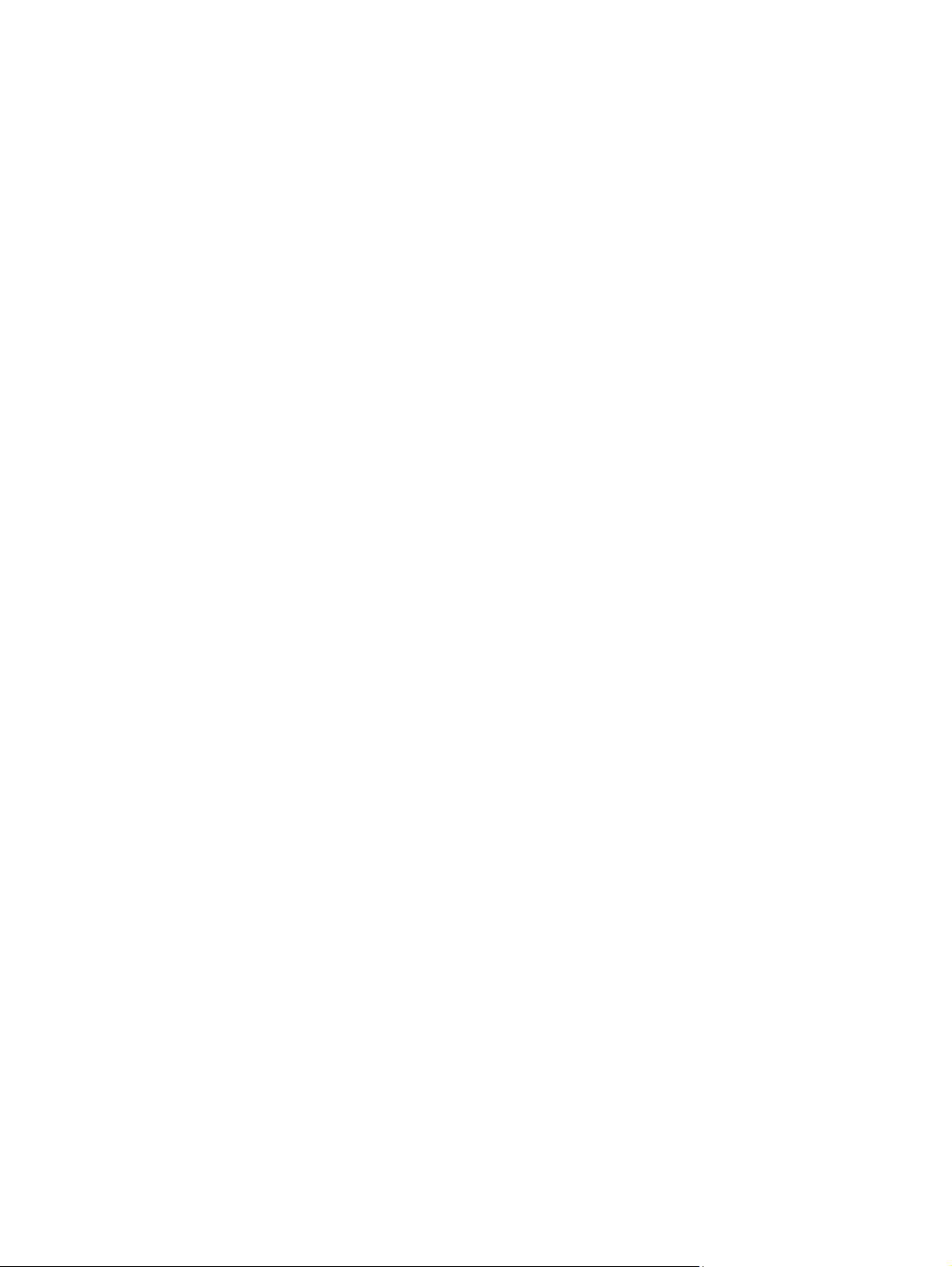
86 6. fejezet Beolvasás/küldés HUWW
Page 99

7Fax
●
Fax beállítása
●
Fax konfigurációjának megváltoztatása
●
Fax küldése
További tudnivalók:
Az Egyesült Államokban tartózkodók látogassanak el ide:
Az Egyesült Államokon kívül tartózkodók látogassanak el a
megfelelő országot/térséget. Kattintson a Hibaelhárítás elemre. Adja meg a készülék nevét, majd kattintson
a Keresés elemre.
A HP mindenre kiterjedő terméksúgója az alábbi információkat tartalmazza:
●
Telepítés és konfigurálás
●
Tanulás és használat
●
Hibaelhárítás
●
Szoftverfrissítések letöltése
●
Csatlakozás a támogatási fórumokhoz
●
Garanciális és szabályzati információk keresése
www.hp.com/support/colorljMFPM680.
www.hp.com/support weboldalra. Válassza ki a
HUWW 87
Page 100

Fax beállítása
A készülék fax funkciója beállításának lépései attól függenek, hogy a készülék hardverének kezdeti
beállítását Ön végzi-e el, vagy a hardver beállítása már megtörtént.
MEGJEGYZÉS: A kezelőpanelen elérhető Faxbeállítás varázslóval megadott beállítások felülbírálják a HP
beépített webszerver segítségével megadott beállításokat.
●
A faxtartozékkal rendelkező készülék első bekapcsolása
●
A kiindulási termékhardver-beállítás után
A faxtartozékkal rendelkező készülék első bekapcsolása
A faxtartozékkal rendelkező készülék első bekapcsolásakor a Faxbeállítás varázslót a következőképpen
érheti el:
1. A kezelőpanel kezdőképernyőjén érintse meg a Kezdeti beállítás lehetőséget.
2. Érintse meg a Faxbeállító varázsló menüt.
3. A szükséges beállítások megadásához kövesse a Faxbeállítás varázsló lépéseit.
4. A Faxbeállítás varázsló utolsó lépésként felajánlja a kezdőképernyőn látható Kezdeti beállítás gomb
elrejtését. Ezzel befejeződött a faxkészülék beállítása.
MEGJEGYZÉS: Ha először csatlakoztatja a faxtartozékot, előfordulhat, hogy az a beállítások
némelyikét beolvassa a készülékből, tehát lehetséges, hogy egyes értékek már be vannak állítva.
Ellenőrizze, hogy a beállított értékek helyesek-e.
A kiindulási termékhardver-beállítás után
A Faxbeállítás varázslót a kezdeti beállítási folyamat után a következőképpen érheti el a kezelőpanelen:
1. A készülék kezelőpaneljének kezdőképernyőjén görgessen a Felügyelet elemre, és érintse meg.
2. Nyissa meg a következő menüket:
●
Faxbeállítások
●
Faxküldési beállítások
●
Faxküld. beáll.
●
Faxbeállítás varázsló
3. A szükséges beállítások megadásához kövesse a Faxbeállítás varázsló lépéseit. Ezzel befejeződött a
faxkészülék beállítása.
MEGJEGYZÉS: Ha a Faxbeállítások menü nem jelenik meg a menük listájában, valószínűleg engedélyezve
van a helyi hálózati (LAN) vagy internetes faxolási funkció. Ha a helyi hálózati (LAN) vagy internetes faxolási
funkció engedélyezve van, a készülék letiltja az analóg faxtartozékot, ezért a Faxbeállítások menü sem
jelenik meg. A helyi hálózati (LAN), az analóg és az internetes faxolási funkció közül egyszerre csak egy
engedélyezhető. Ha az analóg faxot szeretné használni, de a helyi hálózati (LAN) faxolás engedélyezve van,
ez utóbbit a HP MFP Digital Sending Software Configuration Utility segédprogram vagy a készülék beépített
webszervere segítségével tilthatja le.
88 7. fejezet Fax HUWW
